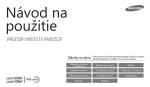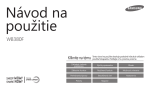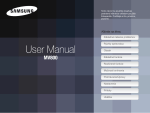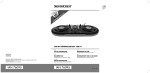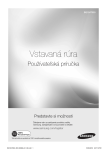Download Samsung SMART CAMERA NX300 Užívateľská príručka
Transcript
Návod na použitie SLO Tento návod na použitie obsahuje podrobné inštrukcie ohľadom použitia fotoaparátu. Prečítajte si ho, prosíme, pozorne. Informácia o autorských právach • Microsoft Windows a logo Windows sú registrovanými obchodnými známkami spoločnosti Microsoft Corporation. • Mac a Apple App Store sú registrované ochranné známky spoločnosti Apple Corporation. • Google Play Store je registrovaná ochranná známka spoločnosti Google, Inc. • Adobe, logo Adobe, Photoshop a Lightroom sú registrované obchodné značky alebo ochranné názvy spoločnosti Adobe Systems Incorporated v Spojených štátoch a/alebo v iných krajinách. • microSD™, microSDHC™ a microSDXC™ sú registrované obchodné známky asociácie SD Association. • HDMI, logo HDMI a pojem „High Definition Multimedia Interface“ sú obchodné známky alebo registrované obchodné známky spoločnosti HDMI Licensing LLC. • V rámci zlepšenia výrobku môžu byť parametre fotoaparátu alebo obsah tohto návodu zmenené bez predchádzajúceho upozornenia. • Odporúča sa, aby sa fotoaparát používal v krajine, kde bol zakúpený. • Fotoaparát používajte zodpovedne a dodržiavajte všetky zákony a nariadenia týkajúce sa jeho používania. • Nemáte oprávnenie opätovne použiť alebo rozširovať žiadnu časť tejto príručky bez predchádzajúceho povolenia. Motto PlanetFirst predstavuje záväzok spoločnosti Samsung Electronics k trvalo udržateľnému rozvoju a sociálnej zodpovednosti prostredníctvom ekologicky riadených obchodných a riadiacich činností. • Wi-Fi®, logo Wi-Fi CERTIFIED a logo Wi-Fi sú registrované ochranné známky združenia Wi-Fi Alliance. • Obchodné známky a obchodné názvy použité v tejto príručke sú majetkom ich príslušných vlastníkov. 1 Informácie ohľadom bezpečnosti a ochrany zdravia Vždy konajte podľa uvedených upozornení a tipov ohľadom použitia prístroja, zabránite vzniku nebezpečných situácií a maximálne využijete fotoaparát. Varovanie – situácie, kedy môže dôjsť k zraneniu vás či ďalších osôb Fotoaparát nedemontujte ani sa ho nepokúšajte opravovať. Mohlo by to vyústiť do poranenia elektrickým prúdom alebo do poškodenia fotoaparátu. Nepoužívajte fotoaparát v blízkosti horľavých alebo výbušných plynov či kvapalín. Chráňte zrak objektu. Nepoužívajte blesk v blízkosti (menej než 1 m) ľudí či zvierat. Ak blesk používate príliš blízko očí objektu, môže to spôsobiť dočasné alebo trvalé poškodenie zraku. Prístroj udržujte mimo dosahu malých detí a zvierat. Fotoaparát a všetko príslušenstvo udržujte mimo dosahu malých detí a zvierat. Môže dôjsť k zraneniu alebo vdýchnutiu malých častí. Pohyblivé diely a príslušenstvo môžu znamenať fyzické ohrozenie. Nevystavujte fotoaparát na dlhší čas priamemu slnku ani vysokým teplotám. Dlhšie vystavenie fotoaparátu slnečnému svetlu alebo vysokým teplotám vedie k poškodeniu vnútorných súčastí fotoaparátu. Môže to spôsobiť požiar alebo výbuch. Fotoaparát ani nabíjačku neprikrývajte látkami ani oblečením. Do fotoaparátu nevkladajte horľavé materiály, ani tieto materiály neukladajte do blízkosti fotoaparátu. Fotoaparát sa môže prehriať, čo ho môže pokaziť alebo to môže spôsobiť požiar. Mohlo by to spôsobiť požiar alebo poranenie elektrickým prúdom. Nedotýkajte sa fotoaparátu mokrými rukami. Môže to spôsobiť poranenie elektrickým prúdom. Počas búrky nemanipulujte s napájacím káblom ani nebuďte v blízkosti nabíjačky. Môže to spôsobiť poranenie elektrickým prúdom. 2 Informácie ohľadom bezpečnosti a ochrany zdravia Ak sa do vášho fotoaparátu dostanú tekutiny alebo cudzie predmety, odpojte všetky zdroje napájania, ako je napríklad batéria alebo nabíjačka a potom kontaktujte servisné stredisko spoločnosti Samsung. Dodržiavajte všetky obmedzenia použitia fotoaparátu v určitých oblastiach. • Zabráňte rušeniu ostatných elektronických prístrojov. • Vypnite fotoaparát v lietadle. Fotoaparát môže rušiť vybavenie lietadla. Dodržujte všetky pokyny letového personálu a vypnite fotoaparát na pokyn. • Vypnite fotoaparát v blízkosti zdravotníckych zariadení. Fotoaparát môže ovplyvniť činnosť zdravotníckych prístrojov v nemocniciach a lekárskych zariadeniach. Dodržujte všetky obmedzenia, varovania a pokyny zdravotníckeho personálu. Zabráňte vzájomnému rušeniu s kardiostimulátormi. Na základe odporúčaní výrobcu a výskumných skupín neumiestňujte toto zariadenie blízko kardiostimulátorov, aby nedošlo k rušeniu. Ak máte čo i len najmenší dôvod domnievať sa, že dochádza k vzájomnému rušeniu medzi fotoaparátom a kardiostimulátorom alebo iným zdravotníckym ariadením, okamžite fotoaparát vypnite a kontaktujte výrobcu kardiostimulátora alebo zdravotníckeho zariadenia ohľadom ďalšieho postupu. Pozor – situácie, kedy môže dôjsť k poškodeniu fotoaparátu či ďalších zariadení Ak prístroj ukladáte na dlhší čas, vyberte z neho batériu. Batérie ponechané v prístroji môžu po čase vytiecť alebo skorodovať a poškodiť fotoaparát. Používajte iba originálne, výrobcom odporúčané lítiovo-iónové náhradné batérie. Batériu nepoškodzujte ani ju neohrievajte. Mohlo by to spôsobiť požiar alebo poranenia osôb. Používajte iba batérie, nabíjačky, káble a príslušenstvo, ktoré sú schválené spoločnosťou Samsung. • Neodsúhlasené batérie, nabíjačky, káble alebo príslušenstvo môže spôsobiť výbuch batérie, poškodenie fotoaparátu alebo poranenie. • Spoločnosť Samsung nie je zodpovedná za škody alebo poranenia spôsobené používaním neodsúhlasených batérií, nabíjačiek, káblov alebo príslušenstva. Batérie nepoužívajte na účely, na ktoré neboli navrhnuté. Mohlo by to spôsobiť požiar alebo poranenie elektrickým prúdom. 3 Informácie ohľadom bezpečnosti a ochrany zdravia Blesku sa počas jeho činnosti nedotýkajte. Pri činnosti je blesk veľmi horúci a môže vás popáliť. Ak používate nabíjačku na striedavý prúd, vypnite fotoaparát skôr, ako túto nabíjačku odpojíte. Nedodržanie tohto pokynu môže vyústiť do požiaru alebo poranenia elektrickým prúdom. Pri pripájaní káblov či sieťových adaptérov a práci s kartou či batériou konajte opatrne. Použitie sily na zástrčky, použitie nevhodných káblov a nesprávna inštalácia batérie či karty vedie k poškodeniu zásuviek, prístroja a príslušenstva. Karty s magnetickými pásmi udržiavajte mimo puzdra fotoaparátu. Nepoužívanú nabíjačku odpojte od siete. Informácie uložené na karte by sa mohli poškodiť alebo vymazať. Nedodržanie tohto pokynu môže vyústiť do požiaru alebo poranenia elektrickým prúdom. Nepoužívajte poškodené nabíjačky, batérie ani karty. Pri nabíjaní batérií nepoužívajte poškodený sieťový prívod, zástrčku ani sieťovú zásuvku. Môže to vyústiť do poranenia elektrickým prúdom, poškodenia fotoaparátu, alebo by to mohlo spôsobiť požiar. Mohlo by to spôsobiť požiar alebo poranenie elektrickým prúdom. Fotoaparát nedávajte do vnútra alebo do blízkosti magnetických polí. Nedovoľte, aby sa nabíjačka na striedavý prúd dostala do kontaktu s koncovkami +/- na batérii. Mohlo by to spôsobiť poruchu fotoaparátu. Hrozí požiar alebo úraz elektrickým prúdom. V prípade poškodenia obrazovky fotoaparát nepoužívajte. Dávajte pozor, aby vám fotoaparát nespadol a aby ste ho nevystavili silným nárazom. Ak sa sklenené alebo akrylové časti rozbijú, fotoaparát nechajte opraviť v servisnom stredisku Samsung. Mohli by ste tak poškodiť obrazovku, externé alebo interné komponenty. 4 Informácie ohľadom bezpečnosti a ochrany zdravia Pred použitím fotoaparát vyskúšajte. Zabráňte rušeniu ostatných elektronických prístrojov. Výrobca nenesie žiadnu zodpovednosť za stratené údaje ani škody spôsobené nefunkčnosťou prístroja alebo jeho nesprávnym použitím. Fotoaparát vysiela žiarenie na rádiovej frekvencii, ktoré môže ovplyvňovať netienené alebo nedostatočne tienené elektronické zariadenia, ako srdcové stimulátory, audiofóny, lekárske prístroje a ďalšie vybavenie v domácnosti aj dopravných prostriedkoch. Ak zistíte rušenie, poraďte sa s výrobcom zariadenia ohľadom riešenia problému. Aby ste predišli nechcenému rušeniu, používajte iba zariadenia alebo príslušenstvo, ktoré sú schválené spoločnosťou Samsung. Musíte zapojiť malý koniec kábla USB do fotoaparátu. Ak kábel otočíte, môže dôjsť k poškodeniu súborov. Výrobca nezodpovedá za žiadne škody spojené so stratou údajov. Nevystavujte objektív priamemu slnečnému svetlu. Môže to zmeniť farbu snímača obrazu alebo spôsobiť jeho zlyhanie. Ak sa fotoaparát prehreje, vyberte z neho batériu a a nechajte ho vychladnúť. • Dlhotrvajúcim používaním fotoaparátu môže dôjsť k prehriatiu batérie a zvýšeniu vnútornej teploty fotoaparátu. Ak fotoaparát prestane fungovať, vyberte batériu a nechajte ho vychladnúť. • Vysoké vnútorné teploty môžu spôsobiť výskyt šumu na fotografiách. Tento jav je normálny a nemá vplyv na funkciu fotoaparátu. Fotoaparát používajte v normálnej polohe. Nedotýkajte sa vnútornej antény fotoaparátu. Prenos údajov a zodpovednosti • Údaje prenášané sieťou WLAN alebo technológiou Bluetooth je možné odcudziť, vyhýbajte sa preto prenosu citlivých údajov na verejných miestach alebo v otvorených sieťach. • Výrobca fotoaparátu nezodpovedá za prenos údajov, ktoré porušujú autorské práva, obchodné známky, zákony intelektuálneho vlastníctva alebo zásady slušného správania. 5 Označenia použité v návode Ikony použité v návode Ikona Funkcia Označenie Smart Auto t Bezpečnostné varovania a upozornenia Program P Priorita clony A Priorita uzávierky S Ručne M Priorita objektívu i Inteligentný s Wi-Fi B ] Tlačidlá fotoaparátu. Napríklad [Spúšte] označuje tlačidlo spúšte. ( ) Číslo strany s príslušnou informáciou * Režim Ďalšie informácie [ → Označenie režimu Poradie možností alebo ponúk, ktoré musíte zvoliť na vykonanie kroku; napríklad: Zvoľte 1 → Quality (Kvalita) (predstavuje výber 1, a potom Quality (Kvalita)). Poznámka 6 Obsah Tipy Kapitola 1 Postoje pri fotografovaní............................................................. 13 Začíname........................................................................................ 29 Rozbalenie............................................................................................................. 29 Usporiadanie fotoaparátu............................................................ 30 Koncepcie vo fotografovaní Držanie fotoaparátu............................................................................................... 13 Postoj pri fotografovaní....................................................................................... 13 Fotografovanie v kľaku......................................................................................... 14 Používanie displeja................................................................................................. 14 Snímka nasnímaná pod malým uhlom........................................................... 15 Snímka nasnímaná pod veľkým uhlom.......................................................... 15 Clona............................................................................................... 16 Clona a hĺbka ostrosti........................................................................................... 17 Rýchlosť uzávierky....................................................................... 18 Citlivosť ISO................................................................................... 19 Ako clona, rýchlosť uzávierky a citlivosť ISO ovplyvňujú expozíciu........................................................................................ 20 Korelácia ohniskovej vzdialenosti, uhla pohľadu a perspektívy................................................................................. 21 Hĺbka ostrosti................................................................................ 22 Čo určuje efekt neostrosti?................................................................................. 22 Optická ukážka........................................................................................................ 24 Kompozícia.................................................................................... 24 Fotoaparát Používanie tlačidla DIRECT LINK...................................................................... 32 Vkladanie batérie a pamäťovej karty......................................... 33 Vybratie batérie a pamäťovej karty................................................................ 33 Používanie adaptéra pre pamäťové karty..................................................... 33 Nabíjanie batérie a zapnutie fotoaparátu................................. 34 Nabíjanie batérie................................................................................................. 34 Zapnutie fotoaparátu......................................................................................... 34 Vykonanie počiatočného nastavenia.......................................... 35 Voľba funkcií (možností).............................................................. 36 Voľba pomocou tlačidiel.................................................................................. 36 Voľba dotykom..................................................................................................... 36 Používanie funkcie m.............................................................................. 37 Napr. Nastavenie veľkosti fotografie v režime P....................................... 37 Používanie inteligentného panelu................................................................ 38 Napr. Nastavenie hodnoty expozície v režime P...................................... 38 Zlatý rez...................................................................................................................... 24 Snímka s dvoma objektmi................................................................................... 25 Blesk............................................................................................... 26 Smerové číslo blesku............................................................................................. 26 Fotografovanie s odrazom svetla..................................................................... 27 7 Obsah Ikony na displeji............................................................................ 40 V režime snímania............................................................................................... 40 Snímanie fotografií................................................................................................ 40 Nahrávanie videí.................................................................................................... 41 Informácie o ukazovateli vyrovnania.............................................................. 41 V režime prehrávania......................................................................................... 42 Prezeranie fotografií............................................................................................. 42 Prehrávanie videí.................................................................................................... 42 Zmena zobrazovaných informácií................................................................. 43 Objektívy........................................................................................ 44 Popis objektívu..................................................................................................... 44 Uzamknutie a odomknutie objektívu............................................................. 45 Označenia objektívu.......................................................................................... 47 Príslušenstvo................................................................................. 48 Popis externého blesku..................................................................................... 48 Pripojenie externého blesku.............................................................................. 49 Popis modulu GPS (voliteľné)......................................................................... 51 Pripojenie modulu GPS..................................................................................... 51 Režimy snímania........................................................................... 53 t Režim Smart Auto............................................................................... 53 P Režim Program................................................................................................ 55 Program Shift.......................................................................................................... 56 Minimálna rýchlosť uzávierky........................................................................... 56 A Režim Priorita clony...................................................................................... 57 S Režim Priorita uzávierky............................................................................... 58 M Režim Ručne................................................................................................... 59 Režim rámovania.................................................................................................... 59 Použitie funkcie Žiarovka.................................................................................... 60 i Režim Priorita objektívu............................................................................. 60 Používanie funkcie E.............................................................................. 60 Použitie „i-Function“ v režimoch P/A/S/M............................................... 61 Používanie funkcie Z............................................................................... 63 s Režim Smart.................................................................................................. 64 Použitie režimu Najvhodnejší záber tváre.................................................... 65 Snímanie panoramatických fotografií............................................................ 66 Nahrávanie videa................................................................................................. 68 Režim 3D................................................................................................................ 69 Dostupné funkcie v režime snímania.......................................................... 71 8 Obsah Kapitola 2 Funkcie pre fotografovanie Veľkosť a rozlíšenie...................................................................... 73 Veľkosť záberu..................................................................................................... 73 Kvalita...................................................................................................................... 74 Citlivosť ISO................................................................................... 75 Vyváženie bielej............................................................................ 76 Úprava prednastavených možností vyváženia bielej............................... 77 Sprievodca snímkou (fotografické štýly)................................... 79 Režim AF........................................................................................ 80 Jednorazové automatické ostrenie.............................................................. 81 Priebežné automatické ostrenie.................................................................... 81 Ručné ostrenie..................................................................................................... 82 Oblasť automatického ostrenia.................................................. 83 Výberové ostrenie............................................................................................... 83 Viacbodové ostrenie.......................................................................................... 84 Automatické ostrenie – tváre.......................................................................... 84 Autoportrét AF..................................................................................................... 85 Automatické ostrenie dotykom.................................................. 86 Automatické ostrenie dotykom..................................................................... 86 Bodové automatické zaostrenie.................................................................... 86 Automatické ostrenie v pohybe.................................................................... 86 Snímka jedným dotykom................................................................................. 87 Pomoc pri zaostrení...................................................................... 88 Pomoc pri ručnom ostrení............................................................................... 88 Zvýraznenie hrán v rovine zaostrenia.......................................................... 88 Optická stabilizácia obrazu (OIS)................................................ 89 Režim uzávierky (spôsob snímania)........................................... 90 Jednorazové.......................................................................................................... 90 Sekvenčné.............................................................................................................. 90 Sekvenčné snímanie........................................................................................... 91 Samospúšť............................................................................................................. 91 Automatické odstupňovanie expozície (AE Bracket)............................. 92 Odstupňovanie vyváženia bielej (WB Bracket)......................................... 92 Stupňovanie sprievodcom snímkou (P Wiz Bracket)............................. 93 Nastavenie odstupňovania.............................................................................. 93 Blesk............................................................................................... 94 Korekcia javu červených očí............................................................................ 95 Nastavenie intenzity blesku............................................................................ 95 Meranie.......................................................................................... 97 Viacbodové............................................................................................................ 97 Bodové.................................................................................................................... 98 Stredovo vyvážené.............................................................................................. 98 Meranie hodnoty expozície oblasti ostrenia ............................................ 99 Dynamický rozsah....................................................................... 100 Inteligentný filter........................................................................ 101 Kompenzácia expozície.............................................................. 102 Uzamknutie expozície................................................................ 103 Funkcie pre video........................................................................ 104 Veľkosť videa..................................................................................................... 104 Kvalita videa....................................................................................................... 104 Viacnásobný pohyb......................................................................................... 105 Prelínanie............................................................................................................. 105 Zvuk....................................................................................................................... 106 Redukcia zvuku vetra...................................................................................... 106 Úroveň hlasitosti mikrofónu........................................................................ 106 9 Obsah Kapitola 3 Kapitola 4 Vyhľadávanie a správa súborov................................................ 108 Prezeranie fotografií....................................................................................... 108 Zobrazenie miniatúr snímok........................................................................ 108 Zobrazenie súborov podľa kategórií........................................................ 109 Súbory sa zobrazia ako záložka................................................................. 109 Ochrana súborov.............................................................................................. 110 Pripojenie k sieti WLAN a konfigurácia nastavení siete........ 123 Pripájanie k sieti WLAN................................................................................. 123 Prehrávanie/Úpravy Zamknúť/Odomknúť všetky súbory........................................................... Mazanie súborov.............................................................................................. Mazanie jedného súboru................................................................................. Mazanie viacerých súborov............................................................................ Vymazanie všetkých súborov......................................................................... Bezdrôtová sieť 110 111 111 111 112 Prezeranie fotografií.................................................................. 113 Zväčšenie fotografie........................................................................................ 113 Spustenie prezentácie.................................................................................... 113 Automatické otočenie.................................................................................... 114 Vytvorenie objednávky tlače (DPOF)........................................................ 114 Prehrávanie videí........................................................................ 115 Zostrihanie videa počas prehrávania........................................................ 115 Zachytenie snímky počas prehrávania..................................................... 116 Editovanie fotografií.................................................................. 117 Orezanie fotografie......................................................................................... 117 Otočenie snímky............................................................................................... 118 Zmena veľkosti fotografií.............................................................................. 118 Upravovanie snímok....................................................................................... 119 Retušovanie tváre............................................................................................. 120 Použitie efektov Inteligentný filter............................................................ 121 Nastavenie možností siete.............................................................................. 124 Manuálne nastavenie adresy IP..................................................................... 124 Používanie prehľadávača prihlásenia....................................................... 125 Tipy týkajúce sa sieťového pripojenia..................................................... 126 Zadávanie textu................................................................................................ 127 Automatické ukladanie súborov do smartfónu...................... 128 Odosielanie fotografií alebo videí do smartfónu................... 129 Používanie telefónu smartphone ako externej spúšte uzávierky...................................................................................... 131 Odosielanie fotografií a videí pomocou funkcie Auto Backup................................................................................ 133 Inštalácia programu pre funkciu Auto Backup do počítača............ 133 Odosielanie fotografií alebo videí do počítača.................................... 133 Odosielanie fotografií alebo videí e-mailom.......................... 135 Zmena nastavení e-mailu............................................................................. 135 Ukladanie informácií.......................................................................................... 135 Nastavenie hesla e-mailu................................................................................ 136 Zmena hesla e-mailu......................................................................................... 137 Odosielanie fotografií alebo videí e-mailom........................................ 137 Používanie webových lokalít na zdieľanie fotografií a videí........................................................................................... 139 Prístup na webovú lokalitu........................................................................... 139 Odosielanie fotografií a videí...................................................................... 140 10 Obsah Použitie funkcie AllShare Play na odosielanie súborov......... 141 Nahrávania snímok na webové úložisko................................................. 141 Prezeranie snímok a videí na zariadeniach, ktoré podporujú aplikáciu AllShare Play................................................................................... 142 Odosielanie fotografií pomocou funkcie Wi-Fi Direct........... 144 Kapitola 5 Spojenie k externé zariadenia Zobrazenie súborov na HDTV alebo 3D TV............................. 158 Zobrazenie súborov na HDTV..................................................................... 158 Zobrazenie súborov na 3D TV.................................................................... 159 Prenos súborov do počítača...................................................... 160 Prenos súborov do počítača s operačným systémom Windows.............................................................................................................. 160 Pripojenie fotoaparátu ako vymeniteľného disku.................................. 160 Odpojenie fotoaparátu (pre Windows XP)................................................ 161 Ponuka nastavení fotoaparátu Používateľské nastavenia........................................................... 146 Prispôsobenie ISO............................................................................................ 146 Krok ISO.................................................................................................................. 146 Automatický rozsah ISO................................................................................... 146 Redukcia šumu.................................................................................................. Nastavenie stupňovania................................................................................ DMF (Direct Manual Focus).......................................................................... Farebný priestor................................................................................................ Oprava skreslenia............................................................................................. Ovládanie dotykom......................................................................................... iFn prispôsobenie............................................................................................. Používateľské zobrazenie.............................................................................. Priradenie tlačidla............................................................................................ Rozvrhnutie........................................................................................................ Pomocné svetlo AF.......................................................................................... Kapitola 6 146 147 147 148 149 149 149 149 150 151 151 Prenos súborov do počítača s operačným systémom Mac............. 161 Používanie programov v počítači............................................. 163 Inštalovanie programov z priloženého disku CD................................. 163 Programy dostupné v prípade použitia aplikácie i-Launcher............ 163 Zvoľte i-Launcher............................................................................................. Požiadavky pre operačný systém Windows.............................................. Požiadavky pre operačný systém Mac........................................................ Spustenie programu i-Launcher................................................................... Používanie programu Multimedia Viewer................................................. Sťahuje sa firmvér............................................................................................... Stiahnite program PC Auto Backup ........................................................... Inštalácia programu Adobe Photoshop Lightroom............................ Použitie programu Adobe Photoshop Lightroom............................... 163 163 164 164 165 166 166 167 167 Nastavenie................................................................................... 152 11 Obsah Kapitola 7 Príloha Skôr, než sa obrátite na servis................................................... 181 Technické údaje fotoaparátu..................................................... 184 Chybové hlásenia........................................................................ 169 Slovníček...................................................................................... 189 Údržba fotoaparátu.................................................................... 170 Čistenie fotoaparátu........................................................................................ 170 Register........................................................................................ 197 Objektív a displej fotoaparátu....................................................................... 170 Snímač obrazu..................................................................................................... 170 Telo fotoaparátu.................................................................................................. 170 Voliteľné príslušenstvo............................................................... 195 Používanie a uskladnenie fotoaparátu..................................................... 171 Miesta nevhodné pre používanie alebo uskladnenie fotoaparátu....171 Používanie na pláži alebo na pobreží.......................................................... 171 Uskladnenie na dlhšie obdobie..................................................................... 171 Fotoaparát používajte vo vlhkých podmienkach opatrne................... 172 Ďalšie výstrahy..................................................................................................... 172 Pamäťové karty................................................................................................. 173 Podporované pamäťové karty....................................................................... 173 Kapacita pamäťovej karty................................................................................ 174 Pri používaní pamäťových kariet dávajte pozor..................................... 176 Vlastnosti batérie............................................................................................. 177 Údaje o batérii..................................................................................................... 177 Výdrž batérie........................................................................................................ 178 Správa o slabej batérii....................................................................................... 178 Poznámky o používaní batérie....................................................................... 178 Upozornenia pri používaní batérie.............................................................. 179 Poznámky ohľadom nabíjania batérie........................................................ 179 Poznámky k nabíjaniu pripojením k počítaču.......................................... 180 S batériami a nabíjačkou zaobchádzajte správne.................................. 180 12 Koncepcie vo fotografovaní Postoje pri fotografovaní Pre vytvorenie dobrých snímok je nutný správny postoj so stabilizáciou fotoaparátu. Aj keď držíte fotoaparát správne, nesprávny postoj môže spôsobiť roztrasenie záberu. Stojte vzpriamene a zostaňte v pokoji – zaistíte tak stabilnú základňu pre fotoaparát. Keď fotografujete pomalou rýchlosťou uzávierky, zadržte dych, aby ste minimalizovali pohyb. Postoj pri fotografovaní Komponujte snímku, stojte vzpriamene s nohami na šírku ramien a s lakťami smerujúcimi dole. Držanie fotoaparátu Držte fotoaparát pravou rukou a položte ukazovák na spúšť. Ľavou rukou podopierajte objektív. 13 Koncepcie vo fotografovaní Fotografovanie v kľaku Komponujte snímku, jedným kolenom sa dotýkajte zeme a udržujte vzpriamenú polohu. Používanie displeja Pri snímaní fotografií pod veľkým alebo malým uhlom vyklopte alebo sklopte displej. Displej je možné nakloniť do 90° smerom nahor ( ) alebo 45° smerom nadol ( ). • V čase keď fotoaparát nepoužívate ( ) zatvorte displej. • Displej nakláňajte len v povolenom uhle. Naklonenie displeja v inom uhle môže poškodiť váš fotoaparát. 14 Koncepcie vo fotografovaní Snímka nasnímaná pod malým uhlom Snímka je nasnímaná pod malým uhlom vtedy, keď je sa fotoaparát nachádza pod úrovňou očí a je zamierený na objekt zospodu. Snímka nasnímaná pod veľkým uhlom Snímka je nasnímaná pod veľkým uhlom vtedy, keď sa fotoaparát nachádza nad úrovňou očí a je zamierený na objekt zvrchu. 15 Koncepcie vo fotografovaní Clona Clona, otvor, ktorý obmedzuje množstvo svetla dopadajúceho do fotoaparátu, je jedným z troch faktorov určujúcich expozíciu. Clona pozostáva z tenkých kovových plátkov, ktoré sa otvárajú alebo zatvárajú a prepúšťajú tak svetlo do fotoaparátu. Veľkosť clony úzko súvisí s jasom snímky: čím je clona väčšia (menšie clonové číslo), tým je snímka svetlejšia; menšia clona (väčšie clonové číslo) znamená tmavší obraz. Veľkosti clony Veľkosť clony vyjadruje hodnota známa aj ako „číslo F“ (clonové číslo). Clonové číslo predstavuje hodnotu ohniskovej vzdialenosti vydelenú priemerom objektívu. Napríklad, ak má objektív s ohniskovou vzdialenosťou 50 mm clonové číslo F2, priemer clony je 25 mm (50 mm/25 mm=F2). Čím menšie je clonové číslo (f-číslo), tým väčšia je veľkosť clony. Otvor clony je popísaný ako hodnota expozície (EV) Zvýšenie expozičnej hodnoty (+1 EV) znamená dvojnásobné množstvo svetla. Zníženie expozičnej hodnoty (-1 EV) znamená polovičné množstvo svetla. Funkciu kompenzácie expozície môžete taktiež využívať na jemné ladenie množstva svetla použitím menších expozičných hodnôt, a to 1/2, 1/3 EV, atď. +1 EV Minimálna clona Stredná clona -1 EV Maximálna clona F1.4 F2 F2.8 F4 F5.6 F8 Kroky hodnoty expozície Tmavšia snímka (clona otvorená málo) Svetlejšia snímka (clona otvorená široko) 16 Koncepcie vo fotografovaní Clona a hĺbka ostrosti Zmenou clony môžete ovplyvňovať zaostrenie pozadia snímky. Clona je v úzkej súvislosti s hĺbkou ostrosti (DOF – Depth of Field), ktorá sa popisuje ako malá alebo veľká. Clona fyzicky obsahuje niekoľko lamiel. Tieto lamely sa pohybujú súčasne a riadia množstvo svetla, ktoré prechádza stredom clony. Počet lamiel clony taktiež určuje tvar svetelných škvŕn pri nočnom použití. Clona s párnym počtom lamiel delí svetlo na rovnaký počet častí. Ak je počet lamiel nepárny, počet častí je dvojnásobkom počtu lamiel. Napr. clona s 8 lamelami delí svetlo na 8 častí a clona so 7 lamelami na 14 častí. Snímka s veľkou DOF Snímka s malou DOF 7 lamiel 8 lamiel 17 Koncepcie vo fotografovaní Rýchlosť uzávierky Rýchlosť uzávierky udáva čas medzi otvorením a zatvorením uzávierky a je veľmi dôležitým faktorom pre jas fotografie, pretože určuje množstvo svetla, ktoré prejde clonou predtým, než dopadne na snímač obrazu. Rýchlosť uzávierky sa obvykle dá nastaviť ručne. Rýchlosť uzávierky sa udáva ako „Hodnota expozície“ (EV), ktorá sa určuje intervalmi 1 s, 1/2 s, 1/4 s, 1/8 s, 1/15 s, 1/1000 s, 1/2000 s, atď. Čím kratší je teda expozičný čas, tým menej svetla sa vpustí dovnútra. A opačne - čím dlhší je expozičný čas, tým viac svetla prejde dovnútra. Ako plynie z uvedených snímok, nižšia rýchlosť uzávierky umožňuje dopad viac svetla a snímka je potom svetlejšia. Naopak, vyššia rýchlosť uzávierky poskytuje menej času pre dopad svetla a obraz je tmavší, je však menej ovplyvnený pohybom objektu. +1 EV Expozícia -1 EV 0,8 s 1s 1/2 s 1/4 s 1/8 s 1/15 s 0,004 s 1/30 s Rýchlosť uzávierky 18 Koncepcie vo fotografovaní Citlivosť ISO Expozícia obrazu je určená citlivosťou čipu fotoaparátu. Táto citlivosť je založená na medzinárodných normách, známych ako ISO. Pri digitálnych fotoaparátoch sa toto hodnotenie citlivosti používa na popis citlivosti celého digitálneho snímača na svetlo. Citlivosť ISO sa zdvojnásobí s dvojnásobným číslom. Napríklad, pri nastavení ISO 200 sa môže snímka vytvoriť dvojnásobnou rýchlosťou oproti nastaveniu ISO 100. Vyššie nastavenie ISO však môže spôsobiť zvýšenie „šumu“ – v obraze sa vyskytujú drobné svetlé a farebné body, ktoré mu dodávajú zrnitý a neostrý vzhľad. Všeobecne sa odporúča za dobrých svetelných podmienok používať nízke ISO, pokým nie je nutné fotografovať v noci a za zlého svetla. Nižšia citlivosť ISO znamená, že fotoaparát je menej citlivý na svetlo – pre optimálnu expozíciu je teda nutné väčšie osvetlenie. Pri použití nižšej citlivosti ISO preto otvorte viac clonu alebo znížte rýchlosť uzávierky, aby do fotoaparátu dopadlo viac svetla. Napríklad, počas slnečného dňa s hojnosťou svetla, nízka citlivosť ISO si pomalú rýchlosť uzávierky nevyžaduje. Na tmavom mieste alebo v noci však nízka citlivosť ISO spôsobí rozmazanie fotografie. Preto sa doporučuje citlivosť ISO mierne zvýšiť. Fotografia odfotografovaná zo statívu a s vysokou ISO citlivosťou Rozmazaná snímka s nízkou citlivosťou ISO Zmena kvality a jasu snímky v závislosti od citlivosti ISO 19 Koncepcie vo fotografovaní Ako clona, rýchlosť uzávierky a citlivosť ISO ovplyvňujú expozíciu Clona, rýchlosť uzávierky a citlivosť ISO sú vo fotografii úzko previazané. Nastavenie clony určuje otvor, ktorým prechádza svetlo do fotoaparátu, rýchlosť uzávierky potom určuje čas, po ktorý sa tak deje. Citlivosť ISO určuje rýchlosť, akou film reaguje na svetlo. Spolu sa tieto tri aspekty popisujú ako expozičný trojuholník. Nastavenia Rýchlosť uzávierky Clonové číslo Výsledky Vysoká rýchlosť = menej svetla Nízka rýchlosť = viac svetla Rýchla = ostrá Pomalá = rozmazaná Zmenu rýchlosti uzávierky, clony alebo citlivosti ISO je možné vykompenzovať druhými dvoma veličinami bez zmeny množstva svetla. Výsledná snímka sa však líši podľa nastavení. Napríklad, rýchlosť uzávierky ovplyvňuje zachytenie pohybu, clona má vplyv na hĺbku poľa a vyššia citlivosť ISO spôsobuje vyšší šum (zrnitosť) snímky. Nastavenia Výsledky Citlivosť ISO Vysoká citlivosť = citlivejšie na svetlo Nízka citlivosť = menej citlivé na svetlo Vysoká = väčšia zrnitosť Nízka = menšia zrnitosť Široká clona = viac svetla Úzka clona = menej svetla Široká = malá hĺbka ostrosti Úzka = veľká hĺbka ostrosti 20 Koncepcie vo fotografovaní Korelácia ohniskovej vzdialenosti, uhla pohľadu a perspektívy Dlhá ohnisková vzdialenosť Ohnisková vzdialenosť sa udáva v milimetroch a predstavuje vzdialenosť medzi stredom šošovky a jej ohniskom. Ovplyvňuje uhol pohľadu a perspektívu snímaného obrazu. Krátka ohnisková vzdialenosť znamená veľký uhol pohľadu, ktorý umožňuje širokouhlé zábery celkov. Dlhá ohnisková vzdialenosť znamená malý uhol pohľadu, ktorý umožňuje úzke zábery detailov vo veľkom zväčšení. Teleobjektív Snímka teleobjektívom Úzky uhol Krátka ohnisková vzdialenosť Prezrite si snímky a porovnajte zmeny. Širokouhlý objektív Široký záber Široký uhol Uhol 18 mm Uhol 55 mm Uhol 200 mm Normálne sa širokouhlý objektív používa na fotografovanie krajín a objektív s úzkym uhlom záberu na fotografovanie športu a portrétov. 21 Koncepcie vo fotografovaní Hĺbka ostrosti Čo určuje efekt neostrosti? Obľúbené portréty alebo zátišia sú typické príklady snímok, na ktorých je neostrým pozadím dosiahnuté zvýraznenie objektu. V závislosti od vzdialenosti od fotoaparátu sú predmety ostré a neostré. To sa nazýva „malá hĺbka ostrosti“ alebo „veľká hĺbka ostrosti“. Hĺbka ostrosti udáva ostrú oblasť okolo objektu fotografie. Malá hĺbka ostrosti znamená, že oblasť zaostrenia okolo objektu je úzka, veľká hĺbka ostrosti znamená širokú oblasť ostrosti. DOF závisí od clonového čísla Čím je širší otvor clony (teda menšie clonové číslo), tým sa hĺbka ostrosti znižuje. Pri inak rovnakých podmienkach, teda rýchlosti uzávierky a citlivosti ISO, vedie použitie menšieho clonového čísla k snímke s nižšou hĺbkou ostrosti. Snímka s malou hĺbkou ostrosti vydeľuje objekt na neostrom pozadí, môže byť vytvorený teleobjektívom alebo voľbou menšieho clonového čísla. Snímka s veľkou hĺbkou ostrosti, ktorá poskytuje všetky objekty rovnako ostro, môže byť vytvorená širokouhlým objektívom alebo voľbou väčšieho clonového čísla. 55 mm F5.7 Malá hĺbka ostrosti 55 mm F22 Veľká hĺbka ostrosti 22 Koncepcie vo fotografovaní DOF závisí od ohniskovej vzdialenosti DOF závisí od vzdialenosti objektu od fotoaparátu Čím je ohnisková vzdialenosť väčšia, tým je hĺbka ostrosti menšia. Preto sa teleobjektív s väčšou ohniskovou vzdialenosťou hodí lepšie na vytvorenie snímky s malou hĺbkou ostrosti, než širokouhlý objektív s malou ohniskovou vzdialenosťou. Čím je vzdialenosť objektu od fotoaparátu menšia, tým je hĺbka ostrosti menšia. Preto fotografovanie zblízka vedie k snímke s malou hĺbkou ostrosti. Snímka vytvorená 100-milimetrovým teleskopickým objektívom Snímka vytvorená 18-milimetrovým širokouhlým objektívom Snímka vytvorená 100-milimetrovým teleskopickým objektívom Snímka vytvorená blízko objektu 23 Koncepcie vo fotografovaní Optická ukážka Stlačte tlačidlo Custom pre nahliadnutie optickej ukážky pred zachytením snímky. Fotoaparát nastaví clonu podľa predvolených nastavení a výsledok zobrazí na displeji. Tlačidlo Custom nastavte na Optická ukážka. (str. 150) Kompozícia Je zábavné zachytávať krásy sveta fotoaparátom. Aj najkrajšie zábery je však možné pokaziť zlou kompozíciou. Pri kompozícii je nutné dať prednosť objektu. Kompozícia vo fotografii predstavuje usporiadanie predmetov na snímke. Obvykle stačí pre správnu kompozíciu dodržiavať pravidlo zlatého rezu. Zlatý rez Rozdeľte si obraz na 3×3 rovnaké obdĺžniky. Pri kompozícii, ktorá najlepšie zvýrazní objekt, umiestnite objekt do jedného z rohov stredného obdĺžnika. 24 Koncepcie vo fotografovaní Použitím tohto pravidla vytvoríte zábery so stabilnou a správnou kompozíciou. Ďalej je uvedených niekoľko príkladov. Snímka s dvoma objektmi Ak je jeden objekt v rohu snímky, vytvára nevyváženú kompozíciu. Môžete snímku stabilizovať tak, že zachytíte druhý objekt do náprotivného rohu a vyvážite tak snímku. Objekt 2 Objekt 1 Nestabilné Objekt 2 Objekt 1 Stabilné Pri fotografovaní krajín vytvorí horizont v strede obrazu nevyvážený efekt. Pridajte váhu fotografii posunutím horizontu nahor alebo nadol. Objekt 1 Objekt 1 Objekt 2 Objekt 2 Nestabilné Stabilné 25 Koncepcie vo fotografovaní Blesk Smerové číslo blesku Svetlo je jedným z najdôležitejších aspektov pri fotografovaní. Nie je však jednoduché zaistiť dostatok svetla kedykoľvek a kdekoľvek. Použitím blesku môžete optimalizovať svetelné podmienky a vytvoriť rôzne efekty. Blesk pomáha vytvoriť dostatočnú expozíciu v zlých svetelných podmienkach. Je taktiež užitočný aj v situáciách s nadbytkom svetla. Blesk sa môže napríklad použiť pri kompenzácii expozície tieňa objektu alebo ak chcete dosiahnuť jasný objekt aj pozadie pri snímaní v protisvetle. Číslo modelu blesku predstavuje výkon blesku, maximálne množstvo vytvoreného svetla je reprezentované hodnotou známou ako „smerové číslo“. Čím väčšie smerové číslo, tým viac svetla blesk emituje. Smerové číslo sa získava vynásobením vzdialenosti objektu od blesku a clonového čísla pri citlivosti ISO nastavenej na 100. Smerové číslo = Vzdialenosť blesku od objektu × Clonové číslo Clonové číslo = Smerové číslo / Vzdialenosť blesku od objektu Vzdialenosť blesku od objektu = Smerové číslo / Clonové číslo Preto, ak poznáte smerové číslo blesku, môžete pri ručnom nastavovaní blesku odhadnúť optimálnu vzdialenosť medzi bleskom a objektom. Napríklad, ak je smerové číslo blesku GN 20 a je 4 metre vzdialený od objektu, optimálne clonové číslo je F5.0. Pred opravou Po oprave 26 Koncepcie vo fotografovaní Fotografovanie s odrazom svetla Fotografovanie s odrazom svetla predstavuje spôsob odrazu svetla od stropu alebo stien, takže sa svetlo rovnomerne rozptýli nad predmet. Obvykle môžu fotografie vytvorené s bleskom vyzerať neprirodzene a vrhať tiene. Objekty na fotografiách vytvorených s odrazom svetla nevrhajú tiene a vyzerajú vďaka rovnomerne rozptýlenému svetlu mäkšie. 27 Kapitola 1 Fotoaparát Rozostavenie fotoaparátu, ikony zobrazenia, objektív, voliteľné príslušenstvo a základné funkcie. Fotoaparát Začíname Rozbalenie Skontrolujte, či balenie obsahuje tieto položky. Fotoaparát (vrátane krytu tela a krytu pätky Hot shoe) Napajalnik/Kábel USB Akumulátorová batéria Externý blesk Disk CD-ROM s programami (Obsahuje návod na použitie) Disk DVD-ROM s programom Adobe Photoshop Lightroom Stručný návod na obsluhu Popruh • Vyobrazenia sa môžu líšiť od skutočného vyhotovenia. • Voliteľné príslušenstvo si môžete zakúpiť u predajcu alebo v servisnom stredisku spoločnosti Samsung. Spoločnosť Samsung nie je zodpovedná za akékoľvek problémy spôsobené používaním neautorizovaného príslušenstva. Informácie o príslušenstve nájdete na str. 195. 29 Fotoaparát Usporiadanie fotoaparátu 1 2 Č. 3 4 5 6 16 15 7 14 4 Názov Volič režimov 3 Tlačidlo DIRECT LINK: Spustí prednastavenú funkciu Wi-Fi. (str. 32) • P: Režim Program (str. 55) 4 Mikrofón • S: Režim Priorita uzávierky (str. 58) • A: Režim Priorita clony (str. 57) 5 krytu pätky Hot shoe • M: Režim Ručne (str. 59) 6 Pätka Hot shoe 9 • s: Režim Inteligentný (str. 64) 7 Očko pre remienok fotoaparátu 10 Rotačný ovládač 8 Snímač obrazu 1 8 12 Č. • t: Režim Smart Auto (str. 53) 7 13 Názov • i: Režim Priorita objektívu (str. 60) • B: Wi-Fi (str. 122) • Na obrazovke menu: Presun na 11 2 požadovanú položku ponuky. • Na paneli Smart: Prispôsobí zvolenú možnosť. • V režime snímania: V niektorých režimoch snímania nastaví expozičný čas a clonu alebo upraví veľkosti oblasti ostrenia. • V režime prehrávania: Si môžete prezerať miniatúry, zväčšiť alebo zmenšiť snímku a otvoriť alebo zatvoriť priečinok s nepretržitými alebo sekvenčnými zábermi. Vnútorná anténa/značka NFC 9 * Počas používania bezdrôtovej siete predíďte kontaktu s vnútornou anténou. 10 Reproduktor 11 Uvoľňovacie tlačidlo objektívu 12 Závit na pripevnenie objektívu 13 Značka pre montáž objektívu 14 Kontrolka AF-assist/samospúšte 15 Vypínač 16 Tlačidlo spúšte 30 Usporiadanie fotoaparátu Fotoaparát > Č. 1 1 2 3 4 9 5 8 Názov Spustenie záznamu videa. Tlačidlo nastavenia EV (str. 102) 2 3 Č. Tlačidlo nahrávania videa Stlačte a podržte tlačidlo nastavenia EV a potom otáčaním voliča nastavte hodnotu expozície. V režime M sa nastaví hodnota clony. 6 7 Tlačidlo Fn • Na obrazovke menu: Uloženie 4 zvolených volieb. • V režime snímania: V niektorých režimoch snímania vám umožňuje manuálne nastaviť oblasť zaostrenia. 8 Navigačné tlačidlo • V režime snímania - D: Zobrazenie nastavení 5 fotoaparátu a zmena možností. - I: Voľba hodnoty ISO. - C: Voľba možnosti uzávierky. - F: Voľba režimu AF. Tlačidlo vymazania/Individualizácie • V režime snímania: Vykonanie priradenej funkcie. (str. 150) • V režime prehrávania: Mazanie súborov. Tlačidlo prehrávania Zapnutie režimu prehrávania. Stavová kontrolka Prístup k Smart panelu a jemné doladenie niektorých nastavení. Tlačidlo o 7 6 Názov 9 Signalizuje stav fotoaparátu. • Bliká: Počas ukladania fotografie, snímania videa, odosielania údajov do počítača, pripájania k sieti WLAN alebo počas odosielania fotografie. • Stále svieti: Keď presun údajov neprebieha, keď je odosielanie údajov do počítača ukončené alebo pri nabíjaní batérie. Tlačidlo MENU Otvára možnosti a ponuky. • V ostatných situáciách Pohyb hore, dole, doľava, doprava. 31 Usporiadanie fotoaparátu Fotoaparát > Č. 1 1 2 5 Názov USB vstup a vstup spúšte uzávierky Slúži na pripojenie fotoaparátu k počítaču alebo ku spúšti uzávierky. Na minimalizovanie pohybov fotoaparátu použite kábel externej spúšte uzávierky a statív. 2 HDMI vstup 3 Kryt priečinku na batérie/pamäťovú kartu Vložte pamäťovú kartu a batériu. Displej 4 3 4 • Pri snímaní fotografií pod veľkým alebo malým uhlom vyklopte alebo sklopte displej. (str. 14) • Dotykom na obrazovke zvoľte menu alebo možnosť. (str. 36) 5 Závit statívu Používanie tlačidla DIRECT LINK Stlačením tlačidla DIRECT LINK môžete pohodlne zapnúť funkciu [DIRECT LINK]. Pre návrat do predchádzajúceho režimu znova stlačte tlačidlo [DIRECT LINK]. Nastavenia tlačidla DIRECT LINK Môžete vybrať funkciu Wi-Fi, ktorá sa má spustiť, keď stlačíte tlačidlo [DIRECT LINK]. (str. 150) Na nastavenie možnosti DIRECT LINK, V režime snímania stlačte tlačidlo [m] → 5 → Key Mapping (Priradenie tlačidla) → DIRECT LINK → možnosť. 32 Fotoaparát Vkladanie batérie a pamäťovej karty Vkladanie batérie a voliteľnej pamäťovej karty do fotoaparátu. Vybratie batérie a pamäťovej karty Poistka batérie Posuňte poistku nahor, aby sa batéria uvoľnila. Akumulátorová batéria Kartu jemne zatlačte, aby sa uvoľnila z fotoaparátu a potom ju vytiahnite z otvoru. Pamäťovú kartu vložte tak, aby pozlátené kontakty smerovali nadol. Pamäťová karta Pamäťová karta Batériu vložte logom Samsung smerom nahor. Akumulátorová batéria Používanie adaptéra pre pamäťové karty Ak chcete s týmto produktom, počítačom alebo čítačkou pamäťových kariet používať pamäťovú kartu typu micro, kartu vložte do adaptéra. Ak bliká stavová kontrolka fotoaparátu, nevyberajte kartu ani batériu. Môže tak dôjsť k poškodeniu dát na karte alebo fotoaparátu. 33 Fotoaparát Nabíjanie batérie a zapnutie fotoaparátu Nabíjanie batérie Zapnutie fotoaparátu Pred prvým použitím fotoaparátu musíte nabiť batériu. Malý koniec USB kábla zapojte do fotoaparátu a potom zapojte druhý koniec USB kábla do sieťového zdroja. Vypínač nastavte na ON. • Pre vypnutie fotoaparátu nastavte vypínač na OFF. • Pri prvom zapnutí fotoaparátu sa objaví obrazovka počiatočného nastavenia. (str. 35) Stavová kontrolka • Červené svetlo zapnuté: Nabíja sa • Červené svetlo vypnuté: Plne nabitá • Červené svetlo bliká: Chyba • • Používajte len sieťový zdroj a USB kábel, ktorými je fotoaparát vybavený. Ak použijete iný sieťový zdroj, batéria fotoaparátu sa nemusí nabiť alebo riadne fungovať. Batériu môžete nabíjať pomocou USB kábla, iba ak je fotoaparát vypnutý. 34 Fotoaparát Vykonanie počiatočného nastavenia Po prvom zapnutí fotoaparátu sa zobrazí obrazovka počiatočného nastavenia. Jazyk je prednastavený pre krajinu, kde je fotoaparát v predaji. Jazyk si môžete zmeniť na vami požadovaný. Dotykom na položku na obrazovke ju zvolíte. 4 Stlačením tlačidla [C/F] zvoľte položku (Year (Rok)/ Month (Mesiac)/Day (Dátum)/Hr (Hodiny)/Min (Minúty)/ DST). 1 Stlačením tlačidla [I] zvolíte Time Zone (Časové pásmo), a potom stlačte [F] alebo [o]. 5 Stlačením [D/I] nastavte možnosť a stlačte [o]. 2 Stlačením tlačidla [D/I] zvoľte časové pásmo a potom stlačte [o]. 6 Stlačením [I] zvoťte Date Type (Typ dátumu), a potom stlačte [F] alebo [o]. 7 Stlačením [D/I] vyberte typ zobrazenia dátumu a potom stlačte [o]. 8 Stlačením [I] zvoľte Time Type (Typ času), a potom stlačte [F] alebo [o]. 9 Stlačením [D/I] vyberte typ zobrazenia času a potom stlačte [o]. Time Zone [GMT +00:00] London [GMT -01:00] Cape Verde [GMT -02:00] Mid-Atlantic [GMT -03:00] Buenos Aires, Sao Paulo [GMT -03:30] Newfoundland Back 3 Set Stlačením tlačidla [I] vyberte Date & Time (Dátumu & Času), a potom stlačte [F] alebo [o]. 10 Pre ukončenie počiatočného nastavenia stlačte [m]. Date & Time Year Month Day Back Hr Min DST Set • Obrazovka sa môže líšiť, záleží od vybraného jazyka. 35 Fotoaparát Voľba funkcií (možností) Voľba pomocou tlačidiel Voľba dotykom Posuňte rotačný ovládač alebo stlačte [D/I/C/F] pre posunutie a potom stlačte [o] pre výber možnosti. Nedotýkajte sa obrazovky ostrými objektami, akými sú perá alebo ceruzky. Obrazovku môžete poškodiť. Dotyk: Dotknite sa ikony na voľbu menu alebo možnosti. MobileLink Remote Viewfinder SNS & Cloud AllShare Play Auto Backup Email Ťahanie: Dotknite sa a podržte bod na obrazovke, potom potiahnite prst. AutoShare Photo Size Quality ISO White Balance Back Select 36 Voľba funkcií (možností) Fotoaparát > Listovanie rýchlym pohybom: Prstom rýchlo jemne prejdite po obrazovke. Používanie funkcie m Stlačte [m] alebo sa dotknite položky na obrazovke a následne zmeňte možnosti alebo nastavenia snímania. Napr. Nastavenie veľkosti fotografie v režime P • • • • • Dotyková obrazovka nemusí rozoznať vami zadané informácie ak sa naraz dotknete viacerých položiek. Pri dotyku alebo ťahu po obrazovke sa môžu objaviť zmeny farieb. Toto nie je porucha, ale charakteristická vlastnosť dotykovej obrazovky. Aby ste obmedzili zmeny farieb na minimum, obrazovky sa dotýkajte a ťahajte po nej jemne. Dotyková obrazovka nemusí fungovať správne ak fotoaparát používate v extrémne vlhkom prostredí. Dotyková obrazovka nemusí fungovať správne ak na ňu aplikujete ochrannú fóliu alebo iné príslušenstvo. V závislosti od zorného uhla sa obrazovka môže zdať tmavá. Upravte jas a uhol prezerania pre zlepšenie rozlíšenia. 1 Otočte voličom režimov na P. 2 Stlačte [m] alebo dotykom zvoľte 3 Stlačte tlačidlo [C] → [D/I] na prechod na 1, a potom stlačte [o]. . • Môžete tiež stlačiť 1 na obrazovke. 4 Otočte rotačným ovládačom alebo stlačte [D/I] na presun na Photo Size (Veľkosť fotografie), a potom stlačte [o]. • Môžete tiež potiahnuť zoznam možností a potom dotykom zvoliť možnosť. AutoShare Photo Size Quality ISO White Balance Back Select 37 Voľba funkcií (možností) Fotoaparát > 5 Otočte rotačným ovládačom alebo stlačte [D/I] na presun na možnosť a potom stlačte [o]. • Môžete tiež potiahnuť zoznam možností a potom dotykom zvoliť možnosť. Používanie inteligentného panelu Stlačte [f] alebo dotykom na obrazovke vyberte pre prístup k niektorým funkciám, ako sú expozícia, ISO a vyváženie bielej. • Stlačte [m] alebo dotykom zvoľte Back (Späť) pre návrat na predchádzajúce menu. AutoShare 5472x3648 (3:2) Photo Size 3888x2592 (3:2) Quality 2976x1984 (3:2) ISO 1728x1152 (3:2) White Balance 5472x3080 (16:9) Back 6 Napr. Nastavenie hodnoty expozície v režime P 1 Otočte voličom režimov na P. 2 Stlačte [f] alebo dotykom zvoľte . Set Stlačte [m] alebo dotykom vyberte Back (Späť) na prepnutie do režimu snímania. 38 Voľba funkcií (možností) Fotoaparát > 3 Stlačte tlačidlo [D/I/C/F] na prechod do EV, a potom stlačte [o]. • Nastavenia môžete zvoliť priamo posunutím rotačného ovládača bez potreby stlačenia [o]. 4 Otočte rotačným ovládačom alebo stlačte tlačidlo [C/F] na nastavenie hodnoty expozície, a potom stlačte [o]. • Môžete tiež potiahnuť ovládač na displeji, a vybrať možnosť Set (Nastaviť) na nastavenie možnosti. • Možnosť môžete zvoliť aj dotykom na ňu. EV : 0.0 EV : 0.0 Niektoré možnosti môžete prispôsobiť ich ťahaním. Back Back Set Adjust 39 Fotoaparát Ikony na displeji V režime snímania Ikona Popis Snímanie fotografií Oblasť ostrenia Detekcia tváre Otrasy fotoaparátu Vyváženie bielej (str. 76) Rozsah manuálneho ostrenia 2 Jemné doladenie vyváženia bielej Ukazovateľ vyrovnania (str. 41) Ostrenie Optická stabilizácia obrazu (OIS) (str. 89) Z Funkcia priblíženia zapnutá Rýchlosť uzávierky Z Pomer priblíženia Hodnota clony Súbor RAW Hodnota nastavenia expozície Dynamický rozsah (str. 100) Histogram (str. 150) 3 1. Informácie o snímaní Ikona Citlivosť ISO (str. 75) Popis Aktuálny čas * Tieto ikony sa zobrazujú pri pripojení voliteľného modulu GPS. ** Fotografie, ktoré boli nasnímané bez vloženia pamäťovej karty, sa nebudú dať preniesť na pamäťovú kartu alebo do počítača. Aktivované GPS* 2. Možnosti snímania Režim snímania Aktuálny dátum Popis Režim AF (str. 80) Oblasť bodového merania 1 London Ikona Rámček automatického ostrenia 3. Možnosti snímania (dotykom) Ikona Popis Zmena inteligentného režimu*** AutoShare Nie je vložená pamäťová karta** Veľkosť snímky Možnosti automatického ostrenia dotykom Možnosti snímania Zamknutie automatickej expozície (str. 103) Počet zostávajúcich snímok Režimy uzávierky Inteligentný panel London • Informácia o mieste* : Úplne nabitá • : Čiastočne nabitá • (Červená): Vybitá (nabite batériu) Ikona Popis Blesk (str. 94) Upravenie Intenzity blesku Meranie (str. 97) *** Táto ikona sa objaví len vtedy keď zvolíte inteligentný režim. Zobrazené ikony sa menia podľa zvoleného režimu alebo nastavenia. 40 Ikony na displeji Fotoaparát > 2. Možnosti snímania Nahrávanie videí 1 Ikona Popis Veľkosť videa Režim AF (str. 80) 2 Meranie (str. 97) Vyváženie bielej (str. 76) Optická stabilizácia obrazu (OIS) (str. 89) Informácie o ukazovateli vyrovnania Ukazovateľ vyrovnania vám pomôže zarovnať fotoaparát s horizontálnymi a vertikálnymi čiarami na displeji. Ak ukazovateľ vyrovnania nie je vyrovnaný, skalibrujte ukazovateľ vyrovnania pomocou funkcie horizontálnej kalibrácie. (str. 152) Vertikálne Jemné doladenie vyváženia bielej 1. Informácie o snímaní Ikona Prelínanie (str. 105) Popis Multipohyb (str. 105) Režim snímania Záznam zvuku vypnutý (str. 106) Aktuálny čas nahrávania/ Dostupný čas nahrávania • : Úplne nabitá • : Čiastočne nabitá • (Červená): Vybitá (nabite batériu) Rýchlosť uzávierky Horizontálne Zobrazené ikony sa menia podľa zvoleného režimu alebo nastavenia. ▲ Vyrovnané ▲ Nevyrovnané Ukazovateľ vyrovnania nie je možné použiť pri snímaní na výšku. Hodnota clony Hodnota expozície Citlivosť ISO (str. 75) 41 Ikony na displeji Fotoaparát > V režime prehrávania Prezeranie fotografií 1 Prehrávanie videí London Mode F No Shutter ISO Metering Flash Focal Length White Balance EV Photo Size Date 2 Informácie London 3 Stop Ikona Popis Č. Popis Súvisle zaznamenávaný súbor 1 2 Vytvorená snímka Aktuálny súbor/celkový počet súborov Číslo priečinka – číslo súboru Súbor s informáciou o umiestnení London Informácia o mieste Súbor RAW Chránený súbor Tlačové informácie pridané k súboru (str. 114) 3D súbor m Menu prehrávania/upravovania (dotykom) Upravenie snímok (dotykom) Zostrihanie videa (dotykom) Prezeranie miniatúr snímok (dotykom) 3 Ikona Popis Rýchlosť prehrávania Viacnásobný pohyb Histogram RGB (str. 150) Režim snímania, Meranie, Blesk, Vyváženie bielej, Hodnota clony, Rýchlosť uzávierky, ISO, Ohnisková vzdialenosť, Hodnota expozície, Veľkosť snímky, Dátum, Informácia o umiestnení Capture Aktuálny čas prehrávania Dĺžka videa / Náhľad predchádzajúceho súboru/ Prezeranie smerom dozadu. (Pri každom dotyku ikony prezerať spätne zmeníte rýchlosť prezerania v tomto poradí: 2X, 4X, 8X.) / Zastavenie alebo pokračovanie prehrávania. / Náhľad nasledujúceho súboru/ Prezeranie smerom dopredu. (Pri každom dotyku ikony prezerať dopredu zmeníte rýchlosť prezerania v tomto poradí: 2X, 4X, 8X.) Prispôsobenie hlasitosti alebo vypnutie zvuku. 42 Ikony na displeji Fotoaparát > Zmena zobrazovaných informácií Opakovaným stláčaním tlačidla [D] meníte typ zobrazenia. Režim Typ displeja • Základné informácie o snímaní (režim snímania, Snímanie rýchlosť uzávierky, hodnota clony hodnota expozície, citlivosť ISO, atď.) • Základné informácie o snímaní + tlačidlá možností snímania (MENU, Fn, AutoShare, Ostrenie dotykom) + Ukazovateľ vyrovnania • Základné informácie o snímaní + tlačidlá možností snímania + informácie o aktuálnych možnostiach snímania (veľkosť fotografie, režim uzávierky, blesk, meranie, režim automatického zaostrenia atď) • Základné informácie o snímaní + tlačidlá možností snímania + informácie o aktuálnych možnostiach snímania + histogram + dátum a čas • Základné informácie Prehrávanie • Zobrazia sa všetky informácie o aktuálnom súbore. • Zobrazia sa všetky informácie o aktuálnom súbore, vrátane histogramu RGB. 43 Fotoaparát Objektívy Môžete kúpiť voliteľné objektívy vyrobené výlučne pre fotoaparáty rady NX. Preštudujte si funkcie každého objektívu a vyberte ten, ktorý vyhovuje vašej potrebe. Popis objektívu Objektív SAMSUNG 18-55 mm F3.5-5.6 OIS III (príklad) 8 1 2 Č. Popis 1 2 Značka pre montáž objektívu 3 Krúžok ostrenia (str. 88) 4 Značka pre montáž slnečnej clony 5 Objektív 6 Tlačidlo i-Function (str. 60) 7 Prepínač AF/MF (str. 80) 8 Kontakty objektívu Krúžok priblíženia Ak objektív nepoužívate, nasaďte naň oba kryty, aby bol chránený pred prachom a poškodením. 3 4 5 6 7 44 Objektívy Fotoaparát > Objektív SAMSUNG 20-50 mm F3.5-5.6 ED II (príklad) 7 1 2 Uzamknutie a odomknutie objektívu Objektív uzamknete potiahnutím a podržaním prepínača zámku transfokátora smerom od tela fotoaparátu a otočením krúžku transfokátora v smere hodinových ručičiek ako je znázornené na ilustrácii. 6 3 5 4 Č. Popis 1 2 Značka pre montáž objektívu 3 Objektív 4 Krúžok ostrenia (str. 88) 5 Tlačidlo i-Function (str. 60) 6 Krúžok priblíženia 7 Kontakty objektívu Prepínač zámku transfokátora 45 Objektívy Fotoaparát > Ak chcete objektív odomknúť, otáčajte krúžkom priblíženia až kým nezačujete cvaknutie, tak, ako je znázornené na obrázku. Objektív SAMSUNG 16 mm F2.4 (príklad) 5 1 2 3 4 Keď je objektív uzamknutý, nie je možné fotografovať. Č. Popis 1 2 3 Tlačidlo i-Function (str. 60) 4 Objektív 5 Kontakty objektívu Značka pre montáž objektívu Krúžok ostrenia (str. 88) 46 Objektívy Fotoaparát > Označenia objektívu Č. Tu sa dozviete, čo znamenajú jednotlivé čísla na objektíve. 1 Objektív SAMSUNG 18-200 mm F3.5-6.3 ED OIS (príklad) Popis Clonové číslo Rozsah podporovaných clonových čísel. Napríklad, 1:3.5–6.3 znamená maximálny rozsah clonových čísel od 3,5 do 6,3. Ohnisková vzdialenosť 2 Vzdialenosť od stredu objektívu do jeho ohniska (v milimetroch). Toto číslo je vyjadrené v rozsahu: od minimálnej ohniskovej vzdialenosti po maximálnu ohniskovú vzdialenosť objektívu. Dlhšia ohnisková vzdialenosť má za následok menší uhol záberu a zväčšenie objektu. Kratšia ohnisková vzdialenosť znamená širší záber snímku. ED 3 1 2 3 4 5 4 5 ED je skratka pre mimoriadne nízky rozptyl. Sklo s mimoriadne nízkym rozptylom je účinné pri minimalizácii chromatickej aberácie (skreslenie, ktoré vzniká, ak sa objektívu nepodarí zaostriť všetky farby do toho istého bodu konvergencie). OIS (str. 89) Optická stabilizácia obrazu. Objektívy s touto funkciou detegujú otrasy fotoaparátu a efektívne ich potlačujú. Ø Priemer objektívu. Pri použití filtra na objektíve sa uistite, že sa ich priemery zhodujú. 47 Fotoaparát Príslušenstvo Môžete si dokúpiť dodatočné príslušenstvo, vrátane externého blesku a modulu GPS, ktoré vám pomôže nasnímať lepšie fotografie pohodlnejšie. Popis externého blesku SEF8A (príklad) Viac informácií o voliteľnom príslušenstve nájdete v návode na použitie každého príslušenstva. 1 • Vyobrazenia sa môžu líšiť od skutočného vyhotovenia. • Voliteľné príslušenstvo si môžete zakúpiť u predajcu alebo v servisnom 2 stredisku spoločnosti Samsung. Spoločnosť Samsung nezodpovedá za poškodenie spôsobené použitím príslušenstva iných výrobcov. 3 Č. Popis 1 Žiarovka 2 Krúžok pre dotiahnutie k pätke Hot shoe 3 Pripojenie pätky Hot shoe 48 Príslušenstvo Fotoaparát > Pripojenie externého blesku 1 Odstráňte kryt pätky Hot shoe z fotoaparátu. 2 Pripojte blesk jeho zasunutím do pätky Hot shoe. 3 Usadenie blesku otočením voliča na upevnenie pätice blesku v smere hodinových ručičiek. 4 Ak chcete blesk použiť, vyklopte ho smerom hore. 49 Príslušenstvo Fotoaparát > • Môžete zachytiť snímku s bleskom, ktorý nie je úplne nabitý, ale • • • • • odporúča sa použiť úplne nabitý blesk. Informácie o dostupných externých bleskoch nájdete na strane o voliteľnom príslušenstve. (str. 195) Dostupné možnosti sa môžu líšiť v závislosti od zvoleného režimu snímania. Medzi dvoma zábleskami blesku je časový interval. Nepohybujte sa dovtedy, kým nedôjde k druhému záblesku. SEF8A nemusí byť kompatibilný s ostatnými fotoaparátmi radu NX. Podrobnosti o voliteľných bleskoch nájdete v návode na použitie blesku. Používajte iba blesky schválené spoločnosťou Samsung. Použitie nekompatibilných bleskov môže fotoaparát poškodiť. SEF220A (príklad) (voliteľné) 7 8 1 2 3 6 5 4 Č. Popis 1 Ikony na displeji 2 Kontrolka READY (Pripravený)/Tlačidlo Test 3 Tlačidlo Režim 4 Tlačidlo uvoľnenia blesku 5 Vypínač 6 Kryt batérie 7 Žiarovka 8 Prepínač režimov TELE (Teleskopický)/WIDE (Širokouhlý) 9 Pripojenie pätky Hot shoe 9 50 Príslušenstvo Fotoaparát > Popis modulu GPS (voliteľné) 1 Pripojenie modulu GPS 1 Odstráňte kryt pätky Hot shoe z fotoaparátu. 2 Pripevnite modul GPS jeho zasunutím do pätky Hot shoe. 2 3 4 5 Č. Popis 1 Stavová kontrolka 2 Vypínač 3 Krúžok pre dotiahnutie k pätke Hot shoe 4 Pripojenie pätky Hot shoe 5 Kryt batérie 51 Príslušenstvo Fotoaparát > 3 Uzamknite GPS modul na mieste otočením upevňovacieho voliča smerom k LOCK. 4 Stlačte vypínač na module GPS. 52 Fotoaparát Režimy snímania Dva jednoduché režimy snímania, Smart Auto a Smart (Inteligentný) vám uľahčia fotografovanie množstvom automatických nastavení. Ďalšie režimy umožňujú väčšie prispôsobenie nastavení. Ikona t V režime Smart Auto fotoaparát rozpoznáva podmienky snímania a automaticky nastavuje faktory ovplyvňujúce expozíciu, vrátane rýchlosti uzávierky, clony, merania, vyváženia bielej a kompenzácie expozície. Vzhľadom na to, že fotoaparát ovláda väčšinu funkcií, niektoré funkcie sú obmedzené. Tento režim slúži na vytváranie rýchlych záberov s minimálnym nastavením. Popis Režim Smart Auto (str. 53) P Režim Program (str. 55) A Režim Priorita clony (str. 57) S Režim Priorita uzávierky (str. 58) M Režim Ručne (str. 59) i Režim Priorita objektívu (str. 60) s Režim Inteligentný (str. 64) B t Režim Smart Auto Vlastnosti Wi-Fi (str. 122) 53 Režimy snímania Fotoaparát > 1 Otočte voličom režimov na t. 2 Nastavte objekt do rámčeka. 3 Stlačením [Spúšte] do polovice zaostrite. Ikona Popis Nočný portrét Krajina s osvetlením zozadu Portrét s osvetlením zozadu Portrét • Fotoaparát vyberie scénu. Na obrazovke sa objaví ikona Záber objektu zblízka príslušnej scény. Záber textu zblízka Západ slnka Tmavý interiér Čiastočne osvetlený Záber zblízka pri bodovom svetle Portrét pri bodovom svetle Modrá obloha Zalesnené plochy zvyčajne pozostávajú z objektov zelenej farby Záber farebných objektov zblízka Rozpoznateľné scény Ikona Fotoaparát je stabilizovaný na statíve a objekt sa určitý čas nehýbe. (snímanie pri slabom osvetlení) Popis Aktívne sa pohybujúce objekty Krajina Ohňostroj (pri použití statívu) Scéna s jasným pozadím Nočná krajina 4 Stlačením [Spúšte] fotografujte. 54 Režimy snímania Fotoaparát > P Režim Program • Fotoaparát automaticky nastavuje rýchlosť uzávierky a hodnotu clony tak, aby bola dosiahnutá optimálna expozícia. • • • • Fotoaparát môže rozpoznať rôzne scény pre rovnaké objekty v závislosti od externých faktorov, ako sú otrasy fotoaparátu, osvetlenie a vzdialenosť objektu. V prípade, že fotoaparát nerozozná režim príslušnej scény, použije prednastavené nastavenia režimu Smart Auto. Aj v prípade, že fotoaparát deteguje tvár, nemusí správne určiť režim portrétu v závislosti od pozície objektu alebo osvetlenia. Ak snímate pohybujúci sa objekt, fotoaparát pri použití statívu nemusí detegovať režim statívu ( ). Fotoaparát spotrebováva viac energie batérie, keďže často mení nastavenia, aby vybral príslušný typ scény. Tento režim je užitočný pre vytváranie snímok s konštantnou expozíciou pri možnosti nastavenia ostatných možností. 1 Otočte voličom režimov na P. 2 Nastavte požadované možnosti. 3 Pre zaostrenie stlačte [Spúšte] do polovice a potom stlačte [Spúšte] pre zachytenie snímky. 55 Režimy snímania Fotoaparát > Program Shift Funkcia Program Shift umožňuje meniť nastavenie rýchlosti uzávierky a clonového čísla, zatiaľ čo fotoaparát udržiava konštantnú expozíciu. Posunutím rotačného ovládača doľava sa zníži rýchlosť uzávierky a zvýši sa clonové číslo. Posunutím rotačného ovládača doprava sa zvýši rýchlosť uzávierky a zníži sa clonové číslo. Minimálna rýchlosť uzávierky Nastavenie rýchlosti uzávierky tak, aby nebola pomalšia ako vybraná rýchlosť. Ak však nie je možné dosiahnuť optimálnu hodnotu expozície, pretože citlivosť ISO dosiahla maximálnu hodnotu ISO, ktorá bola nastavená funkciou Automatický rozsah ISO, rýchlosť uzávierky môže byť pomalšia ako vybraná minimálna rýchlosť uzávierky. Ak chcete nastaviť minimálnu rýchlosť uzávierky: V režime snímania postupne stlačte [m] → 1 → Minimum Shutter Speed (Minimálna rýchlosť uzávierky) → možnosť. • Táto funkcia je dostupná len v prípade, ak je citlivosť ISO nastavená na možnosť Automaticky. • Táto funkcia je dostupná len v režime Program alebo Priorita clony. 56 Režimy snímania Fotoaparát > A Režim Priorita clony 1 Otočte voličom režimov na A. V režime Priorita clony fotoaparát automaticky počíta rýchlosť uzávierky podľa nastavenej hodnoty clony. 2 Otáčaním rotačného ovládača nastavte clonové číslo. • Clonové číslo môžete nastaviť aj stlačením tlačidla [f], posunutím sa na clonové číslo a potom posunutím rotačného ovládača alebo ťahom po obrazovke. Zmenou hodnoty clony môžete ovplyvňovať hĺbku ostrosti (DOF). Tento režim je užitočný na vytváranie snímok portrétov, kvetín a krajín. 3 Nastavte požadované možnosti. 4 Pre zaostrenie stlačte [Spúšte] do polovice a potom stlačte [Spúšte] pre zachytenie snímky. • Pri zlých svetelných podmienkach môžete zvýšením citlivosti ISO zabrániť rozmazaniu snímok. • Ak chcete nastaviť minimálnu rýchlosť uzávierky, v režime snímania postupne stlačte [m] → 1 → Minimum Shutter Speed (Minimálna rýchlosť uzávierky) → možnosť. Veľká hĺbka ostrosti Malá hĺbka ostrosti 57 Režimy snímania Fotoaparát > S Režim Priorita uzávierky 1 Otočte voličom režimov na S. V režime Priorita uzávierky fotoaparát automaticky počíta hodnotu clony podľa nastavenej rýchlosti uzávierky. Tento režim je užitočný pre vytváranie snímok rýchlo sa pohybujúcich objektov alebo sledovanie objektu v pohybe. 2 Otáčaním rotačného ovládača nastavte rýchlosť uzávierky. Napr. nastavením rýchlosti uzávierky nad 1/500 s zmrazíte pohyb objektu. Pre rozmazanie objektu v pohybe nastavte rýchlosť uzávierky pod 1/30 s. • Rýchlosť uzávierky môžete upraviť aj stlačením [f], posunutím sa na rýchlosť uzávierky a potom posunutím rotačného ovládača alebo ťahom po obrazovke. 3 Nastavte požadované možnosti. 4 Pre zaostrenie stlačte [Spúšte] do polovice a potom stlačte [Spúšte] pre zachytenie snímky. Za účelom kompenzácie malého množstva svetla prechádzajúceho objektívom pri rýchlejších rýchlostiach uzávierky je nutné viac otvoriť clonu a nechať prejsť viac svetla. Ak sú snímky stále tmavé, zvýšte hodnotu ISO. Nízka rýchlosť uzávierky Vysoká rýchlosť uzávierky 58 Režimy snímania Fotoaparát > M Režim Ručne Režim Ručne umožňuje ručnú voľbu hodnoty clony a rýchlosti uzávierky. V tomto režime plne ovládate expozíciu snímky. Tento režim sa hodí pre snímanie v kontrolovaných podmienkach, napr. v štúdiu, alebo pri nutnosti jemného doladenia nastavení fotoaparátu. Režim Ručne sa taktiež odporúča pre snímanie nočných scén a ohňostrojov. 1 Otočte voličom režimov na M. 2 Otáčaním rotačného ovládača nastavte rýchlosť uzávierky. 3 Stlačte a podržte [W], a potom otáčaním voliča režimov nastavte clonové číslo. Režim rámovania Pri nastavovaní clonového čísla alebo rýchlosti uzávierky sa podľa nastavenia mení expozícia, takže displej môže stmavnúť. Po zapnutí tejto funkcie ostáva jas displeja konštantný bez ohľadu na nastavenia, takže môžete lepšie vytvoriť kompozíciu záberu. Režim rámovania kompozície: V režime snímania stlačte tlačidlo [m] → 1 → Framing Mode (Režim rámovania) → možnosť. • Rýchlosť uzávierky alebo clonové číslo môžete nastaviť aj stlačením [f], presun na rýchlosť uzávierky alebo clonové číslo a potom posunutím rotačného ovládača alebo ťahom po obrazovke. 4 Nastavte požadované možnosti. 5 Pre zaostrenie stlačte [Spúšte] do polovice a potom stlačte [Spúšte] pre zachytenie snímky. 59 Režimy snímania Fotoaparát > Použitie funkcie Žiarovka i Režim Priorita objektívu Funkciu žiarovky použite na snímanie nočných scén alebo nočnej oblohy. Keď držíte stlačenú [Spúšte], uzávierka ostáva otvorená, takže môžete vytvárať efekty pohybujúceho sa svetla. Používanie funkcie E Nastavte hĺbku poľa na zahmlenie alebo vyostrenie pozadia. Použitie režimu žiarovka: Rotačná ovládač natočte úplne doľava na Bulb (Žiarovka) → Stlačte a podržte [Spúšte] na požadovaný čas. • Ak nastavíte vysokú hodnotu citlivosti ISO alebo otvoríte uzávierku na dlhší čas, šum sa môže zvýšiť. • • • • • Možnosti mechaniky, blesku a funkcie One touch shot (Snímka jedným dotykom) pri použití funkcie Žiarovka nie je možné použiť. Funkcia Bulb (Žiarovka) je dostupná len v režime Ručne. Na stabilné upevnenie fotoaparátu použite statív a externú spúšť uzávierky. Čím dlhšie je uzávierka otvorená, tým dlhšie trvá uloženie snímky. Počas ukladania snímok fotoaparát nevypínajte. Pre dlhodobé používanie tejto funkcie použite plne nabitú batériu. 1 Otočte voličom režimov na i. 2 Stlačením tlačidla [i-Function] na objektíve vyberte E. • Môžete tiež stlačiť [i-Function], a potom stlačte [C/F] alebo sa dotykom posuňte na voľbu E. 60 Režimy snímania Fotoaparát > 3 Otáčaním krúžku ostrenia zvoľte hodnotu. Použitie „i-Function“ v režimoch P/A/S/M • Posunutím otočného voliča môžete taktiež nastaviť hodnotu. • Potiahutím bežca alebo dotykom na +/- tiež nastavíte hodnotu. Defocus Sharpen E 4 Pre zaostrenie stlačte [Spúšte] do polovice a potom stlačte [Spúšte] pre zachytenie snímky. Po použití tlačidla i-Function na objektíve s funkciou i-Function môžete priamo na objektíve ručne navoliť a nastaviť rýchlosť uzávierky, clonové číslo, hodnotu expozície, citlivosť ISO a vyváženie bielej. 1 Otočte voličom režimov na P, A, S alebo M. 2 Stlačením tlačidla [i-Function] na objektíve zvoľte nastavenie. • Môžete tiež stlačiť tlačidlo [i-Function], a potom stlačiť [C/F] alebo dotykom potiahnuť obrazovku pre výber nastavenia. • Pri vyostrovaní snímok sa zvyšuje clonové číslo a znižuje rýchlosť uzávierky. V tmavých priestoroch môžu byť snímky rozmazané. • Táto funkcia nie je dostupná, ak nastavíte automatický režim 3D Auto Mode (Automatický 3D režim) v režime 3D. 61 Režimy snímania Fotoaparát > 3 Otáčaním krúžku ostrenia zvoľte možnosť. • Posunutím otočného voliča alebo ťahom po obrazovke môžete taktiež zvoliť možnosť. 4 Dostupné možnosti Režim snímania P A S M 3D Aperture (Clona) - O - O - Shutter Speed (Rýchlosť uzávierky) - - O O - EV O O O - O ISO O O O O - White Balance (Vyváženie bielej) O O O O O Z O O O O - Pre zaostrenie stlačte [Spúšte] do polovice a potom stlačte [Spúšte] pre zachytenie snímky. • • Ak chcete vybrať položky, ktoré sa majú zobraziť po stlačení tlačidla [i-Function] na objektíve v režime snímania, stlačte tlačidlo [m] → 5 → iFn Customizing (Prispôsobenie iFn) → položka. Táto funkcia nie je dostupná, ak nastavíte automatický režim 3D Auto Mode (Automatický 3D režim) v režime 3D. 62 Režimy snímania Fotoaparát > Používanie funkcie Z 4 Funkcia Z vám umožní približovať objekt s menším zhoršením kvality fotografie ako s digitálnym priblížením. Rozlíšenie fotografie sa však môže zmeniť v porovnaní s približovaním pomocou otáčania krúžku priblíženia. Pre zaostrenie stlačte [Spúšte] do polovice a potom stlačte [Spúšte] pre zachytenie snímky. • Funkcia Z nie je k dispozícii pri sekvenčnom snímaní. • Funkcia Z nie je dostupná pri snímaní fotografií vo formáte súborov RAW. • Funkcia Z sa deaktivuje, keď nahrávate videá stlačením tlačidla 1 Otočte voličom režimov na P, A, S, M alebo i. 2 Stlačením tlačidla [i-Function] na objektíve vyberte Z. nahrávania videa. • Táto funkcia nie je dostupná, ak nastavíte automatický režim 3D Auto Mode (Automatický 3D režim) v režime 3D. • Môžete tiež stlačiť [i-Function], a potom stlačte [C/F] alebo sa dotykom posuňte na voľbu Z. 3 Otáčaním krúžku ostrenia zvoľte pomer priblíženia. • Posunutím otočného voliča alebo ťahom po obrazovke môžete taktiež zvoliť možnosť. • Rozlíšenie fotografie líši podľa pomeru priblíženia keď použijete funkciu Z. 3:2 16:9 1:1 x1.2 4560X3040 (13.9M) 4560X2568 (11.7M) 3040X3040 (9.2M) x1.4 3888X2592 (10.1M) 3888X2184 (8.5M) 2592X2592 (6.7M) x1.7 3264X2176 (7.1M) 3264X1840 (6.0M) 2176X2176 (4.7M) x2 2736X1824 (5.0M) 2736X1536 (4.2M) 1824X1824 (3.3M) Tieto hodnoty závisia od maximálneho rozlíšenia pri každom pomer snímky. 63 Režimy snímania Fotoaparát > s Režim Smart Možnosť V režime Smart môžete zachytávať fotografie s predvolenými možnosťami pre danú scénu. Popis Action Freeze (Zachytenie pohybu) Zachytenie rýchlo sa pohybujúcich objektov. 1 Otočte voličom režimov na s. Rich Tones (Sýte tóny) Zachytenie snímky v jasných farbách. 2 Zvoľte scénu. Panorama (Panoráma) Zachytenie širokej panoramatickej scény jednou snímkou. Waterfall (Vodopád) Zachytenie scény s vodopádom. Silhouette (Silueta) Zachytenie objektu ako tmavého tvaru na svetlom pozadí. Sunset (Západ slnka) Zachytenie scén pri západe slnka s prirodzeným podaním červenej a žltej. Night (Noc) Zachytenie viacerých snímok v podmienkach slabého osvetlenia bez blesku. Fotoaparát ich skombinuje a vytvorí jeden obrázok, ktorý je jasnejší a menej rozmazaný. Popis Fireworks (Ohňostroj) Zachytenie scén s ohňostrojom. Beauty Face (Krásna tvár) Zachytenie portrétu s možnosťou skrytia nedokonalostí tváre. Light Trace (Svetelná stopa) Zachytenie scény so svetelnou stopou v podmienkach slabého osvetlenia. Best Face (Najvhodnejší záber tváre) Zachytí viac snímok a nahradením tvárí vytvorí najlepší možný obraz. Creative Shot (Kreatívna snímka) Zachytenie fotografií s automaticky použitými efektami. Landscape (Krajina) Zachytenie statických scén a krajín. 3 Macro (Makro) Zachytenie malých alebo blízkych objektov. • Pre výber režimu snímania keď je volič režimov nastavený na s, stlačte [f] alebo dotykom zvoľte želaný režim. , a potom vyberte Smart : Beauty Face Set Možnosť Pre zaostrenie stlačte [Spúšte] do polovice a potom stlačte [Spúšte] pre zachytenie snímky. 64 Režimy snímania Fotoaparát > Použitie režimu Najvhodnejší záber tváre 5 V režime Najvhodnejší záber tváre môžete zachytiť viacero fotografií a nahradiť tváre pre vytvorenie najlepšej možnej snímky. Tento režim použite na výber najlepšieho obrazu každého jednotlivca pri snímaní skupinovej fotografie. 1 Otočte voličom režimov na s a potom vyberte Best Face (Najvhodnejší záber tváre). 2 Objekt nastavte do rámčeka a stlačením [Spúšte] do polovice zaostrite. 3 Stlačením [Spúšte] fotografujte. • Fotoaparát nepretržite urobí 5 snímok. • Prvá snímka je nastavená ako podklad. • Po snímaní fotoaparát automaticky rozozná tváre. 4 Dotykom označte najlepšiu snímku tváre z 5 zachytených fotografií. • Opakujte kroky 4 a 5 pre nahradenie ostatných tvárí na snímke. • Ikona 6 sa objaví na obrázku, ktorý zvolí fotoaparát. Dotykom na snímku uložte. • Na stabilné upevnenie fotoaparátu použite statív. • Rozlíšenie fotografie je nastavené na 5.9M alebo menej. Dotykom označte tvár, ktorá má byť nahradená. 65 Režimy snímania Fotoaparát > Snímanie panoramatických fotografií 5 Snímanie 2D alebo 3D panoramatických fotografií. Nasnímané 3D panoramatické fotografie je možné prezerať iba na 3D TV alebo 3D monitore. 1 • V režime 3D panoráma, môžete nasnímať len scénu v horizontálnom smere. • Zobrazí sa šípka označujúca smer pohybu a celý snímaný záber Otočte voličom režimov na s, a vyberte Panorama (Panoráma). 2 Stlačte [m] → 1 → Panorama (Panoráma) → Live Panorama (Živá panoráma) alebo 3D. 3 Stlačením [m] sa vráťte do režimu snímania. 4 Stlačením a podržaním [Spúšte] spustite snímanie. So stlačenou [Spúšte] pomaly pohybujte fotoaparátom vo vybranom smere. sa zobrazí v poli ukážky. • Fotoaparát automaticky vytvorí ďalšiu snímku, keď sú scény nastavené. 6 Keď skončíte, uvoľnite [Spúšte]. • Fotoaparát automaticky uloží snímky do jednej fotografie. • Ak [Spúšte] uvoľníte počas snímania, snímanie panoramatického záberu sa zastaví a nasnímané fotografie sa uložia. 66 Režimy snímania Fotoaparát > • • • • • • • • Rozlíšenie sa líši v závislosti od panoramatickej fotografie, ktorú ste zachytili. V režime Panoráma nie sú niektoré možnosti snímania k dispozícii. Fotoaparát môže prestať snímať z dôvodu kompozície záberu alebo pohybu objektu. V režime Panoráma, váš fotoaparát nemusí zachytiť celú poslednú scénu, ak zastavíte pohyb fotoaparátu za účelom zlepšenia kvality fotografie. Aby ste zachytili celú scénu, posuňte fotoaparát mierne za bod, v ktorom chcete scénu ukončiť. V režime 3D panoráma váš fotoaparát nemusí zachytiť úplný začiatok alebo koniec scény z dôvodu povahy 3D efektu. Ak chcete zachytiť celú scénu, posuňte fotoaparát mierne za hranice začiatočného a koncového bodu panorámy, ktorú chcete zachytiť. Fotografie nasnímané pomocou funkcie 3D sa uložia vo formáte JPEG (2D) a MPO (3D). Na displeji fotoaparátu možno zobrazovať len súbory vo formáte JPEG. Ak chcete zobraziť 3D súbory, pripojte fotoaparát k 3D TV prijímaču alebo 3D monitoru voliteľným káblom HDMI. Počas sledovania používajte správne 3D okuliare. Snímanie fotografií v 3D panoráma režime môže viesť k slabšiemu 3D efektu ako v prípade fotografií zachytených s 3D objektívom. Pre zlepšenie 3D efektu použite voliteľný 3D objektív a 3D režim. (str. 69) • Najlepší výsledok pri snímaní panoramatických fotografií dosiahnete ak: - fotoaparátom nepohybujete príliš rýchlo alebo príliš pomaly - fotoaparát neotočíte príliš málo pre zachytenie ďalšej snímky - fotoaparátom nepohybujete nepravidelnou rýchlosťou - zamedzíte traseniu fotoaparátom - nefotografujete pri slabom svetle - nezachytávate blízke objekty v pohybe - nefotografujete v podmienkach, kde sa jas alebo farba svetla menia • Nasnímané fotografie sa automaticky uložia a snímanie je zastavené za nasledujúcich podmienok: - ak zmeníte smer snímania počas snímania - ak fotoaparátom pohnete príliš prudko - ak fotoaparátom nepohnete 67 Režimy snímania Fotoaparát > Nahrávanie videa V režime snímania môžete nahrávať Full HD videá (1920X1080) stlačením (Nahrávanie videa). Fotoaparát umožňuje nasnímať video v trvaní do 29 minút a 59 pri 60, 30, 24 alebo 15 záb./s a súbory ukladá vo formáte MP4 (H.264). 60 fps (60 záb./s) môžete dosiahnuť len pri 1920X1080 a 1280X720 a 24 fps (24 záb./s) môžete dosiahnuť len pri 1920X810. 15 fps (15 záb./s) môžete dosiahnuť len s niektorými možnosťami inteligentného filtra. Zvuk je nahrávaný prostredníctvom mikrofónu na fotoaparáte. Expozíciu môžete nastaviť upravením clonového čísla a rýchlosti uzávierky pre zvolený režim. Ak pri zaznamenávaní videí použijete objektív bez prepínača AF/MF, stlačte tlačidlo [F], aby ste deaktivovali alebo aktivovali funkciu automatického ostrenia. Ak použijete objektív s prepínačom AF/MF, funkcia AF funguje podľa nastavenia prepínača. 1 Otočte voličom režimov na t, P, A, S, M, i, alebo s. • Táto funkcia v niektorých režimoch nefunguje. 2 Nastavte požadované možnosti. 3 Stlačením 4 Opätovným stlačím zastavíte. (Nahrávanie videa) začnete nahrávanie. (Nahrávanie videa) nahrávanie Zvoľte Fader (Prelínanie) pre zoslabenie alebo zvýraznenie scény. Môžete tiež zvoliť Voice (Hlas), Wind Cut (Odstrani veter), alebo iné možnosti v nastavení možností nahrávania. (str. 106) • • H.264 (MPEG-4 part10/AVC) je najnovší formát kompresie videa • • • • stanovený organizáciami ISO-IEC a ITU-T v roku 2003. Keďže tento formát používa vysokú úroveň kompresie, do menšej pamäte je možné uložiť viac dát. Pri použití funkcie stabilizácie obrazu pri zázname videa môže fotoaparát zaznamenať zvuk vydávaný stabilizátorom. Ak v priebehu záznamu videa nastavujete objektív, môže sa zaznamenať zvuk transfokátora či iné zvuky objektívu. Pri použití voliteľného videoobjektívu sa zvuk automatického ostrenia nezaznamená. Ak odpojíte objektív pri snímaní videa, záznam sa preruší. Počas záznamu nemeňte objektív. Ak počas nahrávania videa pripojíte externý mikrofón, zvuk sa cez tento nahrávať nebude. (Pri predchádzajúcich nastaveniach.) Ak odpojíte externý mikrofón počas snímania videa, záznam zvuku sa preruší. Pred pripájaním alebo odpájaním externého mikrofónu vypnite fotoaparát. 68 Režimy snímania Fotoaparát > Režim 3D • Pomocou voliteľného 3D objektívu môžete zachytávať 3D fotografie alebo videá. • • • • • • • Ak počas záznamu videa zmeníte rýchlo uhol záberu, fotoaparát nemusí zachytiť obraz presne. Otrasy fotoaparátu obmedzte použitím statívu. Fotoaparát podporuje funkciu Multi AF (Viacbodové ostrenie) iba pri nahrávaní videa. Nemôžete používať ostatné možnosti oblasti ostrenia, ako Face Detection AF (Detekcia tváre). Ak veľkosť videosúboru presiahne 4 GB, fotoaparát automaticky prestane zaznamenávať aj v prípade, že neuplynul maximálny čas zaznamenávania (29 minút a 59 sekúnd). Pri použití pomalej pamäťovej karty môže byť záznam videa prerušovaný, lebo karta nie je schopná ukladať video tak rýchlo, ako sa vytvára. Ak k tomu dôjde, vymeňte kartu za rýchlejšiu alebo znížte veľkosť obrazu (napr. z 1280X720 na 640X480). Pri formátovaní karty používajte vždy tento fotoaparát. Ak formátujete kartu v inom fotoaparáte alebo v PC, môže dôjsť k strate súborov na karte alebo zmene kapacity karty. Keď stlačíte tlačidlo nahrávania videa, Z sa vypne. Pri snímaní videa s rovnakou ISO citlivosťou môže byť obrazovka tmavšia ako pri snímaní fotografií. Nastavte citlivosť ISO. Pri nahrávaní videa v režime P, A alebo S, je položka ISO automaticky nastavená na možnosť Auto (Automaticky). Objektív SAMSUNG 45 mm F1.8 [T6] 2D/3D (príklad) Nastavte prepínač 2D/3D na objektíve na možnosť 3D, a potom urobte fotografiu alebo nahrajte video vo vzdialenosti 1,5–5 m od objektu. 69 Režimy snímania Fotoaparát > • Režim 3D je stále zapnutý bez ohľadu na volič režimov fotoaparátu, • Dostupné možnosti snímania sa v porovnaní s inými režimami snímania okrem B. líšia. • Pre využitie možností 3D, ktoré umožnia fotoaparátu nastaviť • Na výber máte dve veľkosti fotografií: 4.1M (2688X1512) alebo 2.1M (1920X1080). možnosti snímania automaticky v závislosti na podmienkach snímania v 3D režime, stlačte [m] → 1 → 3D Auto Mode (Automatický 3D režim) → On (Zapnutá). • Rozlíšenie videa je nastavené na 1920X1080. • Videá nasnímané v 3D režime môžu byť tmavé alebo pri prehrávaní roztrasené. • Ak chcete zmeniť možnosť 3D nahrávania, stlačte [m] → 6 → 3D REC Mode (Záznam v 3D režime) → požadovaná možnosť. • Snímanie pri nízkych teplotách môže viesť k skresleniu farieb na záberoch a väčšej spotrebe energie batérie. * Predvolené • Snímanie nemusí byť správne vo svetelných podmienkach s hodnotami Ikona Popis • Side by Side (Vedľa seba)*: Zobrazia sa dva obrázky vedľa seba. Frame Packing (Zhustenie snímok): V rámčekoch sa budú striedavo zobrazovať obrázky pre ľavé a pravé oko. • • • • • • • • pod 8,5 LV/900 luxov. Lepšie výsledky dosiahnete pri zachytávaní fotografií pri dostatočnom svetle. Pri fotografovaní objektov s polarizačnými materiálmi, ako je napríklad displej, slnečné okuliare alebo polarizačný filter, alebo ak polarizačný materiál použijete na svojom objektíve, môžu snímky pôsobiť tmavo alebo sa na nich neprejaví správne 3D efekt. Na stabilné upevnenie fotoaparátu použite statív. Ak fotoaparát pri snímaní otočíte alebo nakloníte, 3D efekt sa nemusí prejaviť správne. Zachytávajte snímky s fotoaparátom v normálnej polohe. Ak snímate pri svetle zo žiarivky alebo snímate zábery zobrazené projektorom alebo TV prijímačom, obrázky sa môžu javiť čierne kvôli blikajúcemu efektu. V 3D režime nemusí byť možnosť Enlarge x8 (Zväčšiť 8x) nastavenia MF Assist (Pomoc pri ručnom ostrení) k dispozícii. Na displeji fotoaparátu sa 3D videá zobrazia len v režime 2D. Fotografie nasnímané pomocou funkcie 3D sa uložia vo formáte JPEG (2D) a MPO (3D). Na displeji fotoaparátu možno zobrazovať len súbory vo formáte JPEG. Ak chcete zobraziť 3D súbory, pripojte fotoaparát k 3D TV prijímaču alebo 3D monitoru voliteľným káblom HDMI. Počas sledovania používajte správne 3D okuliare. Blesk nemôžete v 3D režime používať. 70 Režimy snímania Fotoaparát > Dostupné funkcie v režime snímania Viac informácií o funkciách snímania nájdete v Kapitole 2. Stlačte ikonu zástupcu pre tú- ktorú funkciu. Funkcia Dostupná v Skratka Photo Size (Veľkosť záberu) P/A/S/M/i/s*/t/3D* (str. 73) - Quality (Kvalita) (str. 74) P/A/S/M/i/s* - ISO (str. 75) P/A/S/M f/I White Balance (Vyváženie bielej) (str. 76) P/A/S/M f Picture Wizard (Sprievodca P/A/S/M snímkou) (str. 79) f Smart Filter (Inteligentý filter) (str. 101) P/A/S/M f AF Mode (Režim AF) (str. 80) P/A/S/M/i*/s*/3D* f AF Area (Oblasť AF) (str. 83) P/A/S/M/i*/s* f/F Touch AF (Ostrenie dotykom) (str. 86) P/A/S/M/i/s*/t/3D* - MF Assist (Pomoc pri ručnom ostrení) (str. 88) P/A/S/M/i/s/t/3D* - Focus Peaking (Vrh izostritve) (str. 88) P/A/S/M/i/s/t Funkcia Dostupná v Skratka Framing Mode (Režim vytvorenia kompozície) (str. 59) P/A/S/M - OIS (Anti-Shake) (OIS (Stabilizácia obrazu)) (str. 89) P/A/S/M/i/s*/t* - Drive (Uzávierka) (Continuous (Nepretržitý)/ Burst (Sekvenčná)/ Timer (Samospúšť)/ Bracketing (Stupňovanie)) (str. 90) P/A/S/M/i*/s*/t*/3D* f/C Metering (Meranie) (str. 97) P/A/S/M f Dynamic Range (Dynamický rozsah) (str. 100) P/A/S/M - Flash (Blesk) (str. 94) P*/A*/S*/M*/i*/s*/t* f Exposure compensation (Kompenzácia expozície) (str. 102) P/A/S f/W Exposure lock (Uzamknutie P/A/S expozície) (str. 103) - * Niektoré funkcie sú v týchto režimoch obmedzené. Link AE to AF Point (Poveži P/A/S/M AE s točko AF) (str. 99) - 71 Kapitola 2 Funkcie pre fotografovanie Tu sa dozviete viac o možnostiach nastavenia v režime snímania. Využitím všetkých snímacích funkcií dosiahnete vlastné podanie fotografií aj videa. Funkcie pre fotografovanie Funkcie pre fotografovanie Veľkosť a rozlíšenie Veľkosť záberu S vyšším rozlíšením sú snímka alebo video zložené z viacerých obrazových bodov a môžu byť vytlačené na väčší papier alebo premietané na väčšej obrazovke. S voľbou vyššieho rozlíšenia rastie aj veľkosť súboru. Pre snímky určené na zobrazenie vo fotorámčeku alebo na uloženie na web použite nižšie rozlíšenie. Nastavenie veľkosti: V režime snímania stlačte [m] → 1 → Photo Size (Veľkosť záberu) → možnosť. Ikona Veľkosť Odporúčané pre 5472x3648 (3:2) Tlač na papier A1. 3888x2592 (3:2) Tlač na papier A2. 2976x1984 (3:2) Tlač na papier A3. 1728x1152 (3:2) Tlač na papier A5. 5472x3080 (16:9) Tlač na papier A1 alebo prehrávanie na HDTV. 3712x2088 (16:9) Tlač na papier A3 alebo prehrávanie na HDTV. 2944x1656 (16:9) Tlač na papier A4 alebo prehrávanie na HDTV. 1920x1080 (16:9) Tlač na papier A5 alebo prehrávanie na HDTV. 3648x3648 (1:1) Tlač pravouhlých snímok na papier formátu A1. 2640x2640 (1:1) Tlač pravouhlých snímok na papier formátu A3. 2000x2000 (1:1) Tlač pravouhlých snímok na papier formátu A4. 1024x1024 (1:1) Tlač pravouhlých snímok na papier formátu A5. Dostupné možnosti sa môžu líšiť podľa podmienok snímania. 73 Veľkosť a rozlíšenie Funkcie pre fotografovanie > Kvalita Ikona Vytvorené snímky sa ukladajú vo formáte JPEG alebo RAW. Snímky vytvorené fotoaparátom sú obvykle prevedené do formátu JPEG a uložené do pamäte podľa nastavení fotoaparátu v okamihu vytvorenia snímky. Súbory RAW sa neprevádzajú do formátu JPEG a ukladajú sa do pamäte bez zmeny. Súbory RAW majú príponu „SRW“. Na nastavenie a kalibráciu expozícií, vyváženia bielej, farebných tónov, kontrastu a farieb v súboroch RAW alebo na ich konverziu do formátov JPEG alebo TIFF použite program Adobe Photoshop Lightroom, ktorý nájdete na dodanom disku DVD-ROM. Uistite sa, že máte dostatok pamäte pre ukladanie fotografií vo formáte RAW. Nastavenie kvality: Ikona V režime snímania stlačte tlačidlo [m] → 1 → Quality (Kvalita) → možnosť. Formát Popis JPEG • Komprimácia so zachovaním najvyššej kvality. JPEG • Komprimácia so zachovaním lepšej kvality. Formát Popis Normal (Normálna): JPEG • Komprimácia s normálnou kvalitou. • Odporúča sa pre tlač malých fotografií alebo pre ukladanie na web. RAW: RAW • Uloženie snímky bez straty dát. RAW+JPEG RAW + S.Fine (RAW + V.jemná): Snímka sa uloží v oboch formátoch, JPEG (S.Fine kvalita) a RAW. RAW+JPEG RAW + Fine (RAW + jemná): Snímka sa uloží v oboch formátoch, JPEG ( jemná kvalita) a RAW. RAW+JPEG RAW + Normal (RAW + normálna): Snímka sa uloží v oboch formátoch, JPEG (normálna kvalita) a RAW. • Odporúča sa pre dodatočné úpravy snímky. Dostupné možnosti sa môžu líšiť podľa podmienok snímania. Super Fine (Veľmi jemná): • Odporúča sa pre tlač najväčších veľkostí. Fine (Jemná): • Odporúča sa pre tlač bežných veľkostí. 74 Funkcie pre fotografovanie Funkcie pre fotografovanie Citlivosť ISO Hodnota citlivosti ISO určuje citlivosť fotoaparátu na svetlo. Príklady Čím je hodnota ISO vyššia, tým je fotoaparát citlivejší na svetlo. To znamená, že výberom vyššej hodnotu citlivosti ISO môžete snímať fotografie na nedostatočne osvetlených alebo tmavých miestach s vyššou rýchlosťou uzávierky. Môže však dôjsť k zväčšeniu elektronického šumu a spôsobiť zrnitosť fotografie. Nastavenie citlivosti ISO: V režime snímania stlačte tlačidlo [I] → možnosť. ISO 100 ISO 400 ISO 800 ISO 3200 • Možnosť je tiež možné nastaviť stlačením [m] → 1 → ISO → možnosť v režime snímania. • • • Zvýšte hodnotu ISO na miestach, kde nemôžete použiť blesk. Môžete vytvoriť jasnú fotografiu s použitím vyššej citlivosti ISO bez nutnosti vyššieho osvetlenia. Pri fotografovaní s vysokou citlivosťou ISO použite funkciu redukcie šumu, aby sa znížil obrazový šum, ktorý sa na fotografiách môže zobraziť. (str. 146) Dostupné možnosti sa môžu líšiť podľa podmienok snímania. 75 Funkcie pre fotografovanie Funkcie pre fotografovanie Vyváženie bielej Vyváženie bielej predstavuje zdroj svetla, ktorý ovplyvňuje farbu snímky. Farby snímky závisia od typu a kvality zdroja svetla. Ak chcete, aby farby snímky zodpovedali farbám, ktoré ste videli vy, vyvážte správne bielu farbu voľbou svetelných podmienok, ako sú Auto WB (Automatické vyváženie bielej), Daylight (Denné svetlo), Cloudy (Pod mrakom), Tungsten (Žiarovka), alebo použite manuálne vyváženie teploty farby. Môžete taktiež nastaviť vyváženie bielej podľa prednastavených svetelných zdrojov, aby farby snímky zodpovedali skutočnosti za určitých svetelných podmienok. Nastavenie vyváženia bielej: Ikona V režime snímania stlačte tlačidlo [m] → 1 → White Balance (Vyváženie bielej) → možnosť. Popis Auto WB (Automatické vyváženie bielej): Použije sa automatické nastavenie podľa svetelných podmienok. Daylight (Denné svetlo): Zvoľte pre snímanie v exteriéri pri jasnom počasí. Táto možnosť poskytne výsledok najbližší prirodzeným farbám scény. Ikona Popis Fluorescent White (Biela žiarivka): Vyberte pri osvetlení žiarivkou s teplotou denného svetla. Zvlášť sa hodí pre žiarivky s farebnou teplotou okolo 4200K. Fluorescent NW (Neutrálna žiarivka): Vyberte pri osvetlení žiarivkou s teplotou denného svetla. Hodí sa najmä pre zvlášť biele žiarivky s farebnou teplotou okolo 5000K. Fluorescent Daylight (Žiarivka – denné svetlo): Vyberte pri osvetlení žiarivkou s teplotou denného svetla. Zvlášť sa hodí pre ľahko modré žiarivky s farebnou teplotou okolo 6500K. Tungsten (Žiarovka): Zvoľte pre snímky v interiéri pri osvetlení klasickými alebo halogénovými žiarovkami. Žiarovkové osvetlenie spôsobuje červené snímky. Táto možnosť tento efekt potlačuje. Flash WB (Blesk – vyváženie bielej): Vyberte pri použití blesku. Custom Set (Prispôsobené nastavenie): Použije prednastavené nastavenia. Nasnímaním bieleho hárku papiera môžete manuálne [D], nastaviť vyváženie bielej. Nastavte biely papier tak, aby vyplnil merací krúžok, a nastavte vyváženie bielej. Cloudy (Pod mrakom): Zvoľte pre snímanie v exteriéri pri oblačnosti alebo v tieni. Fotografie vytvorené pri oblačnosti môžu byť modrejšie než pri jasnej oblohe. Táto možnosť tento efekt potlačuje. 76 Vyváženie bielej Funkcie pre fotografovanie > Ikona Úprava prednastavených možností vyváženia bielej Popis Color Temperature (Teplota farieb): Nastavte ručne teplotu farieb zdroja svetla. Teplota farieb sa udáva v stupňoch Kelvina a označuje určitý typ svetelného zdroja. So zvyšujúcou sa teplotou farieb sa podanie farieb stáva chladnejším. Naopak, so znižujúcou sa teplotou farieb sa podanie farieb stáva teplejším. Stlačte tlačidlo [D], a potom nastavte teplotu farby. Môžete taktiež prispôsobiť predvolené možnosti vyváženia bielej. Pre prispôsobenie nastavte predvoľby: Jasná obloha V režime snímania stlačte [m] → 1 → White Balance (Vyváženie bielej) → možnosť → [D] → posuňte rotačný ovládač alebo stlačte [D/I/C/F]. White Balance : Daylight Žiarivka typu H Pod mrakom Denné svetlo Žiarivka typu L Back Set Reset Halogénové svetlo Žiarovka Zvoliť to tiež môžete dotykom na obrazovku. Sviečka Dostupné možnosti sa môžu líšiť podľa podmienok snímania. 77 Vyváženie bielej Funkcie pre fotografovanie > Príklady Auto WB (Automatické vyváženie bielej) Daylight (Denné svetlo) Fluorescent Daylight (Žiarivka – denné svetlo) Tungsten (Žiarovka) 78 Funkcie pre fotografovanie Funkcie pre fotografovanie Sprievodca snímkou (fotografické štýly) Sprievodca snímkou vám umožňuje použitie rôznych fotografických štýlov na snímke a vytváranie rôznych vzhľadov a emocionálnych nálad. Taktiež môžete vytvoriť a uložiť vlastný fotografický štýl úpravou farieb, sýtosti, ostrosti a kontrastu. Neexistuje pravidlo na určenie vhodnosti daného štýlu za daných podmienok. Experimentujte s rôznymi štýlmi a nájdite si vlastné nastavenia. Nastavenie fotografického štýlu: Cool (Chladný) Calm (Pokojný) Classic (Klasický) • Môžete taktiež upraviť hodnoty predvolených nastavení štýlu. Zvoľte V režime snímania stlačte [m] → 1 → Picture Wizard (Sprievodca snímkou) → možnosť. • • možnosť Picture Wizard (Sprievodca snímkou), stlačte tlačidlo [D] a nastavte farby, sýtosť, ostrosť alebo kontrast. Pre prispôsobenie sprievodcu snímkou zvoľte , , alebo , a potom upravte farbu, sýtosť, ostrosť a kontrast. Možnosti sprievodcu snímkou nie je možné nastaviť naraz s možnosťou Smart Filter (Inteligentný filter). Príklady Standard (Štandarný) Vivid (Výrazný) Portrait (Portrét) Landscape (Krajina) Forest (Prales) Retro 79 Funkcie pre fotografovanie Funkcie pre fotografovanie Režim AF Naučíte sa nastaviť ostrenie fotoaparátu podľa objektu. Môžete si vybrať jeden z troch režimov ostrenia vhodný pre daný objekt: Jednorazové automatické ostrenie, Nepretržité automatické ostrenie a Ručné ostrenie. Funkcia AF sa aktivuje po polovičnom stlačení [Spúšte]. V režime MF môžete ostriť ručne otáčaním krúžkom ostrenia na objektíve. Vo väčšine prípadov môžete zaostriť voľbou Single AF (Jednotlivé autom. ostrenie). Rýchlo sa pohybujúce objekty alebo objekty, ktorých farby sa blížia pozadiu, je náročné automaticky zaostriť. V týchto prípadoch zvoľte príslušný režim ostrenia. Nastavenie režimu automatického ostrenia: V režime snímania stlačte tlačidlo [F] → možnosť. • Možnosť je tiež možné nastaviť stlačením [m] → 1 → AF Mode (Režim AF) → možnosť v režime snímania. • Dostupné možnosti sa môžu líšiť podľa použitého objektívu. Ak má váš objektív prepínač AF/MF, musíte ho nastaviť podľa zvoleného režimu. Pre výber jednotlivého automatického ostrenia alebo súvislého automatického ostrenia, nastavte prepínač na AF (Automatické ostrenie). Pre výber manuálneho ostrenia nastavte prepínač na MF (Manuálne ostrenie). Ak objektív prepínač AF/MF nemá, požadovaný režim AF zvoľte stlačením [F]. 80 Režim AF Funkcie pre fotografovanie > Jednorazové automatické ostrenie Priebežné automatické ostrenie Režim Jednorazové automatické ostrenie je vhodný na snímanie statických objektov. Polovičným stlačením [Spúšte] zafixujete ostrenie v oblasti ostrenia. Po zaostrení sa oblasť rozsvieti nazeleno. Kým držíte [Spúšte] stlačenú do polovice, fotoaparát pokračuje v automatickom ostrení. Po zafixovaní oblasti ostrenia na objekt, je objekt vždy ostrý, aj keď sa pohybuje. Tento režim sa odporúča pre fotografovanie osoby na bicykli, bežiaceho psa alebo automobilových pretekov. 81 Režim AF Funkcie pre fotografovanie > Ručné ostrenie Môžete ručne ostriť na objekty otáčaním krúžku ostrenia na objektíve. Funkcia pomoci pri ručnom ostrení pomáha pri jednoduchom dosiahnutí zaostrenia. Pri točení krúžku ostrenia sa plocha ostrenia zväčšuje. Ak používate funkciu Zvýraznenia zaostrených oblastí, zvolená farba sa zobrazí na zaostrenom objekte. Tento režim sa odporúča pre fotografovanie nekontrastných objektov, nočných scén a ohňostrojov. Pri použití tejto funkcie nemôžete nastaviť možnosti Touch AF (Dotykový AF), AF Area (Območje AF), a Link AE to AF Point (Poveži AE s točko AF). 82 Funkcie pre fotografovanie Funkcie pre fotografovanie Oblasť automatického ostrenia Funkcia Oblasť automatického ostrenia mení polohu oblasti ostrenia. Výberové ostrenie Fotoaparát všeobecne ostrí na najbližší objekt. Ak je v kompozícii veľa objektov, môže dôjsť k zaostreniu na nechcené objekty. Ak chcete zabrániť ostreniu na nesprávny objekt, môžete zmeniť oblasť ostrenia a nechať zaostriť na požadovaný objekt. Voľbou správnej oblasti ostrenia môžete získať jasnejšiu a ostrejšiu snímku. Môžete zaostriť do požadovanej oblasti. Správnym použitím oblastí neostrosti môžete zdôrazniť objekt snímky. Nastavenie oblasti automatického ostrenia: Na nižšie uvedenej snímke bola oblasť ostrenia premiestnená a zväčšená tak, aby sa zhodovala s tvárou snímanej osoby. V režime snímania stlačte [m] → 1 → AF Area (Oblasť automatického ostrenia) → možnosť. • Dostupné možnosti sa môžu líšiť podľa podmienok snímania. • Keď je prepínač AM/MF nastavený na MF, oblasť automatického ostrenia nemôžete zmeniť v menu snímania. • Pri použití možnosti Face Detection AF (Detekcia tváre) fotoaparát automaticky zaostrí na plochu v bielom ráme. • V závislosti od možností Picture Wizard (Sprievodca snímkou) detekcia tváre môže byť neúčinná. • Ak zvolíte manuálne ostrenie, funkcia detekcie tváre nemusí byť Ak chcete zmeniť veľkosť a premiestniť oblasť ostrenia, v režime snímania stlačte [o]. Pomocou navigačných tlačidiel premiestnite oblasť ostrenia. Otáčaním voliča zmeňte veľkosť oblasti ostrenia. prístupná. • Detekcia tváre nemusí pracovať, ak: - je objekt ďaleko od fotoaparátu - je príliš jasno alebo prílišná tma - objekt nie je otočený smerom k fotoaparátu - má objekt slnečné okuliare alebo masku - sa výraz tváre objektu výrazne mení - je objekt osvetlený zozadu alebo svetelné podmienky nie sú stabilné 83 Oblasť automatického ostrenia Funkcie pre fotografovanie > Viacbodové ostrenie Automatické ostrenie – tváre Fotoaparát zobrazí zelený obdĺžnik na miestach, kde je správne zaostrené. Snímka je rozdelená do dvoch alebo niekoľkých oblastí a fotoaparát zaostrí na body v každej oblasti. Odporúča sa pre snímky scenérií. Fotoaparát ostrí predovšetkým na tváre osôb. Rozpoznaných môže byť až 10 tvárí osôb. Toto nastavenie odporúča sa pre fotografovanie skupiny ľudí. Ako vidieť na nasledujúcej fotografii, po stlačení [Spúšte] do polovice fotoaparát zobrazí oblasti ostrenia. Ako vidieť na nasledujúcej fotografii, po polovičnom stlačení [Spúšte] fotoaparát zaostrí na tváre. Pri fotografovaní skupiny ľudí fotoaparát zobrazí zaostrenie na najbližšiu tvár bielou farbou a zvyšné tváre sivou farbou. 84 Oblasť automatického ostrenia Funkcie pre fotografovanie > Autoportrét AF Pri vytváraní autoportrétu môže byť náročné rozpoznať, či je správne zaostrené. Keď je táto funkcia zapnutá, pípanie z fotoaparátu sa zrýchľuje, keď sa vaša tvár nachádza v strede kompozície. 85 Funkcie pre fotografovanie Funkcie pre fotografovanie Automatické ostrenie dotykom Vyberte alebo zaostrite na oblasť zaostrenia, ktorej sa dotknete na displeji. Potom zaostrite na predmet alebo nasnímajte fotografiu dotykom na displej. Nastavenie Automatické ostrenie dotykom V režime snímania stlačte tlačidlo [m] → 1 → Touch AF (Automatické ostrenie dotykom)→ možnosť. Automatické ostrenie v pohybe Funkcia automatického zaostrovania so sledovaním objektov vám umožňuje sledovať a automaticky zaostrovať na objekty aj v prípade, ak sa objekt hýbe alebo ak zmeníte kompozíciu záberu. Biely rámček: Fotoaparát sleduje objekt. Dostupné možnosti sa môžu líšiť podľa podmienok snímania. Automatické ostrenie dotykom Funkcia automatického zaostrenia dotykom umožňuje vybrať a zaostriť na oblasť zaostrenia, ktorý určíte dotykom na displej. Zelený rámček: Objekt je zaostrený keď do polovice stlačíte [Spúšte]. Červený rámček: Fotoaparátu sa nepodarilo zaostriť. Bodové automatické zaostrenie Oblasť zaostrenia bude zhodná s oblasťou, ktorej sa dotknete na displeji, a zaostrenie sa nedosiahne. 86 Automatické ostrenie dotykom Funkcie pre fotografovanie > Snímka jedným dotykom • Snímku môžete zachytiť dotykom prsta. Fotoaparát automaticky zaostrí na objekt, ktorý označíte dotykom a zachytí snímku. • • • • Ak nevyberiete oblasť ostrenia, funkcia automatického ostrenia nefunguje. Sledovanie predmetu môže zlyhať ak: - je objekt príliš malý - sa objekt nadmerne hýbe - je objekt pred svetlom alebo je snímka robená na tmavom mieste - sa farby a vzory objektu a pozadia zhodujú - má objekt horizontálne vzorovanie, ako sú žalúzie - sa fotoaparát nadmerne trasie Ak sledovanie zlyhá, vlastnosti sa resetujú. Ak fotoaparát nedokáže objekt sledovať, oblasť zaostrenia sa obnoví. Ak fotoaparát zlyhá pri ostrení, rámček ostrenia zmení farbu na červenú a ostrenie sa resetuje. 87 Funkcie pre fotografovanie Funkcie pre fotografovanie Pomoc pri zaostrení Pri manuálnom ostrení ostrite otáčaním krúžku ostrenia na objektíve. Použitím funkcie pomoci pri ručnom ostrení alebo funkcie zvýraznenia hrán v rovine zaostrenia dosiahnete lepšie zaostrenie. Táto funkcia je dostupná iba na objektívoch, ktoré podporujú manuálne ostrenie. * Predvolené Možnosť Popis Keď pootočíte krúžkom ostrenia, oblasť zaostrenia sa 8 krát zväčší. Enlarge x8 (Zväčšenie x8) Pomoc pri ručnom ostrení V režime manuálneho ostrenia môžete zväčšiť scénu a jednoducho nastaviť ostrenie otáčaním krúžku ostrenia. Nastavenie pomoci pri ručnom ostrení: V režime snímania stlačte tlačidlo [m] → 1 → MF Assist (Pomoc pri ručnom ostrení) → možnosť. * Predvolené Možnosť Off (Vypnuté) Popis Pomoc Pomoc pri ručnom ostrení je vypnutá. Keď pootočíte krúžkom ostrenia, oblasť zaostrenia sa 5 krát zväčší. Enlarge x5 (Zväčšenie x5)* Zvýraznenie hrán v rovine zaostrenia V režime manuálne zaostrenia sa zvolená farba zobrazí na zaostrenom objekte, aby bolo zaostrovanie počas otáčania krúžka ostrenia jednoduchšie. Pre nastavenie možností Zvýraznenia hrán v rovine zaostrenia V režime snímania stlačte [m] → 1 → Focus Peaking (Zvýraznenie hrán v rovine zaostrenia) → možnosť. * Predvolené Možnosť Popis Level (Úroveň) Nastavenie citlivosti zisťovania zaostreného objektu. (Off (Vypnuté), High (Vysoká), Normal (Normálna)*, Low (Nízka)) Color (Farba) Výber farby, ktorá sa má zobraziť na zaostrenom objekte. (White (Biela)*, Red (Červená), Green (Zelená)) 88 Funkcie pre fotografovanie Funkcie pre fotografovanie Optická stabilizácia obrazu (OIS) Funkciu Optická stabilizácia obrazu (OIS) použite na obmedzenie otrasov fotoaparátu. Optická stabilizácia obrazu nemusí byť dostupná na niektorých objektívoch. Otrasy fotoaparátu najviac vznikajú pri slabom osvetlení alebo v interiéroch. V takých prípadoch fotoaparát znižuje rýchlosť uzávierky, aby zvýšil množstvo prechádzajúceho svetla, čím môže dôjsť k roztraseniu snímky. Tejto situácii môžete zabrániť pomocou funkcie OIS. Ak váš objektív disponuje OIS spínačom, musíte ho prepnúť na ON, aby ste mohli funkciu OIS použiť. Nastavenie možností OIS: V režime snímania stlačte [m] → 1 → OIS (AntiShake) (OIS (Režim vytvorenia kompozície)) → možnosť. * Predvolené Ikona Popis Bez opravy funkciou OIS S opravou funkciou OIS • Funkcia OIS nemusí pracovať správne, ak: - fotoaparátom sledujete pohybujúci sa objekt - sa fotoaparát príliš trasie - je nastavená nízka rýchlosť uzávierky (napr. pri voľbe Night (Noc) v s režime) - je vybitá batéria - snímate záber zblízka Off (Vypnuté): Funkcia OIS je vypnutá. (Táto funkcia nemusí byť na niektorých objektívoch dostupná.) • Ak požívate funkciu OIS na statíve, môžu byť snímky naopak rozmazané Mode 1 (Režim 1)*: Funkcia OIS sa použije iba pri polovičnom alebo úplnom stlačení [Spúšte]. • Ak došlo k nárazu fotoaparátu alebo k jeho pádu, displej bude Mode 2 (Režim 2): Funkcia OIS je zapnutá. pohybom snímača OIS. Pri použití statívu vypnite stabilizátor OIS. rozmazaný. V tom prípade vypnite fotoaparát a opäť ho zapnite. • Funkciu OIS používajte, len ak je potrebná, keďže pri nej dochádza k zvýšenej spotrebe energie batérie. • Pre nastavenie možnosti OIS v menu nastavte OIS spínač na objektíve na ON. • Táto funkcia nemusí byť na niektorých objektívoch dostupná. • Off (Vypnuté) nemusí byť dostupná na niektorých objektívoch. 89 Funkcie pre fotografovanie Režim uzávierky (spôsob snímania) Môžete si zvoliť spôsob snímania, ako je Continuous, Burst, Timer (nepretržité snímanie, snímanie sérií snímok, samospúšť), a pod. Pre zachytenie jednej snímky zvoľte Single (Jednorazové). Pre zachytenie rýchlo sa pohybujúcich objektov zvoľte Continuous (Nepretržité) alebo Burst (Snímanie sérií snímok). Pre nastavenie expozície, vyváženia bielej alebo použitie efektov sprievodcu snímkou zvoľte AE Bracket (Odstupňovanie automat. expozície), WB Bracket (Odstupňovanie vyváženia bielej), alebo P Wiz Bracket (Odstupňovanie so sprievodcom). Tiež môžete zvoliť Timer (Samospúšť) pre vytvorenie autoportrétu. Nastavenie spôsobu snímania: Sekvenčné Fotografie sa vytvárajú nepretržite, kým držíte [Spúšte]. Môžete nasnímať až 5 fotografií (Continuous Normal (Normálne nepretržité snímanie) alebo 8,6 fotografií (Continuous High (Rýchle nepretržité snímanie) za sekundu. V režime snímania stlačte tlačidlo [C] → možnosť. • Možnosť je tiež možné nastaviť stlačením [m] → 1 → Drive (Uzávierka) → možnosť v režime snímania. • Dostupné možnosti sa môžu líšiť podľa podmienok snímania. Jednorazové Každým stlačením [Spúšte] sa nasníma jedna fotografia. Vhodné na bežné fotografovanie. • Ak zvolíte možnosť Continuous High (Rýchle nepretržité snímanie), funkcia obmedzenia šumu nie je dostupná. • Maximálna rýchlosť filmovania je 8,6 snímok za sekundu. Približne po 13 záberoch JPEG a 5 záberoch RAW sa spomalí. (Podľa karty UHS-1 SD. Môže sa líšiť v závislosti na špecifikácii karty.) 90 Režim uzávierky (spôsob snímania) Funkcie pre fotografovanie > Sekvenčné snímanie Samospúšť Po jednom stlačení [Spúšte] sa postupne vytvorí 10 snímok za sekundu (3 sekundy), 15 snímok za sekundu (2 sekundy) alebo 30 snímok za sekundu (1 sekunda). Odporúča sa pre snímanie pohybu rýchlo sa pohybujúcich objektov, napríklad pretekárskych áut. Snímka sa vytvorí s oneskorením medzi 2 a 30 sekundami. Oneskorenie je možné nastaviť v prírastkoch po 1 sekunde. • Ak chcete v režime snímania nastaviť počet záberov, stlačte tlačidlo [C] → Burst (Sekvenčné snímanie) a potom stlačte tlačidlo [D]. • Veľkosť snímok je nastavená na 5M. • Ukladanie snímky môže trvať dlhšie. Ak chcete v režime snímania nastaviť oneskorenie, stlačte tlačidlo [C] → Timer (Samospúšť) a potom stlačte tlačidlo [D]. • S funkciou nie je možné použiť blesk. • Rýchlosť uzávierky musí byť väčšia než 1/30 sekundy. • Snímky vytvorené v tomto režime sa môžu pri ukladaní trošku zväčšiť. • Nie je možné nastaviť vyššiu možnosť ISO ako ISO 3200. • Táto možnosť sa nedá používať s formátom súborov RAW a nie je k dispozícii, ak je kvalita obrazu nastavená na RAW. 91 Režim uzávierky (spôsob snímania) Funkcie pre fotografovanie > Automatické odstupňovanie expozície (AE Bracket) Odstupňovanie vyváženia bielej (WB Bracket) Po stlačení [Spúšte] vytvorí fotoaparát 3 postupné fotografie: originál, jednu tmavšiu a jednu svetlejšiu. Použite statív, aby ste zamedzili rozmazaniu fotografií, keďže fotoaparát vytvára 3 fotografie za sebou. Nastavenie môžete upraviť v ponuke Bracket Set (Nastavenie stupňovania). Po stlačení [Spúšte] vytvorí fotoaparát 3 postupné fotografie: originál a dve ďalšie fotografie s rôznymi nastaveniami vyváženia bielej. Originálna fotografia sa vytvorí pri stlačení [Spúšte]. Ďalšie dve sa automaticky upravia podľa nastaveného vyváženia bielej. Nastavenie môžete upraviť v ponuke Bracket Set (Nastavenie stupňovania). Expozícia +2 Expozícia -2 Originál WB+2 WB-2 Originál Táto možnosť sa nedá používať s formátom súborov RAW a nie je k dispozícii, ak je kvalita obrazu nastavená na RAW. 92 Režim uzávierky (spôsob snímania) Funkcie pre fotografovanie > Stupňovanie sprievodcom snímkou (P Wiz Bracket) Po stlačení [Spúšte]vytvorí fotoaparát tri postupné fotografie, každú s iným nastavením Sprievodcu snímkou. Fotoaparát vytvorí fotografiu a použije na ňu tri možnosti sprievodcu snímkou, ktoré ste nastavili pre nasnímaný záber. V ponuke Bracket Set (Nastavenie stupňovania) môžete vybrať tri rôzne nastavenia. Nastavenie odstupňovania Môžete nastaviť možnosti pre AE Bracket (Odstupňovanie automat. expozície), WB Bracket (Odstupňovanie vyváženia bielej), a P Wiz Bracket (Odstupňovanie so sprievodcom). (str. 147) Nastavenie odstupňovania: V režime snímania stlačte tlačidlo [m] → 5 → Bracket Set (Nastavenie stupňovania) → možnosť. Retro Vivid (Výrazný) Standard (Štandard) Táto možnosť sa nedá používať s formátom súborov RAW a nie je k dispozícii, ak je kvalita obrazu nastavená na RAW. 93 Funkcie pre fotografovanie Funkcie pre fotografovanie Blesk Za účelom vytvorenia realistických snímok objektu musí byť zachovaná určitá konštantná úroveň osvetlenia. Ak sa osvetlenie mení a nie je dostatočné, môžete zaistiť správne osvetlenie pomocou blesku. Zvoľte správne nastavenia podľa svetelného zdroja a objektu. Nastavenie možností blesku: Ikona V režime snímania stlačte tlačidlo [m] → 1 → Flash (Blesk) → možnosť. Popis Off (Vypnuté): Blesk sa nepoužíva. Smart Flash (Inteligentný blesk): Fotoaparát automaticky nastavuje výkon blesku podľa osvetlenia okolitého prostredia. Auto (Automatické): Blesk sa použije automaticky na tmavých miestach. Auto Red-eye (Automatická redukcia červených očí): Automaticky sa spustí blesk a zredukuje červené oči. Fill in (Vyrovnávací): Blesk pracuje pri každej snímke. (Jas sa nastaví automaticky.) Fill-in Red (Vyrovnávací – červené): Blesk pracuje pri každej snímke a potlačuje vznik javu červených očí. Ikona Popis 1st Curtain (1. uzávierka): Blesk vypáli okamžite po otvorení uzávierky. Fotoaparát tak vytvorí jasnú snímku objektu na začiatku akcie. Smer pohybu lopty 2nd Curtain (2. uzávierka): Blesk vypáli tesne pred uzatvorením uzávierky. Fotoaparát tak vytvorí jasnú snímku objektu na konci akcie. Smer pohybu lopty • Dostupné možnosti sa môžu líšiť podľa podmienok snímania. • Medzi dvoma zábleskami blesku je časový interval. Nepohybujte sa dovtedy, kým nedôjde k druhému záblesku. • Ak zvolíte možnosť Off (Vypnuté), blesk neblysne ani v prípade, ak je pripojený externý blesk. Používajte iba blesky schválené spoločnosťou Samsung. Použitie nekompatibilných bleskov môže fotoaparát poškodiť. 94 Blesk Funkcie pre fotografovanie > Korekcia javu červených očí Nastavenie intenzity blesku Pri použití blesku pri snímaní osôb v tme sa môžu oči na snímky javiť červené. Na redukciu efektu červených očí vyberte funkciu Auto Red-eye (Automatická redukcia červených očí) alebo Fill-in Red (Vyrovnávací - červené). Keď je blesk zapnutý prispôsobte úrovne jeho intenzity +/-2. Nastavenie intenzity blesku: V režime snímania stlačte [f] → Flash (Blesk) → možnosť → [D] → posuňte rotačný ovládač alebo stlačte tlačidlo [C/F] pre prispôsobenie intenzity blesku. Flash : 0.0 Bez redukcie červených očí S redukciou červených očí Back Set Ak je objekt príliš vzdialený od fotoaparátu alebo sa pri aktivácii blesku pohybuje, nemusí sa odstránenie červených očí podariť. 95 Blesk Funkcie pre fotografovanie > • Intenzitu tiež môžete upraviť posunutím bežca alebo dotykom na +/-. • Nastavenie intenzity blesku sa nemusí prejaviť, keď: - objekt je príliš blízko pri fotoaparáte, - nastavená je vysoká citlivosť ISO, - hodnota expozície je príliš vysoká alebo nízka. • V niektorých režimoch snímania nie je možné funkciu použiť. • Ak k fotoaparátu pripojíte externý blesk s nastaviteľnou intenzitou, použijú sa nastavenia intenzity blesku. • • Ak sa pri použití integrovaného blesku objekt nachádza príliš blízko, časť svetla môže byť blokovaná, čo vedie k tmavej fotografii. Uistite sa, že sa objekt nachádza v odporúčanom rozmedzí vzdialenosti (závisí od typu objektívu). Pri nasadenej slnečnej clony môže dochádzať k blokovaniu svetla z integrovaného blesku. Pri použití blesku clonu odstráňte. 96 Funkcie pre fotografovanie Funkcie pre fotografovanie Meranie Režim merania určuje spôsob, ktorým fotoaparát meria množstvo svetla. Fotoaparát meria množstvo svetla v scéne a podľa zvoleného režimu využíva výsledky merania na rôzne nastavenia. Napríklad, ak objekt vyzerá tmavší, než je jeho skutočná farba, fotoaparát preexponuje záber objektu. Ak objekt vyzerá svetlejší, než je jeho skutočná farba, fotoaparát podexponuje záber objektu. Viacbodové Vo viacbodovom režime sa počíta množstvo svetla vo viacerých oblastiach. Fotoaparát nastavuje expozíciu priemerovaním rozsahu jasov celej scény, bez ohľadu na to, či je osvetlenie dostatočné. Tento režim je vhodný na bežné fotografovanie. Jas a celková atmosféra snímky môžu byť taktiež ovplyvnené spôsobom merania množstva svetla. Zvoľte zodpovedajúce nastavenie pre podmienky snímania. Nastavenie možností merania: V režime snímania stlačte tlačidlo [m] → 1 → Metering (Meranie) → možnosť. 97 Meranie Funkcie pre fotografovanie > Bodové Stredovo vyvážené V bodovom režime sa počíta množstvo svetla v strede obrazu. Pri vytváraní snímky v ostrom protisvetle nastaví fotoaparát expozíciu podľa zvoleného bodu na objekte a vyfotografuje ho správne. Ak napr. pri silnom protisvetle zvolíte viacbodový režim, fotoaparát vyhodnotí celkové svetlo ako výdatné a snímka objektu bude tmavá. Bodový režim zabráni takej situácii a počíta množstvo svetla v stanovenej oblasti. V režime stredového vyváženia sa počíta širšia oblasť než v bodovom režime. Vyhodnocuje sa množstvo svetla v strede snímky (60–80 %) a potom vo zvyšnej časti snímky (20–40 %). Toto nastavenie sa odporúča pre situácie, kedy je malý rozdiel medzi jasom objektu a pozadia alebo je plocha objektu väčšia v porovnaní s celkovou kompozíciou fotografie. Objekt je svetlý a na tmavom pozadí. Bodový režim sa odporúča pre takéto prípady, kedy sa jas objektu a pozadia veľmi silne odlišujú. 98 Meranie Funkcie pre fotografovanie > Meranie hodnoty expozície oblasti ostrenia Po zapnutí tejto funkcie fotoaparát automaticky nastaví optimálnu expozíciu výpočtom jasu v oblasti ostrenia. Táto funkcia je dostupná iba v prípade, ak vyberiete Spot (Bodové) meranie alebo Multi (Viacbodové) meranie a Selection AF (Výberové ostrenie). Nastavenie funkcie: V režime snímania stlačte tlačidlo [m] → 1 → Link AE to AF Point (Poveži AE s točko AF) → možnosť. 99 Funkcie pre fotografovanie Funkcie pre fotografovanie Dynamický rozsah Táto funkcia automaticky opravuje straty jasných detailov, ku ktorým môže dôjsť vplyvom zmien jasov v snímke. Nastavenie možnosti pre Inteligentný rozsah: V režime snímania stlačte tlačidlo [m] → 1 → Dynamic Range (Dynamický rozsah) → možnosť. Ikona Popis Off (Vypnuté): Nepoužíva dynamický rozsah. Smart Range+ (Inteligentný rozsah+): Opraví stratu jasných detailov. Hodnotu ISO 100 nie je možné nastaviť. HDR: Zachytí 2 snímky s rozdielnymi expozíciami a potom ich skombinuje pre automatické vytvorenie jednej snímky. • Nie je možné nastaviť vyššiu možnosť ISO ako ISO 3200. • Možnosti dynamického rozsahu nie je možné nastaviť spolu s možnosťami sprievodcu snímkou. Bez efektu dynamického rozsahu S efektom dynamického rozsahu 100 Funkcie pre fotografovanie Funkcie pre fotografovanie Inteligentný filter Inteligentný filter vám umožní na fotografie použiť špeciálne efekty. Vybrať si môžete rôzne možnosti filtra na vytvorenie špeciálnych efektov, ktoré by ste len ťažko dosiahli bežnými objektívmi. Nastavenie možností inteligentného filtra: Možnosť V režime snímania stlačte tlačidlo [m] → 1 → Smart Filter (Inteligentný filter) → možnosť. Popis Off (Vypnuté) Bez efektu Vignetting (Vinetácia) Aplikujte staro vyzerajúce farby, vysoký kontrast a efekt silnej vinetácie fotoaparátov Lomo. Miniature (Miniatúra) Použije sa efekt selektívneho ostrenia, aby sa objekty javili ako miniatúry. Možnosť Popis Negative (Negatív) Použije sa efekt filmového negatívu. Red (Červená) Desaturuje všetky farby okrem červenej. Green (Zelená) Desaturuje všetky farby okrem zelenej. Blue (Modrá) Desaturuje všetky farby okrem modrej. Yellow (Žltá) Desaturuje všetky farby okrem žltej. Možnosti inteligentného filtra nemôžu byť nastavené zároveň s možnosťami sprievodcu snímkou. Colored Pencil Použije sa efekt kreslenia farebnou ceruzkou. (Farebná ceruzka) Watercolor (Vodová farba) Použije sa efekt malovania vodovými farbami. Wash drawing (Vodová farba) Použitie efektu vyblednutia. Oil Sketch (Olejová skica) Použitie efektu náčrtu namaľovaného olejovými farbami. Ink Sketch (Skica tušom) Použitie efektu náčrtu namaľovaného atramentom. Acryl (Akryl) Použije sa efekt akrylovej maľby. 101 Funkcie pre fotografovanie Funkcie pre fotografovanie Kompenzácia expozície Fotoaparát automaticky nastavuje expozíciu meraním úrovne svetla na základe kompozície fotografie a polohy objektu. Ak je expozícia nastavená fotoaparátom väčšia alebo menšia ako očakávaná, hodnotu expozície môžete upraviť ručne. Hodnotu expozície je možné nastaviť v prírastkoch po ±3. Fotoaparát zobrazí upozornenie na expozíciu červenou farbou, pre každý krok mimo rozsahu ±3. Pre nastavenie hodnoty expozície, posuňte rotačný ovládač počas držania tlačidla [W]. Hodnotu expozície môžete nastaviť aj stlačením tlačidla [f], a následným zvolením EV. +2 -2 Originál Hodnotu expozície môžete kontrolovať podľa polohy ukazovateľa úrovne expozície. Expozičné varovanie Ukazovateľ štandardnej expozície Ukazovateľ úrovne expozície Znížená expozícia (tmavšia) Zvýšená expozícia ( jasnejšia) 102 Funkcie pre fotografovanie Funkcie pre fotografovanie Uzamknutie expozície Ak neviete dosiahnuť príslušnú expozíciu z dôvodu silného farebného kontrastu, uzamknite expozíciu a potom nasnímajte fotografiu. Po uzamknutí expozície namierte objektív na požadované miesto a potom stlačte [Spúšte]. Pre uzamknutie hodnoty expozície nastavte expozíciu fotografie a potom stlačte tlačidlo custom. • Nastavenie funkcie používateľského tlačidla na AEL na uzamknutie aktuálnej hodnoty expozície. (str. 150) • V manuálnom režime táto vlastnosť nie je k dispozícii. 103 Funkcie pre fotografovanie Funkcie pre fotografovanie Funkcie pre video Ďalej sú popísané funkcie dostupné pre video. Ikona Veľkosť Veľkosť videa Nastavenie veľkosti videa. Pre nastavenie možností veľkosti videa V režime snímania stlačte [m] → 6 → Movie Size (Veľkosť videa) → možnosť. Ikona Veľkosť Odporúčané pre Prehrávanie na Full HDTV. (Prehrávateľné len na HDTV 1920X1080 (60 fps (60 záb./s)) prijímačoch s plným rozlíšením, (16:9) ktoré dokážu prehrávať frekvenciou 60 snímok za sekundu.) 1920X1080 (30 fps (30 záb./s)) Prehrávanie na Full HDTV. (16:9) Prehrávanie na Full HDTV. 1920X1080 (15 fps (15 záb./s)) (Dostupná len pre niektoré (16:9) možnosti inteligentného filtra.) 1920X810 (24 fps (24 záb./s)) (Pribl. 2,35:1) Prehrávanie na HDTV. 1280X720 (60 fps (60 záb./s)) (16:9) Prehrávanie na HDTV. 1280X720 (30 fps (30 záb./s)) (16:9) Prehrávanie na HDTV. Odporúčané pre 640X480 (30 fps (30 záb./s)) (4:3) Prehrávanie na TV. 320X240 (30 fps (30 záb./s)) (4:3) Odoslanie na webovú lokalitu prostredníctvom bezdrôtovej siete (maximálne 30 sekúnd). Kvalita videa Nastavenie kvality videa. Pre nastavenie možností kvality videa Ikona V režime snímania stlačte tlačidlo [m] → 6 → Movie Quality (Kvalita videa) → možnosť. Prípona Popis MP4 (H.264) Normal (Normálna): Nahráva video v normálnej kvalite. MP4 (H.264) HQ (Vysoká kvalita): Nahráva video vo vysokej kvalite. 104 Funkcie pre video Funkcie pre fotografovanie > Viacnásobný pohyb Prelínanie Nastavte rýchlosť prehrávania videa. Scénu môžete postupne vynoriť z čiernej alebo späť ponoriť pomocou funkcie prelínania a nemusíte to robiť neskôr v PC. Možnosť prelínania nastavte na začiatku scény na postupné prelínanie. Možnosť blednutia nastavte na postupné vyblednutie scény. Správnym použitím funkcie pridáte dramatický efekt do videa. Pre nastavenie rýchlosti prehrávania videa, Ikona V režime snímania stlačte tlačidlo [m] → 6 → Multi Motion (Viacnásobný pohyb) → možnosť. Popis x0.25: Záznam a prehrávanie videa pri 1/4 bežnej rýchlosti. (Dostupné iba v rozlíšení 640x480 alebo 320x240) x0.5: Záznam a prehrávanie videa pri 1/2 bežnej rýchlosti. (Dostupné iba v rozlíšení 1280x720 (30 fps (30 záb./s)), 640x480, alebo 320x240) Nastavenie možností prelínania: Ikona V režime snímania stlačte tlačidlo [m] → 6 → Fader (Prelínanie) → možnosť. Popis Off (Vypnuté): Funkcia prelínania sa nepoužije. x1: Záznam a prehrávanie videa pri normálnej rýchlosti. In (Rozotmieť): Scéna sa postupne vynorí z čiernej. x5: Záznam a prehrávanie videa pri 5X rýchlosti. Out (Zotmieť): Scéna sa postupne ponorí do čiernej. x10: Záznam a prehrávanie videa pri 10X rýchlosti. In-out (Rozotmieť – zotmieť): Funkcia prelínania sa použije na začiatku a konci scény. x20: Záznam a prehrávanie videa pri 20X rýchlosti. • Ak zvolíte inú možnosť ako x1, zvuk sa nezaznamená. Pri použití funkcie prelínania uloženie súboru môže trvať dlhšie. • Dostupné možnosti sa môžu líšiť podľa podmienok snímania. 105 Funkcie pre video Funkcie pre fotografovanie > Zvuk Úroveň hlasitosti mikrofónu V niektorých prípadoch je video bez zvuku zaujímavejšie než so zvukom. Vypnutím zvuku zaznamenáte nemé video. Nastavenie úrovne hlasitosti mikrofónu pre podmienky snímania. Nastavenie možností zvuku: V režime snímania stlačte tlačidlo [m] → 6 → Voice (Zvuk) → možnosť. Ak chcete nastaviť úroveň hlasitosti mikrofónu: V režime snímania postupne stlačte [m] → 6 → Mic Level (Úroveň hlasitosti mikrofónu) → možnosť. Redukcia zvuku vetra Pri nahrávaní videí v hlučnom prostredí môžu byť na videu zachytené nechcené zvuky. Zvuk silného vetra zachytený na videu zvlášť ruší pri jeho pozeraní. Použite funkciu Redukcia zvuku vetra na odstránenie časti okolitého hluku a hluku spôsobeného vetrom. Pre odstránenie zvuku vetra V režime snímania stlačte tlačidlo [m] → 6 → Wind Cut (Redukcia zvuku vetra) → možnosť. 106 Kapitola 3 Prehrávanie/Úpravy Naučte sa prehrávať a upravovať fotografie a videá. Postup úpravy súborov v počítači nájdete v kapitole 6. Prehrávanie/Úpravy Vyhľadávanie a správa súborov Prehliadanie miniatúr fotografií a videí a zabezpečenie alebo mazanie súborov. Ak v priebehu určitého času nevykonáte žiadnu operáciu, informácie a ikony na displeji zmiznú. Pri následnom použití fotoaparátu sa znova objavia. Zobrazenie miniatúr snímok Za účelom vyhľadania fotografií a videí prepnite do zobrazenia miniatúr. V zobrazení miniatúr sa zobrazuje viacero snímok súčasne, čo umožňuje jednoducho vyhľadávať položky, ktoré požadujete. Súbory môžete klasifikovať a zobrazovať podľa kategórií, ako sú dátum alebo typ súboru. Prezeranie fotografií 1 Stlačte [y]. • Zobrazí sa naposledy prehrávaný alebo vytvorený súbor. Pre zvolenie režimu náhľadu miniatúr pootočte rotačný ovládač vľavo. (Pre návrat do predchádzajúceho režimu pootočte nastavovač vpravo.) 2 Pre posúvanie sa súbormi, stlačte [C/F]. • Obrázok môžete potiahnuť doľava alebo doprava a presunúť ho do iného súboru. Možno nebudete vedieť upravovať alebo prehrávať súbory, ktoré boli nasnímané na iných fotoaparátoch a to z dôvodu nepodporovaných veľkostí alebo kodeku. Na upravovanie alebo prehrávanie takýchto súborov použite počítač alebo iné zariadenie. 108 Vyhľadávanie a správa súborov Prehrávanie/Úpravy > Zobrazenie súborov podľa kategórií 1 Súbory sa zobrazia ako záložka V náhľade miniatúr stlačte tlačidlo [m] → z → Filter → kategória. • Dotykom na tlačidlo FILTER vyberiete kategóriu. Snímky zhotovené pomocou sekvenčného a sériového snímania sa zobrazia ako priečinok. Zvolenie priečinka automaticky prehrá všetky snímky. Vymazanie priečinku spôsobí vymazanie všetkých fotografií v priečinku. * Predvolené All (Všetko)* Normálne zobrazenie súborov. Date (Dátum) Zobrazenie súborov podľa dátumu uloženia. V režime prehrávania stlačte tlačidlo [C/F] alebo potiahnite obrázok doľava alebo doprava pre presun do želaného priečinka. Type (Typ) Zobrazenie súborov podľa typu. • Fotoaparát automaticky prehrá snímky uložené v priečinku. Location (Umiestnenie) Zobrazenie súborov podľa miesta, kde boli uložené. (Informácie o polohe obsahujú len fotografie nasnímané voliteľným modulom GPS.) Možnosť Popis 2 Vyberte zoznam ich otvárania. 3 Vyberte zoznam ich prezeranie. 4 Stlačením tlačidla sa vráťte na predchádzajúci náhľad. 1 2 Pre otvorenie priečinka pootočte ovládač vpravo. • Priečinok tiež otvoríte dotykom na jeho ikonu na obrazovke. 3 Stlačte tlačidlo [C/F] alebo potiahnite obrázok doľava alebo doprava pre presun do iného súboru. 4 Pre návrat do režimu prehrávania pootočte ovládač vpravo. 109 Vyhľadávanie a správa súborov Prehrávanie/Úpravy > Ochrana súborov Môžete chrániť súbory proti náhodnému zmazaniu. Zamknúť/Odomknúť všetky súbory Zamknúť alebo odomknúť všetky súbory. 1 V režime prehrávania stlačte [m] → z → Protect (Chrániť) → Select (Výber). 1 V režime prehrávania stlačte tlačidlo [m] → z → Protect (Chrániť) → All (Všetko). 2 Stlačením [C/F] vyberte súbor a potom stlačte [o]. 2 Zvoľte možnosť. 3 Stlačte [f]. Zabezpečené súbory nemôžete vymazať alebo otáčať. Možnosť Popis Lock (Zamknúť) Zamknúť všetky súbory. Unlock (Odomknúť) Odomknúť všetky súbory. Cancel (Zrušiť) Návrat na predchádzajúcu ponuku. 110 Vyhľadávanie a správa súborov Prehrávanie/Úpravy > Mazanie súborov Mazaním súborov v režime prehrávania môžete uvoľniť pamäťovú kartu. Chránené súbory nie je možné zmazať. Mazanie viacerých súborov Môžete voliť viac súborov a zmazať ich naraz. 1 Mazanie jedného súboru • Prípadne, v náhľade miniatúr stlačte tlačidlo [n], a potom vyberte súbory na vymazanie. Môžete zvoliť jeden súbor a zmazať ho. 1 V režime prehrávania vyberte súbor a potom stlačte [n]. 2 Po objavení kontextovej správy zvoľte Yes (Áno). V režime prehrávania stlačte [m] → z → Delete (Vymazať) → Select (Výber). 2 Vyberte súbory, ktoré chcete vymazať stlačením tlačidla [C/F], a potom stlačte [o]. • Ďalším stlačením [o] výber zrušíte. 3 Stlačte tlačidlo [n]. 4 Po objavení kontextovej správy zvoľte Yes (Áno). 111 Vyhľadávanie a správa súborov Prehrávanie/Úpravy > Vymazanie všetkých súborov Môžete naraz zmazať všetky súbory z pamäťovej karty. 1 V režime prehrávania stlačte [m]. 2 Vyberte z → Delete (Vymazať) → All (Všetko). 3 Po objavení kontextovej správy zvoľte Yes (Áno). 112 Prehrávanie/Úpravy Prezeranie fotografií Zväčšenie fotografie Spustenie prezentácie Môžete zväčšovať snímky pri zobrazení v režime prehrávania. Môžete taktiež použiť funkciu Trim (Orezať) na vybranie časti snímky zobrazenej na obrazovke a uložiť ju ako samostatný súbor. Môžete zobraziť snímky ako prezentáciu, použiť na ňu rôzne efekty a prehrávať hudbu na pozadí. Zväčšená oblasť Zväčšenie (maximálne zväčšenie sa môže líšiť podľa rozlíšenia) 1 V režime prehrávania stlačte [m]. 2 Vyberte z → Slide Show Options (Možnosti prezentácie). 3 Zvoľte možnosť efektu prezentácie. • Pre spustenie prezentácie bez efektov preskočte na krok 4. Full Image Crop * Predvolené Možnosť Pre zväčšenie fotografie pootočte nastavovačom vpravo. (Pre zmenšenie fotografie pootočte nastavovačom vľavo.) Úkon Vykonajte Pohyb zväčšenej oblasti Stlačte [D/I/C/F]. Orezanie zväčšenej snímky Stlačte [f]. (uloží sa ako nový súbor) Návrat do pôvodnej snímky Stlačte [o]. Popis Play Mode (Režim prehrávania) Nastavte opakovanie alebo neopakovanie prezentácie. (One Play (Jedenkrát)*, Repeat (Opakovať)) Interval (Intervalu) Nastavenie intervalu medzi snímkami. (1 sec (1 s)*, 3 sec (3 s), 5 sec (5 s), 10 sec (10 s)) Music (Hudba) Nastavenie hudby na pozadí. Effect (Efekt) • Nastavenie efektu zmeny scén medzi snímkami. • Voľbou Off (Vypnutý) efekty vypnete. Fotografiu môžete zmenšiť alebo zväčšiť aj stiahnutím alebo roztiahnutím prstov na displeji. Okrem toho môžete oblasť rýchlo zväčšiť tak, že na ňu dvakrát ťuknete. 113 Prezeranie fotografií Prehrávanie/Úpravy > 4 Stlačte tlačidlo [m]. Vytvorenie objednávky tlače (DPOF) 5 Vyberte Start Slide Show (Spustiť prezentáciu). DPOF (Digital Print Order Format) umožňuje určiť počet kópií, ktoré sa vytlačia. 6 Zobrazenie prezentácie. Fotoaparát ukladá informáciu DPOF do priečinka MISC na pamäťovej karte. Po nastavení informácií DPOF pre snímky môžete odovzdať pamäťovú kartu do fotolaboratória na tlač. Súbory vo formáte RAW nie sú vhodné na tlač. • Stlačením [o] prezentáciu zastavíte. • Ďalším stlačením [o] prezentáciu znovu spustíte. • Stlačením [m] zastavíte prezentáciu a vrátite sa do režimu prehrávania. • Stlačením [D/I] upravíte úroveň hlasitosti. Automatické otočenie Pri zapnutom automatickom otočení fotoaparát automaticky otáča fotografie vytvorené zvisle tak, aby správne vyplnili vodorovne orientovaný displej. Voľba možností automatického otočenia: Snímky, ktorých rozmery sú širšie ako fotopapier, je možné orezať na ľavom a pravom okraji. Uistite sa, že rozmery snímok sú kompatibilné s rozmermi zvoleného fotopapiera. 1 V režime prehrávania vyberte snímku a potom stlačte [m]. 2 Vyberte z → DPOF. 3 Stlačením [D/I] nastavíte počet kópií. • Pre výber ďalšej snímky stlačte [C/F]. V režime prehrávania stlačte [m] → z → Auto Rotate (Automatické otočenie) → možnosť. 4 Stlačením [o] uložte. 114 Prehrávanie/Úpravy Prehrávanie videí V režime prehrávania môžete video prehrávať, zachytávať z neho snímky alebo orezávať. Stop Capture Ovládacie prvky prehrávania videa Ikona/Tlačidlo / /[C] / /[o] / /[F] /[D/I] Zostrihanie videa počas prehrávania 1 V režime prehrávania sa posuňte na video a potom stlačte . 2 Stlačením tlačidla [o] alebo dotykom začne prehrávanie videa. 3 Stlačením tlačidla [o] alebo dotykom označte miesto, kde si želáte začať strih. 4 Stlačte [f] alebo dotykom stlačte Start Point (Štartovací bod). 5 Stlačením tlačidla [o] alebo dotykom spustíte pokračovanie prehrávania videa. 6 Stlačte [o] alebo označte dotykom miesto kde chcete ukončiť strih. Popis Náhľad predchádzajúceho súboru/Prezeranie smerom dozadu. (Pri každom dotyku na ikonu alebo stlačení tlačidla počas prehrávania videa meníte rýchlosť prezerania v tomto poradí: 2X, 4X, 8X.) Zastavenie alebo pokračovanie prehrávania. Náhľad nasledujúceho súboru/Prezeranie smerom dopredu. (Pri každom dotyku na ikonu alebo stlačení tlačidla počas prehrávania videa meníte rýchlosť prezerania v tomto poradí: 2X, 4X, 8X.) Prispôsobenie hlasitosti alebo vypnutie zvuku. 115 Prehrávanie videí Prehrávanie/Úpravy > 7 8 Stlačte tlačidlo [f] alebo dotykom označte End Point (Ukončovací bod). Stlačte [f] alebo dotykom stlačte Trim (Orezať) pre zostrihanie videa. • Prispôsobenie scény, ktorá má byť zostrihaná ťahaním ovládačov, ktoré sa objavia na postupovej lište. 9 Po objavení kontextovej správy zvoľte Yes (Áno). Zachytenie snímky počas prehrávania 1 Počas prezerania videa stlačte [o] alebo dotykom označte miesto, z ktorého chcete vytvoriť snímku. 2 Stlačte tlačidlo [f] alebo dotykom stlačte Capture. • Nemôžete urobiť snímku z videa nahratého v 3D režime. • Zachytená snímka má rovnaké rozlíšenie ako pôvodné video. • Zachytená snímka je uložená ako nový súbor. • Nemôžete upraviť video nahraté v 3D režime. • Pôvodné video musí mať dĺžku aspoň 10 sekúnd. • Fotoaparát uloží upravené video ako nový súbor a pôvodné video ostane nezmenené. 116 Prehrávanie/Úpravy Editovanie fotografií Upravené snímky sa uložia ako nové súbory s rôznymi názvami. Fotografie zachytené v niektorých režimoch sa nedajú upravovať pomocou funkcie Upravovanie obrázkov. Orezanie fotografie 1 Dotykom označte 2 Rohy tabuľky potiahnite pre upravenie veľkosti oblasti. 3 Na zmenu umiestnenia oblasti potiahnite tabuľku. • Niektoré obrázky sa nedajú upravovať pomocou funkcie Úprava 4 Dotykom potvrďte OK. • Fotoaparát uloží upravené snímky ako nové súbory. 5 Pre uloženie, dotykom stlačte . Pre upravovanie obrázkov V režime prehrávania prejdite na snímku a potom dotykom zvoľte → možnosť. • Obrázky je možné upravovať aj v režime prehrávania vybratím snímky a stlačením [f] alebo [m] → Edit Image (Upraviť snímku). obrázkov. V tomto prípade použite dodaný softvér na úpravu obrázkov. • • Pri upravovaní snímok ich fotoaparát automaticky konvertuje na nižšie → . rozlíšenie. Snímky, ktoré otočíte alebo zmeníte ich veľkosť manuálne, nie sú automaticky konvertované na menšie rozlíšenie. Snímky nie je možné upravovať počas prehliadania súborov v priečinku. Pre upravenie každej snímky otvorte priečinok a zvoľte tú- ktorú snímku. 117 Editovanie fotografií Prehrávanie/Úpravy > Otočenie snímky 1 Dotykom označte 2 Dotykom zvoľte možnosť. → Zmena veľkosti fotografií . Rotate : Right 90° Zmeňte veľkosť fotografie a uložte ju ako nový súbor. 1 Dotykom označte 2 Dotykom zvoľte možnosť. → . Resize : 10.1M 3:2 3 Dotykom potvrďte OK. 4 Pre uloženie, dotykom stlačte . • V režime prehrávania môžete fotografie otáčať tak, že stlačíte tlačidlo [m] a potom postupne vyberiete položky z → Rotate (Otočiť) → požadovaná možnosť. • Fotoaparát prepíše pôvodný súbor. 3 Dotykom potvrďte OK. 4 Pre uloženie, dotykom stlačte . Dostupné možnosti zmeny veľkosti sa líšia v závislosti od pôvodnej veľkosti snímky. 118 Prehrávanie/Úpravy > Editovanie fotografií Upravovanie snímok Zachytené snímky môžete opraviť upravením jasu, kontrastu a sýtosti. 1 Dotykom stlačte . 2 Stlačte možnosť upravenia. Ikona Popis 3 Stlačením tlačidla [C/F] upravíte možnosť. • Prispôsobiť možnosť môžete tiež potiahnutím bežca alebo dotykom pomocou znakov +/-. • Ak ste zvolili možnosť , prejdite na krok 4. 4 Dotykom potvrďte OK. 5 Pre uloženie, dotykom stlačte . Originál (Návrat na pôvodnú snímku) Automatické upravenie Jas Kontrast Sýtosť Nastavenie priestoru RGB Teplota farieb Expozícia Odtieň farby 119 Editovanie fotografií Prehrávanie/Úpravy > Retušovanie tváre 1 Dotykom označte 2 Stlačením tlačidla [C/F] upravíte možnosť. → . • Prispôsobiť možnosť môžete tiež potiahnutím bežca alebo dotykom pomocou znakov +/-. • Čím je číslo vyššie, tým je pokožka tváre jasnejšia a hladšia. 3 Dotykom potvrďte OK. • Pre zrušenie úpravy stlačte 4 . Pre uloženie, dotykom stlačte . 120 Editovanie fotografií Prehrávanie/Úpravy > Použitie efektov Inteligentný filter Možnosť Na fotografie je možné použiť rôzne efekty. 1 Stlačte , a potom stlačte možnosť. Smart Filter : Vignetting Možnosť Original (Originál) Popis Bez efektu Aplikujte staro vyzerajúce farby, vysoký Vignetting (Vinetácia) kontrast a efekt silnej vinetácie fotoaparátov Lomo. Miniature (Miniatúra) Použije sa efekt selektívneho ostrenia, aby sa objekty javili ako miniatúry. Colored Pencil (Farebná ceruzka) Použije sa efekt kreslenia farebnou ceruzkou. Watercolor (Vodová farba) Použije sa efekt malovania vodovými farbami. Wash drawing (Vodová farba) Použitie efektu vyblednutia. Popis Oil Sketch (Olejová skica) Použitie efektu náčrtu namaľovaného olejovými farbami. Ink Sketch (Skica tušom) Použitie efektu náčrtu namaľovaného atramentom. Acryl (Akryl) Použije sa efekt akrylovej maľby. Negative (Negatív) Použije sa efekt filmového negatívu. Red (Červená) Desaturuje všetky farby okrem červenej. Green (Zelená) Desaturuje všetky farby okrem zelenej. Blue (Modrá) Desaturuje všetky farby okrem modrej. Yellow (Žltá) Desaturuje všetky farby okrem žltej. 2 Dotykom potvrďte OK. 3 Pre uloženie, dotykom stlačte . 121 Kapitola 4 Bezdrôtová sieť Naučte sa, ako sa pripojiť k bezdrôtovým lokálnym sieťam (WLAN) a používať funkcie. Bezdrôtová sieť Pripojenie k sieti WLAN a konfigurácia nastavení siete Naučte sa, ako sa pripojiť cez prístupový bod, ak ste v dosahu siete WLAN. Konfigurovať môžete aj sieťové nastavenia. Pripájanie k sieti WLAN 1 2 3 Prístupový bod ad-hoc Zabezpečený prístupový bod Prístupový bod WPS Otočte voličom režimov na B. Úroveň signálu Zvoľte Stlačením tlačidla [F] alebo dotykom otvorte možnosti nastavenia siete. , , , alebo . Stlačte [m] a potom vyberte Wi-Fi Setting (Nastavenie pripojenia Wi-Fi). • V niektorých režimoch postupujte podľa zobrazených pokynov až kým sa nezobrazí obrazovka Wi-Fi Setting (Nastavenie pripojenia Wi-Fi). • Fotoaparát automaticky vyhľadá dostupné zariadenia prístupových bodov. 4 Ikona/Možnosť Popis Vyberte prístupový bod. Refresh Samsung1 Samsung2 Samsung3 Samsung4 Back • Vyberte Refresh (Obnoviť) a obnovte pripojiteľné prístupové body. • Ak chcete vybrať prístupový bod manuálne, vyberte Add wireless network (Pridať bezdrôtovú sieť). Aby ste váš prístupový bod mohli pridať manuálne, musí byť jeho názov v angličtine. • Ak vyberiete zabezpečený prístupový bod, zobrazí sa kontextové okno. Zadajte požadované heslá a pripojte sa k sieti WLAN. Ďalšie informácie o zadávaní textu nájdete v časti „Zadávanie textu“. (str. 127) • Ak sa zobrazí stránka prihlásenia, pozrite si časť „Používanie prehľadávača prihlásenia“. (str. 125) • Ak vyberiete nezabezpečený prístupový bod, fotoaparát sa pripojí k sieti WLAN. • Ak vyberiete prístupový bod podporovaný profilom WPS, vyberte → WPS PIN connection (Pripojenie s WPS PIN), a potom zadajte kód PIN do zariadenia prístupového bodu. Môžete sa tiež pripojiť k prístupovému bodu podporovanému profilom WPS výberom → WPS button connection (Pripojenie tlačidlom WPS) na fotoaparáte a následným stlačením tlačidla WPS na zariadení prístupového bodu. • Jeden prístupový bod môže byť uvedený dvakrát s rôznymi frekvenciami, pretože váš fotoaparát podporuje funkciu dvojpásmovej siete. 123 Pripojenie k sieti WLAN a konfigurácia nastavení siete Bezdrôtová sieť > Nastavenie možností siete Manuálne nastavenie adresy IP 1 Na obrazovke Wi-Fi Setting (Nastavenie pripojenia WiFi) sa presuňte na prístupový bod a stlačte tlačidlo [F] alebo dotykom zvoľte . 1 Na obrazovke Wi-Fi Setting (Nastavenie pripojenia WiFi) sa presuňte na prístupový bod a stlačte tlačidlo [F] alebo dotykom zvoľte . 2 Vyberte všetky možnosti a potom zadajte požadované informácie. 2 Zvoľte IP Setting (Nastavenie IP) → Manual (Ručne). 3 Vyberte všetky možnosti a potom zadajte požadované informácie. Možnosť Popis Network Password (Heslo siete) Zadajte heslo siete. IP Setting (Nastavenie IP) Manuálne alebo automatické nastavenie adresy IP. Možnosť Popis IP (Adresa IP) Zadanie statickej adresy IP. Subnet Mask Zadanie masky podsiete. (Maska podsiete) Gateway (Brána) Zadanie adresy brány. DNS Server Zadanie adresy servera DNS. 124 Pripojenie k sieti WLAN a konfigurácia nastavení siete Bezdrôtová sieť > Používanie prehľadávača prihlásenia Pri pripájaní k niektorým prístupovým bodom, sieťam umožňujúcim zdieľanie alebo na servery typu cloud môžete zadať prihlasovacie údaje prostredníctvom prehľadávača prihlásenia. Ikona Popis Zatvorenie prehľadávača prihlásenia. • V závislosti od stránky, na ktorú ste sa pripojili, nemusí byť možné vybrať niektoré položky. Nejde o chybu. • • Po prihlásení na niektoré stránky sa prehľadávač prihlásení nemusí automaticky zatvoriť. V takom prípade zatvorte prehľadávač prihlásení stlačením , a potom pokračujte požadovanou operáciou. Načítanie stránky prihlásenia môže dlhšie z dôvodu veľkosti stránky alebo rýchlosti siete. V takom prípade počkajte, kým sa zobrazí okno na zadanie prihlasovacích údajov. Presun na predchádzajúcu stranu. Presun na nasledujúcu stranu. Zastavenie načítavania strany. Opätovné načítanie strany. 125 Pripojenie k sieti WLAN a konfigurácia nastavení siete Bezdrôtová sieť > Tipy týkajúce sa sieťového pripojenia • Ak chcete používať funkcie Wi-Fi, je potrebné vložiť pamäťovú kartu. • Ak nie je možné pripojenie k sieti WLAN, vyberte iný prístupový bod v zozname prístupových bodov. • Ak vyberiete bezplatnú sieť WLAN poskytovanú niektorými • Čím väčšia je vzdialenosť medzi vašim fotoaparátom a prístupovým poskytovateľmi sieťových služieb, môže sa zobraziť prihlasovacia stránka. Ak sa chcete pripojiť k sieti WLAN, zadajte svoje ID a heslo. Informácie o registrácii alebo službe vám poskytne poskytovateľ sieťových služieb. • Ak sa vo vašej blízkosti nachádza zariadenie, ktoré používa rovnaké • Pri zadávaní osobných informácií pri pripájaní k prístupovému bodu • Kvalitu sieťového pripojenia bude určovať prístupový bod. bodom, tým dlhšie bude trvať pripojenie k sieti. signály rádiovej frekvencie ako váš fotoaparát, vaše pripojenie sa môže prerušiť. • Ak názov vášho prístupového bodu nie je v angličtine, fotoaparát nemusí lokalizovať zariadenie alebo sa môže názov zobraziť nesprávne. • Nastavenia siete a heslo vám poskytne správca siete alebo poskytovateľ sieťových služieb. • Ak sieť WLAN vyžaduje overenie od poskytovateľa služieb, môže sa stať, že sa k nej nebudete môcť pripojiť. Ak chcete pripojiť sieť WLAN, kontaktujte poskytovateľa sieťových služieb. • V závislosti od typu šifrovania sa počet číslic v hesle môže líšiť. buďte opatrní. Do fotoaparátu nezadávajte žiadne informácie o platbách ani informácie o kreditnej karte. Výrobca nezodpovedá za žiadne problémy spôsobené zadaním takýchto informácií. • Dostupné sieťové pripojenia sa môžu líšiť v závislosti od krajiny. • Funkcia WLAN vášho fotoaparátu musí vyhovovať zákonom o rádiovom vysielaní platným pre váš región. Ak chcete zaručiť súlad so zákonmi, používajte funkciu WLAN iba v krajine, kde fotoaparát zakúpili. • Postup upravovania sieťových nastavení sa môže líšiť v závislosti od podmienok siete. • Pripojenie WLAN nemusí byť možné vo všetkých prostrediach. • Nepristupujte do sietí, na používanie ktorých nemáte oprávnenie. • Fotoaparát môže v zozname prístupových bodov zobraziť tlačiareň • Pred pripojením k sieti sa uistite, že je batéria úplne nabitá. podporujúcu pripojenie WLAN. Pripojenie k sieti prostredníctvom tlačiarne nie je možné. • Fotoaparát nie je možné pripojiť súčasne k sieti aj k televízoru. • Za pripojenie k sieti vám môžu byť účtované ďalšie poplatky. Poplatky sa budú líšiť na základe podmienok vašej zmluvy. • Súbory nasnímané v niektorých režimoch nie je možné prenášať alebo posielať. • Súbory, ktoré ste odoslali do druhého zariadenia nemusia byť týmto zariadením podporované. V tomto prípade použite na prehranie súborov počítač. 126 Pripojenie k sieti WLAN a konfigurácia nastavení siete Bezdrôtová sieť > Zadávanie textu Naučte sa, ako zadávať text. Ikony na tablete vám umožňujú posunúť kurzor, zmeniť veľkosť písma atď. Dotykom klávesu zadáte položku. Ikona Popis Pohyb kurzora. Zastaví vkladanie textu a vráti sa na predchádzajúcu stranu. Zmena veľkosti písma. Prepínanie medzi režimom symbolov, režimom čísel a normálnym režimom. Zmena jazyka na zadávanie textu. Vloženie medzery. Uloženie zobrazeného textu. Vymazanie posledného znaku. • V niektorých režimoch môžete použiť iba znaky anglickej abecedy bez ohľadu na jazyk zobrazenia. • Zadať môžete až 64 znakov. • Obrazovka sa môže líšiť v závislosti na režime vkladania. • Stlačte a podržte kláves pre zadanie znaku v pravom hornom rohu klávesu. 127 Bezdrôtová sieť Automatické ukladanie súborov do smartfónu Fotoaparát sa pripojí k smartfónu, ktorý podporuje funkciu AutoShare prostredníctvom siete WLAN. Keď fotoaparátom urobíte fotografiu, tá sa automaticky uloží do smartfónu. 3 • Pri zariadeniach iOS, pred spustením aplikácie zapnite funkciu Wi-Fi. • Funkcia AutoShare je podporovaná sériou smartfónov Galaxy alebo • • • • • modelmi tabletov Galaxy s operačným systémom Android 2.3 alebo novším, alebo zariadeniami iOS s iOS 6.0 alebo vyššie. Pred použitím tejto funkcie skontrolujte firmvér zariadenia a ak je to potrebné, aktualizujte ho. Pred použitím tejto funkcie by ste si mali do telefónu nainštalovať aplikáciu Samsung SMART CAMERA App. Túto aplikáciu si môžete stiahnuť zo stránok Samsung Apps, Google Play Store, alebo Apple App Store. Samsung SMART CAMERA App je kompatibilná s modelmi fotoaparátov Samsung vyrobenými v roku 2013 a novšími. Ak chcete aplikáciu Samsung SMART CAMERA App nainštalovať do smartfónu s funkciou NFC, zapnite funkciu NFC a umiestnite smartfón do blízkosti značky NFC (str. 30) na fotoaparáte. Túto funkciu podporujú smartfóny s operačným systémom Android OS 2.3 alebo novším. Táto funkcia nie je k dispozícii pre zariadenia s operačným systémom iOS. Použitie tejto funkcie vyžaduje vloženie karty. Ak si zvolíte túto funkciu, nastavenie ostáva rovnaké aj pri zmene režimu snímania. Táto funkcia v niektorých režimoch nemusí byť podporovaná alebo nemusí byť dostupná pri niektorých možnostiach snímania. 1 V režime snímania na fotoaparáte stlačte tlačidlo [m]. 2 Vo fotoaparáte zvoľte 1 → AutoShare → On (Zapnuté). • Ak sa zobrazí kontextová správa s výzvou na stiahnutie Na smartfóne zapnite aplikáciu Samsung SMART CAMERA App. • Ak chcete aplikáciu spustiť v smartfóne s funkciou NFC automaticky, zapnite funkciu a umiestnite smartfón do blízkosti značky NFC (str. 30) na fotoaparáte. Overte, že smartfón je pripojený k fotoaparátu a potom prejdite na krok 6. 4 Vyberte fotoaparát zo zoznamu a spojte smartfón s fotoaparátom. • Telefón smartphone sa dokáže pripojiť naraz iba k jednému fotoaparátu. 5 Vo fotoaparáte povoľte pripojenie smartfónu. • Ak ste už smartfón predtým pripájali k fotoaparátu, pripojenie prebehne automaticky. • Na obrazovke fotoaparátu sa objaví ikona zobrazujúca stav pripojenia ( 6 ). Fotoaparátom zachyťte snímku. • Zachytená fotografia je uložená do fotoaparátu a následne odoslaná do smartfónu. • Ak ste nahrali video, uloží sa len do fotoaparátu. aplikácie, vyberte Next (Ďalej). 128 Bezdrôtová sieť Odosielanie fotografií alebo videí do smartfónu Fotoaparát sa pripojí k telefónu smartphone, ktorý podporuje funkciu MobileLink prostredníctvom siete WLAN. Fotografie a videá môžete jednoducho odosielať do svojho telefónu smartphone. • Funkcia MobileLink je podporovaná sériou smartfónov Galaxy alebo tabletmi Galaxy s operačným systémom Android 2.3 alebo novším a zariadeniami iOS s iOS 6.0 alebo vyšším. Pred použitím tejto funkcie skontrolujte firmvér zariadenia a ak je to potrebné, aktualizujte ho. • Pred použitím tejto funkcie by ste si mali do telefónu nainštalovať aplikáciu Samsung SMART CAMERA App. Túto aplikáciu si môžete stiahnuť zo stránok Samsung Apps, Google Play Store, alebo Apple App Store. Aplikácia Samsung SMART CAMERA App je kompatibilná s modelmi fotoaparátov Samsung vyrobenými v roku 2013 a novšími. • Ak chcete aplikáciu Samsung SMART CAMERA App nainštalovať do smartfónu s funkciou NFC, zapnite funkciu NFC a umiestnite smartfón do blízkosti značky NFC (str. 30) na fotoaparáte. Túto funkciu podporujú smartfóny s operačným systémom Android OS 2.3 alebo novším. Táto funkcia nie je k dispozícii pre zariadenia s operačným systémom iOS. • Túto funkciu nie je možné používať, ak nie sú v pamäti fotoaparátu žiadne súbory. • Keď vyberiete súbory zo smartfónu, môžete prehliadať až 1000 posledných súborov a odoslať naraz až 150 súborov. Keď vyberiete súbory vo fotoaparáte, môžete ich tam aj prehliadať. Maximálne množstvo odoslaných súborov sa líši v závislosti od kapacity pamäte smartfónu. • Ak pomocou funkcie MobileLink odosielate videá vo Full HD kvalite, nemusí byť možné prehrať ich na niektorých zariadeniach. • Ak používate túto funkciu so zaradením s operačným systémom iOS, zariadenie môže stratiť spojenie Wi-Fi. • Nemôžete odosielať súbory RAW. 1 Otočte volič režimov na fotoaparáte do polohy B. 2 Vo fotoaparáte vyberte . • Ak sa zobrazí kontextová správa s výzvou na stiahnutie aplikácie, vyberte Next (Ďalej). 3 Vo fotoaparáte vyberte možnosť odoslania. • Ak zvolíte Select Files from Smartphone (Vybrať súbory v inteligentnom telefóne), môžete váš smartfón používať na prezeranie a zdieľanie súborov uložených vo fotoaparáte. • Ak zvolíte Select Files from Camera (Vybrať súbory vo fotoaparáte), môžete vybrať súbory na odoslanie z fotoaparátu. 4 Na smartfóne zapnite aplikáciu Samsung SMART CAMERA App. • Pri zariadeniach iOS, pred spustením aplikácie zapnite funkciu Wi-Fi. • Ak chcete aplikáciu spustiť v smartfóne s funkciou NFC automaticky, zapnite funkciu a umiestnite smartfón do blízkosti značky NFC (str. 30) na fotoaparáte. Overte, že smartfón je pripojený k fotoaparátu a potom prejdite na krok 7. 129 Bezdrôtová sieť > Odosielanie fotografií alebo videí do smartfónu 5 Vyberte fotoaparát zo zoznamu a spojte smartfón s fotoaparátom. • Telefón smartphone sa dokáže pripojiť naraz iba k jednému fotoaparátu. 6 Vo fotoaparáte povoľte pripojenie smartfónu. • Ak ste už smartfón predtým pripájali k fotoaparátu, pripojenie prebehne automaticky. 7 V smartfóne alebo fotoaparáte vyberte súbory na odoslanie z fotoaparátu. 8 Na smartfóne dotykom zvoľte tlačidlo kopírovať alebo vo fotoaparáte zvoľte Send (Odoslať). • Fotoaparát odošle súbory. 130 Bezdrôtová sieť Používanie telefónu smartphone ako externej spúšte uzávierky Fotoaparát sa pripojí ku smartfónu, ktorý podporuje funkciu Remote Viewfinder (Diaľkový hľadáčik) prostredníctvom siete WLAN. Pomocou funkcie Remote Viewfinder (Diaľkový hľadáčik) môžete smartfón používať ako externú spúšť uzávierky. Nasnímaná fotografia sa zobrazí v telefóne smartphone. • Funkcia Remote Viewfinder (Diaľkový hľadáčik) je podporovaná sériou smartfónov Galaxy alebo tabletmi Galaxy s operačným systémom Android 2.3 alebo novším a zariadeniami iOS s iOS 6.0 alebo vyšším. Pred použitím tejto funkcie skontrolujte firmvér zariadenia a ak je to potrebné, aktualizujte ho. • Pred použitím tejto funkcie by ste si mali do telefónu nainštalovať aplikáciu Samsung SMART CAMERA App. Túto aplikáciu si môžete stiahnuť zo stránok Samsung Apps, Google Play Store, alebo Apple App Store. Aplikácia Samsung SMART CAMERA App je kompatibilná s modelmi fotoaparátov Samsung vyrobenými v roku 2013 a novšími. • Ak chcete aplikáciu Samsung SMART CAMERA App nainštalovať do smartfónu s funkciou NFC, zapnite funkciu NFC a umiestnite smartfón do blízkosti značky NFC (str. 30) na fotoaparáte. Túto funkciu podporujú smartfóny s operačným systémom Android OS 2.3 alebo novším. Táto funkcia nie je k dispozícii pre zariadenia s operačným systémom iOS. • Táto funkcia nie je dostupná v režime 3D. 1 Otočte volič režimov na fotoaparáte do polohy B. 2 Vo fotoaparáte vyberte . • Ak sa zobrazí kontextová správa s výzvou na stiahnutie aplikácie, vyberte Next (Ďalej). 3 Na smartfóne zapnite aplikáciu Samsung SMART CAMERA App. • Pri zariadeniach iOS, pred spustením aplikácie zapnite funkciu Wi-Fi. • Ak chcete aplikáciu spustiť v smartfóne s funkciou NFC automaticky, zapnite funkciu a umiestnite smartfón do blízkosti značky NFC (str. 30) na fotoaparáte. Overte, že smartfón je pripojený k fotoaparátu a potom prejdite na krok 6. 4 Vyberte fotoaparát zo zoznamu a spojte smartfón s fotoaparátom. • Telefón smartphone sa dokáže pripojiť naraz iba k jednému fotoaparátu. 131 Bezdrôtová sieť > Používanie telefónu smartphone ako externej spúšte uzávierky 5 Vo fotoaparáte povoľte pripojenie smartfónu. • Ak ste už smartfón predtým pripájali k fotoaparátu, pripojenie prebehne automaticky. 6 V telefóne smartphone nastavte nasledovné možnosti snímania. Ikona 7 Pre zaostrenie na smartfóne stlačte a podržte tlačidlo . • Zaostrenie sa automaticky nastaví na Multi AF (Viacbodové ostrenie). 8 Uvoľnením tlačidla nasnímajte fotografiu. • Veľkosť fotografií uložených do fotoaparátu sa zmení na 1616X1080 pri snímaní v rozlíšení snímaní v rozlíšení . Popis Možnosť blesku a na 1920X1080 pri Možnosť samospúšte • Ak používate túto funkciu, ideálna vzdialenosť medzi fotoaparátom Veľkosť záberu • Ak chcete používať túto funkciu, telefón smartphone sa musí nachádzať Uloženie polohy • Po uvoľnení tlačidla a telefónom smartphone sa môže líšiť v závislosti od vášho okolia. • Počas používania tejto funkcie nemusia byť niektoré tlačidlá na vašom fotoaparáte k dispozícii. • Pri používaní tejto funkcie nebude na vašom telefóne smartphone fungovať tlačidlo priblíženia ani tlačidlo spúšte. • Režim Remote Viewfinder (Diaľkový hľadáčik) podporuje len a veľkosti fotografií . vo vzdialenosti 7 m od fotoaparátu. na smartfóne bude nasnímanie fotografie chvíľu trvať. • Funkcia Remote Viewfinder (Diaľkový hľadáčik) sa deaktivuje v nasledujúcich prípadoch: -- ak sa na telefóne smartphone zaznamená prichádzajúci hovor, -- ak sa vypne fotoaparát alebo smartfón, -- ak je plná pamäť, -- zariadenie stratilo pripojenie k sieti WLAN, -- ak je pripojenie Wi-Fi slabé alebo nestále, -- ak počas pripojenia nevykonáte žiadnu činnosť približne 5 minút. 132 Bezdrôtová sieť Odosielanie fotografií a videí pomocou funkcie Auto Backup Fotografie alebo videá nasnímané fotoaparátom môžete odoslať do počítača bezdrôtovo. Inštalácia programu pre funkciu Auto Backup do počítača 1 Do počítača nainštalujte program i-Launcher. (str. 163) 2 Pripojte fotoaparát k počítaču pomocou kábla USB. 3 Po objavení ikony programu Auto Backup (Automatické zálohovanie) na ňu kliknite. • Program Auto Backup (Automatické zálohovanie) je nainštalovaný do počítača a informácie o počítači budú uložené vo fotoaparáte. Dokončite inštaláciu podľa zobrazených pokynov. • Informácie o počítači môžete tiež uložiť do fotoaparátu spojením počítača a fotoaparátu prostredníctvom Wi-Fi prepojenia. 4 Odosielanie fotografií alebo videí do počítača 1 Otočte voličom režimov na B. 2 Vyberte . • Keď sa zobrazí kontextová správa s výzvou na prevzatie aplikácie, vyberte Next (Ďalej). • Pre použitie funkcie automatického zálohovania musíte skonfigurovať informácie zálohovania počítača. Viac informácií nájdete v časti „Inštalácia programu pre funkciu Auto Backup do počítača“. (str. 133) Keď je program automatického zálohovania nainštalovaný, uložte informácie z počítača prostredníctvom USB kábla alebo Wi-Fi pripojenia. • Fotoaparát sa automaticky pokúsi pripojiť k sieti WLAN prostredníctvom naposledy pripojeného zariadenia prístupového bodu. • Ak nebol fotoaparát predtým pripojený k sieti WLAN, vyhľadajú sa dostupné zariadenia prístupových bodov. (str. 123) Odpojte kábel USB. Pred inštaláciou programu sa uistite, že je počítač pripojený k sieti. Ak nie je k dispozícii internetové pripojenie, nainštalujte program z dodaného disku CD. 133 Odosielanie fotografií a videí pomocou funkcie Auto Backup Bezdrôtová sieť > 3 Vyberte počítač na zálohovanie. • Keď pripojíte fotoaparát k sieti WLAN, vyberte prístupový bod, ktorý je pripojený k počítaču. • Ak ste už predtým zálohovanie vykonávali, prejdite na 4. krok. 4 • Fotoaparát vyhľadá dostupné prístupové body, aj keď sa znova pripájate k rovnakému prístupovému bodu. Vyberte OK. • Ak vypnete fotoaparát alebo vyberiete batériu počas odosielania súborov, prenos súborov sa preruší. • Pre zrušenie odosielania, vyberte Cancel (Zrušiť). • Na zálohovanie nie je možné vybrať samostatné súbory. Táto • Počas používania tejto funkcie je na fotoaparáte kontrolka spúšte nedostupná. funkcia zálohuje iba nové súbory vo fotoaparáte. • K počítaču môžete na odoslanie súborov pripojiť iba jeden fotoaparát. • Zálohovanie sa môže prerušiť kvôli podmienkam siete. • Na monitore počítača sa zobrazí priebeh zálohovania. • Po dokončení prenosu sa fotoaparát približne po 30 sekundách • Fotografie alebo videá môžete odoslať do počítača iba raz. Súbor nie je automaticky vypne. Ak sa chcete vrátiť na predchádzajúcu obrazovku a zabrániť automatickému vypnutiu fotoaparátu, vyberte Cancel (Zrušiť). • Ak chcete svoj počítač automaticky vypnúť po dokončení • • • prenosu, vyberte možnosť Shut down PC after backup (Vypnúť počítač po zálohovaní). • Ak chcete zmeniť počítač pre zálohovanie, vyberte . • • možné odoslať znova ani po opätovnom pripojení fotoaparátu k inému počítaču. Túto funkciu nie je možné používať, ak nie sú v pamäti fotoaparátu žiadne súbory. Pred použitím tejto funkcie je potrebné vypnúť bránu firewall systému Windows a všetky ostatné brány firewall. Odoslať môžete až 1000 aktuálnych súborov. V počítačovom softvéri je potrebné zadať názov servera v latinskej abecede s dĺžkou najviac 48 znakov. Ak je naraz vytvorených viac typov súborov, použitím tejto funkcie odošlete do počítača iba obrázkové súbory (JPEG). 134 Bezdrôtová sieť Odosielanie fotografií alebo videí e-mailom V ponuke e-mailu môžete zmeniť nastavenia a potom odosielať fotografie alebo videá uložené vo fotoaparáte e-mailom. 5 Vyberte pole Name (Meno), zadajte svoje meno a potom sa dotknite položky . Sender Setting Name Zmena nastavení e-mailu V ponuke e-mailu môžete zmeniť nastavenia na ukladanie informácií. Môžete tiež nastavovať alebo meniť heslo e-mailu. Ďalšie informácie o zadávaní textu nájdete v časti „Zadávanie textu“. (str. 127) Ukladanie informácií 1 Otočte voličom režimov na B. 2 Vyberte . • Fotoaparát sa automaticky pokúsi pripojiť k sieti WLAN Email Save Reset 6 Vyberte pole Email (E-mail), zadajte svoju e-mailovú adresu a potom sa dotknite položky . 7 Stlačením Save (Uložiť) uložíte zmeny. • Ak chcete vymazať svoje informácie, vyberte Reset (Resetovať). prostredníctvom naposledy pripojeného zariadenia prístupového bodu. • Ak nebol fotoaparát predtým pripojený k sieti WLAN, vyhľadajú sa dostupné zariadenia prístupových bodov. (str. 123) 3 Stlačte tlačidlo [m]. 4 Vyberte Sender Setting (Nastavenie odosielateľa). 135 Odosielanie fotografií alebo videí e-mailom Bezdrôtová sieť > Nastavenie hesla e-mailu 6 Zadajte 4-ciferné heslo. 1 Otočte voličom režimov na B. 7 Znova zadajte svoje heslo. 2 Vyberte 8 Po objavení kontextovej správy zvoľte OK. . • Fotoaparát sa automaticky pokúsi pripojiť k sieti WLAN prostredníctvom naposledy pripojeného zariadenia prístupového bodu. • Ak nebol fotoaparát predtým pripojený k sieti WLAN, vyhľadajú sa dostupné zariadenia prístupových bodov. (str. 123) 3 Stlačte tlačidlo [m]. 4 Vyberte Setting Password (Nastavenie hesla) → On (Zapnuté). Ak ste stratili heslo, môžete ho znova nastaviť zvolením RESET na obrazovke nastavenia hesla. Keď resetujete informácie, uložené informácie užívateľského nastavenia, e-mailová adresa a zoznam posledných poslaných e-mailov sa vymaže. • Ak chcete deaktivovať heslo, vyberte Off (Vypnuté). 5 Po objavení kontextovej správy zvoľte OK. 136 Odosielanie fotografií alebo videí e-mailom Bezdrôtová sieť > Zmena hesla e-mailu 1 Otočte voličom režimov na B. 2 Vyberte . • Fotoaparát sa automaticky pokúsi pripojiť k sieti WLAN prostredníctvom naposledy pripojeného zariadenia prístupového bodu. • Ak nebol fotoaparát predtým pripojený k sieti WLAN, vyhľadajú sa dostupné zariadenia prístupových bodov. (str. 123) 3 Stlačte tlačidlo [m]. 4 Vyberte Change Password (Zmena hesla). 5 Zadajte svoje aktuálne 4-ciferné heslo. 6 Zadajte nové 4-ciferné heslo. 7 Znova zadajte nové heslo. 8 Po objavení kontextovej správy zvoľte OK. Odosielanie fotografií alebo videí e-mailom Fotografie alebo videá uložené vo fotoaparáte môžete odosielať e-mailom. Ďalšie informácie o zadávaní textu nájdete v časti „Zadávanie textu“. (str. 127) 1 Otočte voličom režimov na B. 2 Vyberte . • Fotoaparát sa automaticky pokúsi pripojiť k sieti WLAN prostredníctvom naposledy pripojeného zariadenia prístupového bodu. • Ak nebol fotoaparát predtým pripojený k sieti WLAN, vyhľadajú sa dostupné zariadenia prístupových bodov. (str. 123) 3 Vyberte pole Sender (Odosielateľ), zadajte svoju e-mailovú adresu a potom sa dotknite položky . • Ak ste už predtým uložili svoje informácie, vložia sa automaticky. (str. 135) • Pre použitie adresy zo zoznamu predchádzajúcich odosielateľov, vyberte → adresa. 137 Odosielanie fotografií alebo videí e-mailom Bezdrôtová sieť > 4 Vyberte pole Receiver (Odosielateľ), zadajte e-mailovú adresu a potom sa dotknite položky . • Aj keď sa zdá, že fotografia sa preniesla úspešne, chyby e-mailového • Pre použitie adresy zo zoznamu predchádzajúcich príjemcov, vyberte → adresa. • • • Stlačením pridáte ďalších príjemcov. Môžete zadať až 30 príjemcov. • Ak chcete vymazať adresu zo zoznamu, vyberte . Zvoľte Next (Ďalej). 6 Vyberte súbor na odoslanie. • • Vybrať môžete až 20 súborov. Celková veľkosť môže byť • • 5 maximálne 7 MB. 7 Zvoľte Next (Ďalej). 8 Vyberte pole Komentár, napíšte svoje komentáre a potom sa dotknite položky . 9 Zvoľte Send (Odoslať). konta príjemcu môžu spôsobiť, že fotografia bude odmietnutá alebo rozpoznaná ako nevyžiadaná pošta. Ak nie je dostupné sieťové pripojenie alebo ak nie sú nastavenia vášho e-mailového konta správne, nebudete môcť odoslať e-mail. Ak veľkosť súboru prekročí stanovený limit, e-mail nebude možné odoslať. Maximálne rozlíšenie fotografie, ktorú môžete odoslať, je 2M a najdlhšie video, ktoré môžete odoslať, je video nahraté pomocou . Ak je rozlíšenie vybranej fotografie väčšie ako 2M, dôjde k automatickému zmenšeniu rozlíšenia. Ak nemôžete odoslať e-mail kvôli bráne firewall alebo nastaveniam overenia, obráťte sa na správcu siete alebo poskytovateľa sieťových služieb. Túto funkciu nie je možné používať, ak nie sú v pamäti fotoaparátu žiadne súbory. E-mail môžete odoslať aj v režime prehrávania stlačením tlačidla [m], a následný výberom Share(Wi-Fi) (Zdieľať (Wi-Fi)) → Email (E-mail). • Fotoaparát odošle e-mail. 138 Bezdrôtová sieť Používanie webových lokalít na zdieľanie fotografií a videí Odosielajte svoje fotografie alebo videá na webové lokality umožňujúce zdieľanie. Dostupné webové lokality sa zobrazia vo fotoaparáte. Ak chcete súbory nahrať na niektoré webové lokality, pred pripojením fotoaparátu musíte danú webovú lokalitu navštíviť a zaregistrovať sa. 4 Pre prihlásenie zadajte vaše ID a heslo. • Ďalšie informácie o zadávaní textu nájdete v časti „Zadávanie textu“. (str. 127) • Ak ste pripojení na lokalitu SkyDrive, pozrite si časť „Používanie prehľadávača prihlásenia“. (str. 125) • Ak chcete vybrať ID zo zoznamu, vyberte Prístup na webovú lokalitu 1 Otočte voličom režimov na B. 2 Vyberte 3 Zvoľte webovú lokalitu. . → ID. • Ak ste sa na webovú lokalitu prihlásili už v minulosti, môžete sa tam prihlásiť automaticky. Ak chcete používať túto funkciu, musíte mať vytvorené konto na webovej lokalite umožňujúcej zdieľanie. • Keď sa objaví kontextová správa s výzvou na vytvorenie konta, zvoľte OK. • Fotoaparát sa automaticky pokúsi pripojiť k sieti WLAN prostredníctvom naposledy pripojeného zariadenia prístupového bodu. • Ak nebol fotoaparát predtým pripojený k sieti WLAN, vyhľadajú sa dostupné zariadenia prístupových bodov. (str. 123) 139 Používanie webových lokalít na zdieľanie fotografií a videí Bezdrôtová sieť > Odosielanie fotografií a videí 1 Prejdite na webovú lokalitu pomocou svojho fotoaparátu. 2 Vyberte súbor na nahrávanie. • Priečinok nahrávania na lokalitu Facebook zvolíte stlačením [m], • • Vybrať môžete až 20 súborov. Celková veľkosť môže byť maximálne 10 MB. (Celková veľkosť alebo množstvo súborov sa na niektorých webových lokalitách môže líšiť.) 3 • • Vyberte Upload (Odoslať). • Na niektorých webových lokalitách môžete zadávať komentáre • výberom políčka Comment (Komentovať). Ďalšie informácie o zadávaní textu nájdete v časti „Zadávanie textu“. (str. 127) • • • • • a a následným výberom Upload Folder (Facebook) (Priečinok na odovzdávanie (Facebook)) v zozname obrazoviek webovej lokality. Ak veľkosť súborov prekročí limit, nie je možné ich nahrať. Maximálne rozlíšenie fotografie, ktorú môžete nahrať, je 2M, a najdlhšie video, ktoré môžete nahrať, je video nahraté pomocou . Ak je rozlíšenie vybranej fotografie väčšie ako 2M, dôjde k automatickému zmenšeniu rozlíšenia. (Maximálne rozlíšenie snímok sa na niektorých webových lokalitách môže líšiť.) Spôsoby odoslania fotografií alebo videí sa môžu líšiť v závislosti od zvolenej webovej lokality. Ak sa nemôžete na webovú lokalitu pripojiť kvôli bráne firewall alebo nastaveniam overenia, obráťte sa na správcu siete alebo poskytovateľa sieťových služieb. Odoslané fotografie alebo videá môžu byť automaticky označené dátumom, kedy boli nasnímané. Rýchlosť internetového pripojenia môže ovplyvniť rýchlosť odosielania snímok alebo otvárania webových stránok. Túto funkciu nie je možné používať, ak nie sú v pamäti fotoaparátu žiadne súbory. Fotografie a videá môžete nahrávať aj na iné internetové stránky umožňujúce zdieľanie a to v režime prehrávania, stlačením [m], a následným výberom Share(Wi-Fi) (Zdieľať (Wi-Fi)) → požadovaná webová stránka. Na niektoré webové stránky nemôžete nahrávať videá. Keď nahráte snímky na lokalitu SkyDrive, ich veľkosť sa zmení na 2M, zatiaľ čo pomer ich stránok zostane zachovaný. 140 Bezdrôtová sieť Použitie funkcie AllShare Play na odosielanie súborov Súbory môžete zo svojho fotoaparátu nahrávať do AllShare Play webového úložiska alebo ich prehliadať pomocou AllShare Play zariadenia pripojeného k rovnakému prístupovému bodu. 3 Zadajte svoje ID a heslo a potom vyberte Login (Prihlásiť sa) → OK. • Ďalšie informácie o zadávaní textu nájdete v časti „Zadávanie textu“. (str. 127) • Ak chcete vybrať ID zo zoznamu, vyberte Nahrávania snímok na webové úložisko 1 Otočte voličom režimov na B. 2 Zvoľte → Web → ID. • Ak ste sa na webovú lokalitu prihlásili už v minulosti, môžete sa tam prihlásiť automaticky. Pre používanie tejto funkcie si musíte použitím vášho počítača vytvoriť AllShare Play účet a účet na pridruženom webovom úložisku. Po vytvorení účtu, pridajte účet webového úložiska do funkcie AllShare Play. storage (Webové úložisko). • Keď sa zobrazí pomocná správa, stlačte OK. • Fotoaparát sa automaticky pokúsi pripojiť k sieti WLAN prostredníctvom naposledy pripojeného zariadenia prístupového bodu. • Ak nebol fotoaparát predtým pripojený k sieti WLAN, vyhľadajú sa dostupné zariadenia prístupových bodov. (str. 123) • Pre zmenu veľkosti nahratých fotografií stlačte [m], a potom vyberte Upload Image Size (Veľkosť odovzdávanej snímky). • Ak ste sa zaregistrovali na viac ako jedno webové úložisko, môžete ho vybrať zo zoznamu stlačením [m], a následným zvolením Change Web storage (Zmena webového úložiska). 4 Vyberte súbory, ktoré chcete nahrať a potom zvoľte Upload (Odoslať). • Ak ste sa zaregistrovali na viac ako jedno webové úložisko, najskôr zvoľte dané úložisko. • Na webové úložisko AllShare Play nemôžete nahrávať video súbory. • Túto funkciu nie je možné používať, ak nie sú v pamäti fotoaparátu žiadne súbory. • Nahrať môžete až 20 súborov. • Snímky môžete nahrávať aj v režime prehrávania stlačením tlačidla [m], a následným výberom Share(Wi-Fi) (Zdieľať (Wi-Fi)) → AllShare Play. 141 Použitie funkcie AllShare Play na odosielanie súborov Bezdrôtová sieť > Prezeranie snímok a videí na zariadeniach, ktoré podporujú aplikáciu AllShare Play 1 Otočte voličom režimov na B. 2 Zvoľte → Nearby devices (Zariadenia v blízkosti). • Keď sa zobrazí pomocná správa, vyberte možnosť Yes (Áno). • Fotoaparát sa automaticky pokúsi pripojiť k sieti WLAN prostredníctvom naposledy pripojeného zariadenia prístupového bodu. • Ak nebol fotoaparát predtým pripojený k sieti WLAN, vyhľadajú sa dostupné zariadenia prístupových bodov. (str. 123) 4 Vo fotoaparáte povoľte pripojenie zariadenia AllShare Play. 5 Na zariadení AllShare Play vyberte fotoaparát, ktorý chcete pripojiť. 6 Pomocou zariadenia AllShare Play prehliadajte zdieľané snímky alebo videá. • Viac informácií o vyhľadaní fotoaparátu a prehľadávaní fotografií alebo videí na zariadení AllShare Play nájdete v návode na používanie zariadenia. • Videá sa nemusia prehrávať plynule v závislosti od typu AllShare Play zariadenia alebo podmienok siete. Pre bezproblémové prehrávanie použite 5 GHz zariadenie s dvojpásmovým prístupovým bodom. • Povolenie pripojenia môžete nastaviť iba vybraným zariadeniam alebo všetkým zariadeniam, a to stlačením [m], a následne na obrazovke zvoľte DLNA Access Control (Riadenie prístupu DLNA). • Vytvorí sa zoznam zdieľaných súborov. Počkajte kým iné zariadenia nájdu váš fotoaparát. 3 Pripojte zariadenie AllShare Play k sieti a potom zapnite funkciu AllShare Play. • Viac informácií nájdete v návode na používanie svojho AP (Prístupový bod) zariadenia. Fotoaparát sa pripojí k televízoru, ktorý podporuje aplikáciu AllShare Play prostredníctvom WLAN pripojenia. 142 Použitie funkcie AllShare Play na odosielanie súborov Bezdrôtová sieť > • Zdieľať môžete až 1000 súborov. • Ak vo fotoaparáte meníte poradie súborov alebo ich zoraďujete počas • • • • • • • • • • • Na zariadení AllShare Play môžete prezerať iba fotografie alebo videá nasnímané vaším fotoaparátom. Rozsah bezdrôtového pripojenia medzi vaším fotoaparátom a zariadením AllShare Play sa môže líšiť v závislosti od parametrov prístupového bodu. Pri pripojení fotoaparátu k dvom zariadeniam AllShare Play môže byť prehrávanie pomalšie. Fotografie alebo videá sa budú zdieľať v pôvodnej veľkosti. Túto funkciu môžete používať iba na zariadeniach, ktoré podporujú AllShare Play. Zdieľané fotografie alebo videá sa do zariadenia AllShare Play neuložia, je však možné ich uložiť do fotoaparátu, aby spĺňali parametre zariadenia. Prenos fotografií alebo videí do zariadenia AllShare Play môže trvať nejaký čas v závislosti od sieťového pripojenia, počtu súborov na zdieľanie alebo veľkostí súborov. Ak vypnete fotoaparát nie normálnym spôsobom počas prezerania fotografií alebo videí na zariadení AllShare Play (napríklad vybratím batérie), bude zariadenie považovať fotoaparát za stále pripojený. Poradie fotografií alebo videí vo fotoaparáte sa môže líšiť od poradia v zariadení AllShare Play. V závislosti od počtu fotografií alebo videí, ktoré chcete zdieľať, môže ich načítanie a dokončenie počiatočného procesu chvíľu trvať. Neustále používanie diaľkového ovládača zariadenia AllShare Play alebo vykonávanie ďalších operácií na zariadení počas prezerania fotografií alebo videí môže spôsobiť, že táto funkcia nebude fungovať správne. • • • • • prezerania na zariadení AllShare Play, je potrebné zopakovať proces úvodného nastavenia, aby sa zoznam súborov v zariadení aktualizoval. Túto funkciu nie je možné používať, ak nie sú v pamäti fotoaparátu žiadne súbory. Pre pripojenie zariadenia AllShare Play k vášmu prístupovému bodu vám odporúčame použiť sieťový kábel. Pre prehliadanie súborov na zariadení AllShare Play použitím funkcie Nearby devices (Zariadenia v blízkosti) umožnite režim viacerých prístupov na vašom prístupovom bode. Videá v rozlíšení 1920X1080 (60 fps (60 záb./s)) možno prehrávať len na HDTV prijímačoch s plným rozlíšením, ktoré dokážu prehrávať frekvenciou 60 snímok za sekundu. 3D súbory možno zobrazovať len na TV prijímačoch alebo monitoroch kompatibilných s režimom 3D. 143 Bezdrôtová sieť Odosielanie fotografií pomocou funkcie Wi-Fi Direct Keď je fotoaparát pripojený prostredníctvom siete WLAN k zariadeniu podporujúcemu funkciu Wi-Fi Direct (Priame pripojenie na Wi-Fi), do zariadenia môžete odosielať fotografie. Táto funkcia nemusí byť v niektorých zariadeniach podporovaná. 1 V zariadení zapnite možnosť Wi-Fi Direct (Priame pripojenie na Wi-Fi). 2 Vo fotoaparáte prejdite v režime prehrávania na fotografiu. 3 Stlačte [m], a potom vyberte Share(Wi-Fi) (Zdieľať (Wi-Fi)) → Wi-Fi Direct (Priame pripojenie na Wi-Fi). 5 V zariadení povoľte pripojenie fotoaparátu k zariadeniu. • Fotografia sa odošle do zariadenia. • Naraz môžete odoslať maximálne 20 súborov. • Túto funkciu nie je možné používať, ak nie sú v pamäti fotoaparátu žiadne fotografie. • Ak sa nemôžete pripojiť na zariadenie Wi-Fi Direct (Priame pripojenie na Wi-Fi), aktualizujte zariadenie najnovším firmvérom. Táto funkcia nemusí byť v niektorých zariadeniach podporovaná. • V zobrazení jednej snímky môžete naraz odoslať len jednu fotografiu. • V zobrazení miniatúr môžete zvoliť viac snímok. Keď ste skončili s výberom snímok, vyberte položku Upload (Odovzdať). 4 Vyberte zariadenie zo zoznamu zariadení Wi-Fi Direct (Priame pripojenie na Wi-Fi) vo fotoaparáte. • Uistite sa, že je v zaradení povolená možnosť Wi-Fi Direct. • Fotoaparát môžete tiež vybrať zo zoznamu zariadení Wi-Fi Direct (Priame pripojenie na Wi-Fi) vo svojom zariadení. 144 Kapitola 5 Ponuka nastavení fotoaparátu Obsahuje používateľské nastavenia a ponuku všeobecných nastavení. Môžete upraviť nastavenia tak, aby zodpovedali vašim potrebám. Ponuka nastavení fotoaparátu Používateľské nastavenia Používateľské prostredia môžete ovplyvniť pomocou týchto nastavení. Nastavenie možností používateľa: V režime snímania stlačte tlačidlo [m] → 5 → možnosť. Automatický rozsah ISO Ak ste zvolili ISO Auto (Automaticky), môžete zvoliť maximálnu hodnotu citlivosti ISO, pri ktorej sa volí ten-ktorý krok EV (Hodnoty expozície). * Predvolené Dostupné položky a ich poradie sa môže líšiť v závislosti od podmienok snímania. Možnosť Hodnota 1/3 Step (Krok 1/3) ISO 125, ISO 160, ISO 200, ISO 250, ISO 320, ISO 400, ISO 500, ISO 640, ISO 800, ISO 1000, ISO 1250, ISO 1600, ISO 2000, ISO 2500, ISO 3200* 1 Step (Krok 1) ISO 200, ISO 400, ISO 800, ISO 1600, ISO 3200* Prispôsobenie ISO Krok ISO Hodnotu pre citlivosť ISO môžete nastaviť v krokoch 1/3 alebo 1. Redukcia šumu Pomocou redukcie šumu znížite obrazový šum v snímkach. * Predvolené Možnosť Popis High ISO NR (Vysoká redukcia šumu ISO) Táto funkcia obmedzuje šum vznikajúci pri použití vysokej citlivosti ISO. (Off (Vypnutá), High (Vysoká), Normal (Normálna)*, Low (Nízka)) Long Term NR (Dlhodobá redukcia šumu) Táto funkcia redukuje rušenie, keď nastavíte fotoaparát na dlhú uzávierku. (Off (Vypnuté), On (Zapnuté)*) 146 Používateľské nastavenia Ponuka nastavení fotoaparátu > Nastavenie stupňovania DMF (Direct Manual Focus) Môžete nastaviť možnosti pre AE Bracket (Nastavenie odstupňovania AE), WB Bracket (Nastavenie odstupňovania WB), a P Wiz Bracket (Nastavenie odstupňovania so sprievodcom). Zaostrenie môžete nastaviť manuálne otáčaním krúžku ostrenia po dosiahnutí zaostrenia stlačením [Spúšte] do polovice. Táto funkcia nemusí byť na niektorých objektívoch dostupná. Možnosť Popis AE Bracket Set (Nastavenie odstupňovania AE) Nastavte interval expozície. (-/+0.3 EV*, -/+0.7 EV, -/+1 EV, -/+1.3 EV, -/+1.7 EV, -/+2 EV, -/+2.3 EV, -/+2.7 EV, -/+3 EV) WB Bracket Set (Nastavenie odstupňovania WB) Nastavenie rozsahu intervalu vyváženia bielej 3 odstupňovaných fotografií. (AB-/+3*, AB-/+2, AB-/+1, MG-/+3, MG-/+2, MG-/+1) Napríklad AB-/+3 nastavuje hodnotu oranžovej o plus a mínus tri kroky. MG-/+3 nastavuje hodnotu fialovej o rovnaké hodnoty. P Wiz Bracket Set (Nastavenie odstupňovania so sprievodcom) Vyberte nastavenie 3 Picture Wizard (Sprievodca snímkou), ktoré fotoaparát používa na zachytenie 3 odstupňovaných fotografií. 147 Používateľské nastavenia Ponuka nastavení fotoaparátu > Farebný priestor Možnosť farebného priestoru vám umožňuje zvoliť spôsob zastúpenia farieb. Elektronické zobrazovacie zariadenia, ako sú fotoaparáty, monitory a tlačiarne, majú svoje vlastné spôsoby reprezentácie farieb, ktoré sa nazývajú farebné priestory. Možnosť Adobe RGB Popis sRGB Priestor sRGB (Standard RGB) je medzinárodný technický údaj, ktorý definuje farebný priestor vytvorený Medzinárodnou elektrotechnickou komisiou IEC. Často sa používa na vytváranie farieb v počítačových monitoroch a je, taktiež, štandardom pre farebný priestor Exif. Priestor sRGB sa odporúča pre bežné snímky a pre snímky, ktoré sa chystáte publikovať na internete. Adobe RGB Priestor Adobe RGB slúži na profesionálnu tlač a má väčší rozsah farieb než priestor sRGB. Tento širší rozsah farieb uľahčuje úpravy snímok v počítači. Uvedomte si, že jednotlivé programy sú všeobecne kompatibilné s obmedzeným počtom farebných priestorov. sRGB Ak je farebný priestor nastavený na Adobe RGB, snímky budú uložené ako „_SAMXXXX.JPG”. 148 Používateľské nastavenia Ponuka nastavení fotoaparátu > Oprava skreslenia Používateľské zobrazenie Opraviť môžete skreslenie objektívom, ktoré môžu spôsobiť šošovky. Táto funkcia nemusí byť na niektorých objektívoch dostupná. Môžete zväčšiť alebo zmenšiť množstvo informácií na displeji. 1 Ovládanie dotykom London Aktivácia ovládania dotykom v režime snímania. Možnosť 2 Popis On (Zapnuté) Používanie ovládania dotykom v režime snímania. Off (Vypnuté) Ovládanie dotykom v režime snímania sa nepoužije. (Ovládanie dotykom môžete používať v iných situáciách.) iFn prispôsobenie Môžete vybrať funkcie, ktoré sa dajú nastaviť o zatlačení [i-Function] na objektíve s i-Function. Možnosť Popis Aperture (Clona) Nastavenie úpravy clonového čísla. Shutter Speed (Rýchlosť uzávierky) Nastavenie úpravy rýchlosti uzávierky. EV Nastavte pre úpravu hodnoty expozície. ISO Nastavenie úpravy citlivosti ISO. White Balance (Vyváženie bielej) Nastavenie úpravy vyváženia bielej farby. Z Nastavenie úpravy priblíženia. 3 Č. Popis 1 Date & Time (Dátum a čas) 2 Icons (Ikony) Nastavenie pre zobrazenia dátumu a času. Nastavenie zobrazenia ikon v režime snímania na pravej strane. 149 Používateľské nastavenia Ponuka nastavení fotoaparátu > Č. Priradenie tlačidla Popis Histogram Zapne alebo vypne zobrazenie histogramu. 3 Môžete meniť funkciu priradenú tlačidlu Custom alebo DIRECT LINK. Čo je histogram Histogram je grafické znázornenie rozloženia jasov v obraze. Histogram s maximami v ľavej časti znamená tmavú snímku. Histogram s maximami v pravej časti znamená snímku príliš svetlú. Výška zobrazených špičiek zodpovedá farebnosti. Graf je tým vyšší, čím je viac príslušnej farby v obraze. Nedostatočná expozícia Vyrovnaná expozícia * Predvolené Tlačidlo Funkcia Custom (Prispôsobené) Nastavte funkciu tlačidla Custom. • Optical Preview (Optická ukážka)*: Poskytuje funkciu ukážky hĺbky ostrosti pre aktuálne clonové číslo. (str. 24) • One Touch WB (Vyváženie bielej dotykom): Spúšťa funkciu vlastného vyváženia bielej. • One Touch RAW+ (RAW+ jedným dotykom): Uloží súbor vo formáte RAW+JPEG. Pre uloženie súboru vo formáte JPEG stlačte tlačidlo ešte raz. • Reset (Resetovať): Resetuje niektoré nastavenia. • AEL (Automatické uzamknutie expozície): Vykoná funkciu automatického uzamknutia expozície. • AEL Hold (Podržať AEL): Vykonáva funkciu automatického uzamknutia expozície aj po snímaní. DIRECT LINK Nastavenie funkcie tlačidla DIRECT LINK. (AutoShare*, MobileLink, Remote Viewfinder (Diaľkový hľadáčik), Auto Backup (Automatické zálohovanie), Email (E-mail), SNS & Cloud, AllShare Play) Prehnaná expozícia 150 Používateľské nastavenia Ponuka nastavení fotoaparátu > Rozvrhnutie Voľba pomôcky, ktorá vám pomôže s kompozíciou scény. (Off (Vypnuté)*, 3 X 3, 2 X 2, Cross (Priečny), Diagonal (Diagonálny)) Pomocné svetlo AF Zapnutím pomocného svetla AF získate lepšie automatické zaostrenie v tmavých miestach. Funkcia automatického ostrenia pracuje pri zlom osvetlení oveľa lepšie pri použití pomocného svetla AF. 151 Ponuka nastavení fotoaparátu Nastavenie Prispôsobenie nastavení vášho fotoaparátu. Nastavenie možností nastavenia, * Predvolené Položka V režime snímania alebo prehrávania stlačte [m] → q → možnosť. * Predvolené Položka Popis • System Volume (Hlasitosť systému): Nastavenie hlasitosti zvuku alebo úplné vypnutie všetkých zvukov. (Off (Vypnuté), Low (Potichu), Medium (Stredne)*, High (Hlasito)) Aj v prípade, že je hlasitosť systému vypnutá, fotoaparát pri prehrávaní videa alebo prezentácie vydáva zvuk. Sound (Zvuk) • AF Sound (Zvuk autofokusu): Po stlačení tlačidla spúšte do polovice nastaví zvuk, ktorý fotoaparát vydáva. Zvuk je možné zapnúť alebo vypnúť. (Off (Vypnuté), On (Zapnuté)*) • Button Sound (Zvuk tlačidiel): Zapne alebo vypne zvuk, ktorý fotoaparát vydáva pri stláčaní tlačidiel alebo dotyku obrazovky. (Off (Vypnuté), On (Zapnuté)*) Quick View (Rýchly náhľad) Display Adjust (Nastavenie displeja) Voľby dĺžky zobrazenia ukážky – čas, po ktorý fotoaparát zobrazuje fotografiu po jej vytvorení. (Off (Vypnuté), 1 sec (1 s)*, 3 sec (3 s), 5 sec (5 s), Hold (Podržať)) Popis Voľba jasu displeja, nastavenia automatického jasu, farieb alebo ukazovateľa vyrovnania. • Display Brightness (Jas displeja): Jas displeja môžete zmeniť manuálne. • Auto Brightness (Automatický jas): Zapne alebo vypne automatický jas. (Off (Vypnuté), On (Zapnuté)*) • Display Color (Farba displeja): Farbu displeja môžete nastaviť manuálne. • Horizontal Calibration (Horizontálna kalibrácia): Skalibrujte ukazovateľ vyrovnania. Ak ukazovateľ vyrovnania nie je vyrovnaný, umiestnite fotoaparát na vodorovný povrch a potom postupujte podľa pokynov na obrazovke. • Možnosť Horizontal Calibration (Horizontálna kalibrácia) nie je dostupná v režime prehrávania. • Nie je možné kalibrovať mierku úrovne pri orientácii na výšku. Auto Display Off (Automatické vypnutie displeja) Nastavenie času do vypnutia displeja. Displej sa vypne po uplynutí doby nepoužívania fotoaparátu ktorú ste navolili. (Off (Vypnuté), 30 sec (30 s)*, 1 min, 3 min, 5 min, 10 min) 152 Nastavenie Ponuka nastavení fotoaparátu > * Predvolené Položka Popis * Predvolené Položka Nastavenie času do vypnutia napájania. Fotoaparát sa vypne po uplynutí doby jeho nepoužívania, ktorú ste navolili. (30 sec (30 s), 1 min*, 3 min, 5 min, 10 min, 30 min) Power Save (Úsporný režim) • Fotoaparát si pamätá nastavený čas do vypnutia aj po výmene batérie. Date & Time (Dátum a čas) • Úsporný režim nefunguje pri pripojení fotoaparátu Pre skrytie pomocného textu stlačte [n] . Language (Jazyk) • Dátum sa zobrazuje v pravom dolnom rohu snímky. dátum správne. • Mode Help Guide (Sprievodca pomocníka Help Guide Display (Zobrazenie pomocného textu) Nastavenie dátumu, času, formátu dátumu, časového pásma a vkladania dátumu do snímky. (Time Zone (Časové pásmo), Date & Time (Dátum a čas), Date Type (Dátum typ), Time Type (Čas typ), Imprint (Tlač dátumu)) • Pri tlači snímky nemusia všetky tlačiarne vytlačiť k počítaču alebo TV, pri prehrávaní prezentácie alebo videa. režimami): Nastavenie zobrazovania textu pomocníka o vybranom režime pri zmene režimu snímania. (Off (Vypnuté), On (Zapnuté)*) • Function Help Guide (Sprievodca pomocníka funkciami): Nastavenie zobrazovania pomocného textu o ponukách a funkciách. (Off (Vypnuté), On (Zapnuté)*) Popis Video Out (Video izhod) Nastavte typ obrazového výstupu podľa krajiny, v ktorej pripájate fotoaparát k externému videozariadeniu, akým je monitor alebo HDTV. • NTSC: USA, Kanada, Japonsko, Kórea, Taiwan, Mexiko, atď • PAL (Podporuje iba PAL B, D, G, H, alebo I): Austrália, Rakúsko, Belgicko, Čína, Dánsko, Fínsko, Francúzsko, Nemecko, Anglicko, Taliansko, Kuvajt, Malajzia, Nový Zéland, Singapur, Španielsko, Švédsko, Švajčiarsko, Thajsko, Nórsko, atď Nastavenie jazyka zobrazenia na displeji. 153 Nastavenie Ponuka nastavení fotoaparátu > * Predvolené Položka Anynet+ (HDMI-CEC) HDMI Output (Výstup HDMI) Popis * Predvolené Položka Po pripojení fotoaparátu k HDTV s podporu Anynet+ (HDMI-CEC) môžete ovládať prehrávanie fotoaparátu z diaľkového ovládača TV. • Off (Vypnuté): Nemôžete ovládať funkcie prehrávania fotoaparátu z diaľkového ovládača TV. • On (Zapnuté)*: Môžete ovládať funkcie prehrávania fotoaparátu z diaľkového ovládača TV. Po pripojení fotoaparátu k HDTV káblom HDMI môžete meniť rozlíšenie obrazu. • NTSC (Národná komisia pre televíziu): Auto (Automaticky)*, 1080p, 720p, 480p, 576p (aktivuje sa len vtedy keď je zvolený PAL) Popis Voľba spôsobu vytvárania názvov súborov. • Standard (Štandard)*: SAM_XXXX.JPG (sRGB)/ _SAMXXXX.JPG (Adobe RGB) • Date (Dátum): File Name (Názov súboru) - sRGB - MMDDXXXX.JPG. Napr. fotografia vytvorená 1. januára bude mať názov 0101XXXX.jpg. - Adobe RGB - _MDDXXXX.JPG pre mesiace január až september. Pre mesiace október až december bude číslo mesiaca nahradené písmenami A (október), B (november) a C (december). Napríklad, fotografia vytvorená 3. februára bude mať názov _203XXXX.jpg. Fotografia vytvorená 5. októbra bude mať názov _A05XXXX.jpg. Ak pripojený HDTV nepodporuje zvolené rozlíšenie, fotoaparát sa automaticky prepne na rozlíšenie o jednu úroveň nižšie. 3D HDMI Output (Výstup 3D HDMI) Zvoľte možnosť prehrávania súborov na 3D TV. • Side by Side (Vedľa seba)*: Zobrazia sa dva obrázky vedľa seba. • Frame Packing (Zhustenie snímok): V rámčekoch sa budú striedavo zobrazovať obrázky pre ľavé a pravé oko. 154 Nastavenie Ponuka nastavení fotoaparátu > * Predvolené Položka Popis Nastavenie spôsobu číslovania súborov a priečinkov. • Reset (Resetovať): Po použití funkcie resetovania začínajú čísla súborov od 0001. • Series (Série)*: Číslo nového súboru je vytvorené v postupnosti predchádzajúcich čísel bez ohľadu na to, či bola vložená nová alebo formátovaná karta alebo zmazané všetky snímky. • Označenie prvého priečinka je 100PHOTO, ak File Number (Číslo súboru) • • • • • Folder Type (Typ priečinka) * Predvolené Položka používate farebný priestor sRGB a štandardnú metódu pomenovávania súborov, názov prvého súboru bude SAM_0001. Čísla v názvoch súborov rastú po jednom od SAM_0001 do SAM_9999. Čísla priečinkov rastú po jednom od 100PHOTO do 999PHOTO. Maximálny počet súborov v priečinku je 9999. Názvy súborov sú priradzované podľa špecifikácie DCF (Design rule for Camera File system). Ak názov súboru zmeníte (napr. v počítači), fotoaparát nebude schopný taký súbor prehrať. Voľba typu priečinka. • Standard (Štandard)*: XXXPHOTO • Date (Dátum): XXX_MMDD Popis Prezrite si verziu firmvéru tela a objektívu, Mac adresu a sériové číslo sieťovej karty, alebo aktualizujte firmvér. • Firmware Update (Aktualizácia firmvéru): Aktualizácia firmvéru fotoaparátu alebo objektívu. (Body Firmware (Telo), Lens Firmware (Firemný softvér objektívu)) Device Information (Podatki o napravi) • Aktualizácie firmvéru môžete sťahovať z adresy www.samsung.com. • Aktualizáciu firmvéru nie je možné spustiť, ak • • Dual-band Mobile AP (Dvojpásmový prístupový bod (AP) mobilnej siete) batéria nie je úplne nabitá. Pred spustením aktualizácie firmvéru úplne dobite batériu. Ak aktualizujete firmvér, používateľské nastavenia a hodnoty sa resetujú. (Dátum, čas, jazyk a nastavenie obrazového výstupu sa nezmenia.) Nevypínajte fotoaparát počas prebiehajúcej aktualizácie. Nastavte frekvenciu, ak chcete použiť fotoaparát ako prístupový bod pre funkciu AutoShare, MobileLink alebo Remote Viewfinder (Diaľkový hľadáčik). (5 GHz, 2.4 GHz*) Ak fotoaparát používate v inej krajine, než v ktorej ste ho zakúpili, funkcia 5 GHz pripojenia Wi-Fi nemusí fungovať správne kvôli rozdielnym rádiovým frekvenciám. V takom prípade použite namiesto nej funkciu 2.4 GHz pripojenia Wi-Fi. Formátovanie pamäťovej karty. Formátovanie vymaže všetky existujúce súbory vrátane zabezpečených. (Yes (Ano), No (Nie)) Format (Formátovať) Pri použití pamäťovej karty formátovanej vo fotoaparáte inej značky, čítačke kariet alebo v PC sa môže objaviť chyba. Pred použitím pamäťovej karty v tomto fotoaparáte ju sformátujte. 155 Ponuka nastavení fotoaparátu > Nastavenie * Predvolené Položka Popis * Predvolené Položka • Geotagging (Zapis kraja): Nastavenie pre vytváranie GPS fotografií s informáciou o polohe zo systému Global Positioning System (GPS). Informácia o polohe sa pridáva do dát Exif priradených k fotografii. (Off (Vypnuté), On (Zapnuté)*) • GPS Valid Time Settings (Nastavenie platného času GPS): Nastavenie časového intervalu pre použitie posledných informácií o polohe pre prípad, že fotoaparát stratí signál GPS. Ak po nastavenom čase fotoaparát nezíska signály GPS, informácia o polohe sa na fotografiách nezapíše. (15 sec (15 s)*, 30 sec (30 s), 1 min, 3 min, 10 min, 30 min) • Location Display (Zobrazenie miesta): Nastavenie zobrazenia informácií o polohe na obrazovke v režime snímania. Informácia o mieste sa zobrazuje kórejsky, iba ak ste v Kórei a jazyk displeja je nastavený na kórejčinu. Ak je nastavený ľubovoľný iný jazyk, informácia o mieste sa zobrazuje anglicky. (Off (Vypnuté), On (Zapnuté)*) • GPS Reset (Resetovanie GPS): Nastavenie vyhľadania satelitov GPS najbližších k vašej aktuálnej polohe. (Yes (Ano), No (Nie)) Pre využívanie funkcie GPS je potrebné zakúpiť si voliteľné GPS zariadenie. Popis • Sensor Cleaning (Čistenie snímača): Odstránenie prachu zo snímača. • Start-Up Action (Akcia pri spustení): Po zapnutí Sensor Cleaning (Čistenie snímača) sa čistenie snímača vykonáva pri každom spustení fotoaparátu. (Off (Vypnuté)*, On (Zapnuté)) Vzhľadom na to, že fotoaparát pracuje s výmennými objektívmi, môže pri odpojení objektívu dôjsť k vniknutiu prachu. To môže spôsobiť objavenie prachových častíc v obraze. Odporúča sa nemeniť objektívy v prašnom prostredí. Používajte taktiež kryt objektívu v čase, kedy objektív nepoužívate. Reset (Resetovať) Resetovanie ponuky nastavenia a možností snímania na továrenské hodnoty. (Dátum, čas, jazyk a nastavenia obrazového výstupu sa nezmenia.) (Yes (Ano), No (Nie)) Open Source Licenses (Licencia pre softvér s otvoreným zdrojovým kódom) Zobraziť licencie na dostupný zdrojový kód. 156 Kapitola 6 Spojenie k externé zariadenia Plne využite fotoaparát pripojením k externým zariadeniam, akými sú počítač, HDTV alebo 3D TV. Spojenie k externé zariadenia Zobrazenie súborov na HDTV alebo 3D TV Snímky alebo videá môžete prehrávať po prepojení fotoaparátu s HDTV (3D TV) káblom HDMI. 5 Zapnite fotoaparát. • Fotoaparát sa po pripojení k HDTV automaticky zapne do režimu prehrávania. Zobrazenie súborov na HDTV 1 V režime snímania alebo prehrávania stlačte tlačidlo [m] → q → HDMI Output (Výstup HDMI) → možnosť. (str. 154) 2 Vypnite fotoaparát a HDTV. 3 Pomocou voliteľného kábla HDMI pripojte fotoaparát k vášmu HDTV. 6 Pomocou tlačidiel fotoaparátu prehliadajte snímky alebo prehrávajte videá. • Pri pripojení káblom HDMI môžete na pripojenie fotoaparátu k HDTV použiť metódu Anynet+(CEC). • Funkcie Anynet+(CEC) umožňujú ovládať pripojené zariadenia diaľkovým ovládačom TV. • • • Ak HDTV podporuje Anynet+(CEC), TV sa zapne automaticky pri použití • • 4 Zapnite HDTV a zvoľte HDMI video zdroj. v spojení s fotoaparátom. Táto funkcia nemusí byť dostupná na všetkých HDTV. Po pripojení k HDTV káblom HDMI nie je možné vytvárať fotografie ani video. Po pripojení k HDTV nemusia byť dostupné niektoré prehrávacie funkcie fotoaparátu. Čas, po ktorom sa fotoaparát a HDTV spoja, sa líši podľa veľkosti použitej pamäťovej karty. Hoci hlavným dôvodom použitia pamäťovej karty je zvýšenie prenosovej rýchlosti, neplatí nutne, že rýchlejšia pamäťová karta zaistí rýchlejšie použitie funkcie HDMI. Videá v rozlíšení 1920X1080 (60 fps (60 záb./s)) možno prehrávať len na HDTV prijímačoch s plným rozlíšením, ktoré dokážu prehrávať frekvenciou 60 snímok za sekundu. 158 Zobrazenie súborov na HDTV alebo 3D TV Spojenie k externé zariadenia > Zobrazenie súborov na 3D TV 7 Na 3D TV môžete zobraziť fotografie alebo videá zachytené v 3D režime alebo možnosťou 3D panorámy v režime Inteligentný. 1 2 3 4 V režime snímania alebo prehrávania stlačte tlačidlo [m] → q → HDMI Output (Výstup HDMI) → možnosť. (str. 154) Zvoľte 3D HDMI Output (Výstup 3D HDMI) → možnosť. (str. 154) Prejdite do 3D súboru a stlačením tlačidla [I] prepnete fotoaparát do 3D režimu. • Stlačením tlačidla [I] sa znova vrátite do 2D režimu. 8 Zapnite 3D funkciu vášho TV. • Viac informácií nájdete v návode na použitie svojho televízora. 9 Pomocou tlačidiel fotoaparátu prehliadajte 3D snímky alebo prehrávajte 3D videá. • Súbor MPO s 3D efektom nemôžete pozrieť na TV, ktorý nepodporuje tento formát súborov. Vypnite fotoaparát a 3D TV. • Pri prezeraní súborov MPO alebo 3D videí na 3D TV prijímači používajte Pomocou voliteľného kábla HDMI pripojte fotoaparát k vášmu 3D TV. • Snímanie fotografií v 3D panoramatickom režime môže viesť k slabšiemu vhodné 3D okuliare. 3D efektu ako v prípade fotografií zachytených v 3D režime s 3D objektívom. Nesledujte 3D snímky alebo videá vytvorené týmto fotoaparátom na 3D televízore ani 3D monitore príliš dlho. Mohli by sa u vás prejaviť nepríjemné príznaky, ako sú vysilenie oči, únava, nevoľnosť a iné. 5 Zapnite 3D TV a zvoľte HDMI video zdroj. 6 Zapnite fotoaparát. • Fotoaparát sa po pripojení k 3D TV automaticky zapne do režimu prehrávania. 159 Spojenie k externé zariadenia Prenos súborov do počítača Po pripojení fotoaparátu k PC preneste súbory z pamäťovej karty do počítača. Prenos súborov do počítača s operačným systémom Windows Pripojenie fotoaparátu ako vymeniteľného disku Fotoaparát môžete pripojiť k počítaču ako vymeniteľný disk. 1 Vypnite fotoaparát. 2 Pripojte fotoaparát k počítaču káblom USB. 3 Zapnite fotoaparát. • Počítač automaticky rozpozná fotoaparát. 4 Na vašom počítači zvoľte Tento počítač → Vymeniteľný disk → DCIM → 100PHOTO alebo 101_0101. 5 Zvoľte požadované súbory a pretiahnite ich alebo ich uložte do počítača. Ak je Folder Type (Typ priečinka) nastavený na Date (Dátum), názov priečinka sa zobrazuje ako „XXX_MMDD“. Napríklad, ak vytvoríte fotografiu 1. januára, názov priečinka bude „101_0101“. • • Menšiu koncovku kábla USB zapojte do fotoaparátu. Ak kábel otočíte, môže dôjsť k poškodeniu súborov. Výrobca nezodpovedá za žiadne škody spojené so stratou údajov. Ak sa pokúsite pripojiť kábel USB do HDMI vstupu, fotoaparát nemusí fungovať správne. 160 Prenos súborov do počítača Spojenie k externé zariadenia > Odpojenie fotoaparátu (pre Windows XP) Pre Windows Vista, Windows 7, a Windows 8, sú spôsoby odpojenia fotoaparátu podobné. 1 Prenos súborov do počítača s operačným systémom Mac Je podporovaný operačný systém Mac OS 10.5 alebo novší. Uistite sa, že nedochádza k prenosu dát medzi počítačom a fotoaparátom. • Ak na fotoaparáte bliká stavová kontrolka, znamená to, že sa prenášajú dáta. Vyčkajte na ukončenie blikania stavovej kontrolky. 2 Kliknite na lištu nástrojov v pravom dolnom rohu obrazovky PC. 3 Kliknite do zobrazenej správy. 4 Kliknite na správu o bezpečnom odstránení. 5 Odpojte kábel USB. 1 Vypnite fotoaparát. 2 Pripojte fotoaparát k počítaču Macintosh káblom USB. • • Menšiu koncovku USB kábla musíte pripojiť do vášho fotoaparátu. Ak kábel otočíte, môže dôjsť k poškodeniu súborov. Výrobca nezodpovedá za žiadne straty údajov. Ak sa pokúsite pripojiť kábel USB do HDMI vstupu, fotoaparát nemusí fungovať správne. 161 Prenos súborov do počítača Spojenie k externé zariadenia > 3 Zapnite fotoaparát. • Počítač automaticky rozpozná fotoaparát a zobrazí ikonu vymeniteľného disku. 4 Otvorte vymeniteľný disk. 5 Preneste snímky alebo videá do počítača s operačným systémom Mac. 162 Spojenie k externé zariadenia Používanie programov v počítači Súbory môžete prehliadať a upravovať pomocou poskytnutých programov. Súbory tiež môžete odoslať do počítača bezdrôtovo. Inštalovanie programov z priloženého disku CD Zvoľte i-Launcher i-Launcher umožňuje prehrávať súbory cez Multimedia Viewer a poskytuje prepojenie na stiahnutie programu automatického zálohovania PC. Požiadavky pre operačný systém Windows 1 Vložte inštalačný disk CD do vášho PC. 2 Zvoľte jazyk. Procesor Intel® i5 3,3 GHz alebo vyššie/ AMD Phenom™ II x4 3,2 GHz alebo vyššie 3 Zvoľte program, ktorý chcete inštalovať. Operačná pamäť Minimálne 512 MB RAM (Odporúča sa 1 GB alebo viac) 4 Postupujte podľa zobrazených pokynov. Operačný systém* Windows XP SP2, Windows Vista, Windows 7, Windows 8 5 Kliknite Exit (Skončiť) pre dokončenie inštalácie. Kapacita 250 MB alebo viac (Odporúča sa 1 GB a viac) pevného disku Položka Požiadavky • Mechanika CD-ROM • Monitor kompatibilný s rozlíšením 1024X768 bodov Programy dostupné v prípade použitia aplikácie i-Launcher Položka Popis Multimedia Viewer S prehliadačom multimédií môžete prehliadať súbory. Firmware Upgrade (Inovácia firmvéru) Môžete si stiahnuť firmvér tohto fotoaparátu. PC Auto Backup Fotografie alebo videá nasnímané fotoaparátom môžete odoslať do počítača (Automatické zálohovanie do počítača) bezdrôtovo. Ostatné a so 16-bitovým farebným zobrazením (odporúča sa 1280X1024 bodov a 32-bitové farebné zobrazenie) • Vstup USB 2.0 • nVIDIA Geforce 7600GT alebo lepšia/ rad ATI X1600 alebo vyšší • Microsoft DirectX 9.0c alebo novší * 32-bitovú verziu programu i-Launcher možno nainštalovať aj do 64-bitovej verzie systému Windows XP, Windows Vista, Windows 7, a Windows 8. 163 Používanie programov v počítači Spojenie k externé zariadenia > • Požiadavky sú iba odporúčania. i-Launcher nemusí fungovať správne, ani • ak počítač spĺňa požiadavky – záleží na stave vášho počítača. Ak váš počítač nespĺňa požiadavky, prehrávanie videí nemusí fungovať správne. Výrobca nezodpovedá za škody spôsobené následkom používania nekvalifikovaných počítačov, ako je počítač, ktorý ste si zostavili sami. Požiadavky pre operačný systém Mac Položka Požiadavky Operačný Systém Mac OS 10.5 alebo novší (okrem PowerPC) Operačná pamäť Minimálne 256 MB RAM (Odporúča sa 512 MB alebo viac) Kapacita pevného disku Minimálne 110 MB Ostatné Port USB 2.0, Mechanika CD-ROM Spustenie programu i-Launcher Vo vašom počítači kliknite na tlačidlo štart → Všetky programy → Samsung → i-Launcher → Samsung i-Launcher. Alebo v počítači s operačným systémom Mac, kliknite na Applications (Aplikácie) → Samsung → i-Launcher. 164 Používanie programov v počítači Spojenie k externé zariadenia > Používanie programu Multimedia Viewer Program Multimedia Viewer umožňuje prehrávať súbory. Na obrazovke Samsung i-Launcher kliknite na program Multimedia Viewer. • Program Multimedia Viewer podporuje nasledujúce formáty: - Videá: MP4 (Video: H.264, Audio: AAC), WMV (WMV 7/8/9), • AVI (MJPEG) - Snímky: JPG, GIF, BMP, PNG, TIFF, MPO Súbory, ktoré boli nahraté zariadením od iného výrobcu nemusia byť prehrávané plynule. Prezeranie fotografií 1 Č. Popis 1 Názov súboru 2 Zväčšený priestor 3 Histogram 4 Otvorte zvolený súbor. 5 Tlačidlo histogramu 6 Otočiť doľava/Otočiť doprava. 7 Presun na predchádzajúci súbor/Presun na nasledujúci súbor. 8 Prispôsobiť na celú obrazovku. 9 Zobrazenie snímky v originálnej veľkosti. 10 Priblížiť/Vzdialiť 11 Prepínanie režimov 2D a 3D. 2 3 11 10 9 8 7 6 5 4 165 Používanie programov v počítači Spojenie k externé zariadenia > Prezeranie videí 1 Č. Popis 6 Pause 7 Presun na predchádzajúci súbor. 8 Vývojová lišta Sťahuje sa firmvér Na obrazovke programu Samsung i-Launcher kliknite na Firmware Upgrade (Inovácia firmvéru). 2 8 7 6 5 4 Č. Popis 1 Názov súboru 2 Prispôsobiť hlasitosť. 3 Otvorte zvolený súbor. 4 Presun na nasledujúci súbor. 5 Stop 3 Stiahnite program PC Auto Backup Na obrazovke programu Samsung i-Launcher kliknite na PC Auto Backup (Automatické zálohovanie do počítača). Viac informácií o inštalácii automatického zálohovacieho programu PC nájdete na strane 133. 166 Používanie programov v počítači Spojenie k externé zariadenia > Inštalácia programu Adobe Photoshop Lightroom 1 Vložte disk DVD-ROM s programom Adobe Photoshop Lightroom do počítača. 2 Zvoľte jazyk. 3 Postupujte podľa zobrazených pokynov. Použitie programu Adobe Photoshop Lightroom Fotografie vytvorené fotoaparátom sú obvykle prevedené do formátu JPEG a uložené do pamäte podľa nastavení fotoaparátu v okamihu ich vytvorenia. Súbory RAW sa neprevádzajú do formátu JPEG a ukladajú sa do pamäte bez zmeny. Pomocou programu Adobe Photoshop Lightroom, môžete kalibrovať expozíciu, vyváženie bielej, tóny, kontrast a farby fotografií. Upravovať tiež môžete súbory vo formáte JPEG alebo TIFF, ako aj RAW. Podrobnosti nájdete v príručke k programu. 167 Kapitola 7 Príloha Informácie o chybových hláseniach, údržbe fotoaparátu, tipy na riešenie problémov, technické údaje a voliteľné príslušenstvo. Príloha Chybové hlásenia Ak sa objavia nasledujúce hlásenia, postupujte podľa týchto odporúčaní. Chybové hlásenia Lens is locked (Objektív je uzamknutý) Card Error (Chyba karty) Navrhnuté riešenia Objektív je uzamknutý. Otáčajte objektívom proti smeru hodinových ručičiek, až kým nezačujete cvaknutie. (str. 45) • Vypnite fotoaparát a opäť ho zapnite. • Vyberte pamäťovú kartu a znovu vložte. • Sformátujte pamäťovú kartu. Low Battery (Slabá batéria) Vložte nabitú batériu alebo ju nabite. No Image File (Žiadne snímky) Vytvorte fotografie alebo vložte kartu s fotografiami. File Error (Chyba súboru) Zmažte poškodený súbor alebo sa obráťte na servis. Memory Full (Pamäť plná) Zmažte nepotrebné súbory alebo vložte novú kartu. Chybové hlásenia Navrhnuté riešenia Folder and file number are max values. Replace the card (Počet adresárov a súborov je maximálny. Vymeňte kartu.) Názvy súborov nezodpovedajú norme DCF. Preneste súbory z pamäťovej karty do počítača a naformátujte kartu. (str. 155) Error 00 (Chyba 00) Fotoaparát vypnite a odpojte objektív. Ak sa hlásenie opakuje, obráťte sa na servis. Error 01/02 (Chyba 01/02) Fotoaparát vypnite a vyberte a znovu vložte batériu. Ak sa hlásenie objavuje, obráťte sa na servis. Kartu SD, SDHC, SDXC alebo UHS-1 môžete Card Locked uzamknúť a chrániť tak súbory pred vymazaním. (Karta zablokovaná) Keď fotografujete, kartu odblokujte. (str. 173) 169 Príloha Údržba fotoaparátu Čistenie fotoaparátu Objektív a displej fotoaparátu Prach odstráňte kefkou a jemne utrite objektív mäkkou handričkou. Ak nečistoty priľnú, navlhčite čistiacim roztokom na optiku kúsok čistiaceho papiera a jemne utrite. Snímač obrazu V závislosti od podmienok snímania sa na fotografiách môže objaviť prach, pretože snímač obrazu bol vystavený vonkajšiemu prostrediu. Ide o bežný problém. Fotoaparát je vystavený prachu každý deň. Môžete sa pokúsiť odstrániť prach zo snímača funkciou čistenia snímača. (str. 156) Ak prach zostane na snímači aj po čistení, obráťte sa na servisné stredisko. Neprikladajte ventilátor do priestoru pre pripevnenie objektívu. Telo fotoaparátu Jemne utrite mäkkou suchou handričkou. Na čistenie nikdy nepoužívajte benzín, riedidlá ani lieh. Tieto látky môžu poškodiť fotoaparát a spôsobiť jeho nefunkčnosť. 170 Údržba fotoaparátu Príloha > Používanie a uskladnenie fotoaparátu Používanie na pláži alebo na pobreží • Pri použití fotoaparátu na plážach alebo na iných prašných a vlhkých Miesta nevhodné pre používanie alebo uskladnenie fotoaparátu • Fotoaparát nevystavujte veľmi nízkym alebo vysokým teplotám. miestach chráňte ho pred pieskom a vlhkosťou. • Váš fotoaparát nie je vodotesný. S batériou, adaptérom alebo pamäťovou kartou nemanipulujte mokrými rukami. Manipulovanie s fotoaparátom mokrými rukami môže spôsobiť jeho poškodenie. • Fotoaparát nepoužívajte na miestach s mimoriadne vysokou vlhkosťou ani na miestach, kde sa vlhkosť drasticky mení. • Fotoaparát nevystavujte priamemu slnečnému žiareniu a neuskladňujte ho na horúcich, slabo vetraných miestach, ako je napríklad vozidlo počas leta. • Fotoaparát a displej chráňte pred nárazmi, hrubým zaobchádzaním a silnými otrasmi, hrozí tým jeho vážne poškodenie. • Fotoaparát nepoužívajte a neskladujte v prašných, vlhkých, znečistených alebo nedostatočne vetraných priestoroch, hrozí poškodenie jeho pohyblivých dielov alebo vnútorných súčastí. Uskladnenie na dlhšie obdobie • Ak chcete fotoaparát uskladniť na dlhšie obdobie, vložte ho do uzatvorenej nádoby s absorpčným materiálom, ako je napríklad silikagél. • Nepoužívané batérie sa časom samovoľne vybíjajú a po dlhšom čase sa pred použitím musia nabiť. • Aktuálny dátum a čas možno inicializovať po zapnutí fotoaparátu, keď bola batéria vybratá z fotoaparátu na dlhší čas. • Fotoaparát nepoužívajte v blízkosti palív, horľavých materiálov alebo chemikálií. Horľavé kvapaliny, plyny či výbušniny neskladujte ani neprenášajte v úložnom priestore, v ktorom sa nachádza fotoaparát a jeho príslušenstvo. • Fotoaparát neodkladajte na miesta, kde sa nachádza naftalín. 171 Údržba fotoaparátu Príloha > Fotoaparát používajte vo vlhkých podmienkach opatrne Keď prenášate fotoaparát z chladného prostredia do teplého, môže sa na objektíve alebo vnútorných komponentoch fotoaparátu vyzrážať vlhkosť. V takom prípade vypnite fotoaparát a počkajte minimálnu 1 hodinu. Ak vlhkosť skondenzuje na pamäťovej karte, vyberte ju z fotoaparátu a pred jej opätovným vložením počkajte, kým sa vlhkosť úplne neodparí. • Fotoaparát, batérie, nabíjačky ani príslušenstvo nestavajte do blízkosti či dovnútra zdrojov tepla, ako sú mikrovlnné či iné rúry a ohrievača. Tieto zariadenia sa môžu deformovať a prehriať a môžu spôsobiť požiar alebo výbuch. • Objektív nevystavujte priamemu slnečnému svetlu, môže dôjsť k strate citlivosti snímača na farby alebo jeho nesprávnu funkciu. • Optiku chráňte pred odtlačením otlačkov prstov a prachom. Optiku čistite mäkkou, čistou handričkou, ktorá nezanecháva vlákna. Ďalšie výstrahy • Netočte fotoaparátom za pútko. Môže to vám alebo iným osobám spôsobiť poranenie alebo to može poškodiť váš fotoaparát. • Fotoaparát nenatierajte farbou, lebo môže zlepiť jeho pohyblivé diely a spôsobiť nesprávnu funkciu. • Ak fotoaparát nepoužívate, vypnite ho. • Váš fotoaparát obsahuje jemné diely. Zabráňte nárazom na fotoaparát. • Displej chráňte pred vonkajšími nárazmi tak, že keď fotoaparát nepoužívate, majte ho uložený v puzdre. Fotoaparát pred poškriabaním chráňte tak, že ho budete udržiavať mimo piesku, ostrého náradia alebo mincí. • Nepoužívajte fotoaparát, ak je obrazovka prasknutá alebo rozbitá. Rozbité sklo alebo akrylová živica môžu spôsobiť poranenie rúk a tváre. Zoberte fotoaparát do servisného centra Samsung a nechajte ho opraviť. • Fotoaparát sa pri náraze zvonka môže vypnúť. Je to kvôli ochrane pamäťovej karty. Fotoaparát zapnite a používajte ho ďalej. • Pri používaní sa fotoaparát môže zahrievať. Je to normálne a nemá to vplyv na životnosť alebo činnosť fotoaparátu. • Ak používate fotoaparát pri nízkych teplotách, môže chvíľu trvať, kým sa zapne; dočasne sa môže zmeniť aj farba displeja alebo sa môžu vyskytnúť paobrazy. Tieto stavy nie sú poruchou a sami sa upravia, keď sa fotoaparát ohreje na miernu teplotu. • Farby a kovové časti krytu fotoaparátu môžu u citlivých osôb vyvolať alergie, svrbenie kože, ekzémy alebo opuchy. Ak sa s takými príznakmi stretnete, okamžite prestaňte fotoaparát používať a obráťte sa na lekára. • Nevkladajte cudzie predmety do žiadneho z otvorov či vstupov fotoaparátu. Tieto poškodenia, spôsobené nesprávnym použitím, nie sú kryté zárukou. • Nenechávajte prístroj opravovať osobe nekvalifikovanej ani sa o opravu nepokúšajte sami. Akékoľvek poškodenie spôsobené nekvalifikovaným zásahom nie je kryté zárukou. 172 Údržba fotoaparátu Príloha > Pamäťové karty Adaptér pamäťovej karty Podporované pamäťové karty Tento produkt podporuje pamäťové karty SD (Secure Digital), SDHC (Secure Digital High Capacity), SDXC (Secure Digital eXtended Capacity), UHS-1 (Ultra High Speed-1), microSD, microSDHC, microSDXC alebo microUHS-1. Pamäťová karta Ak chcete s týmto produktom, počítačom alebo čítačkou pamäťových kariet používať pamäťovú kartu typu micro, kartu vložte do adaptéra. Kontakty Prepínač ochrany proti zápisu Popis (spredu) Na kartách SD, SDHC, SDXC alebo UHS-1 môžete chrániť súbory proti zmazaniu prepínačom. Prepnutím dole sú súbory chránené, hore odblokované. Pri fotografovaní a nahrávaní videí kartu odblokujte. 173 Údržba fotoaparátu Príloha > Kapacita pamäťovej karty Počet možných súborov na karte závisí od podmienok snímania a snímaných scén. Nasledujúce počty platia pre kartu SD 2 GB. Kvalita Veľkosť Snímky Veľmi jemná Jemná Normálna RAW RAW + V.jemná RAW + jemná RAW + normálna 20.0M (5472X3648) 151 179 218 69 47 49 52 10.1M (3888X2592) 276 321 384 - 62 64 66 5.9M (2976X1984) 423 484 565 - 71 72 74 2.0M (1728X1152) 845 923 1016 - 82 83 84 Burst (Sekvenčná) 479 545 631 - - - - 16.9M (5472X3080) 177 208 252 - 51 53 56 7.8M (3712X2088) 343 396 467 - 66 68 70 4.9M (2944X1656) 487 553 640 - 74 75 76 2.1M (1920X1080) 827 905 999 - 82 83 84 13.3M (3648X3648) 218 255 307 - 56 58 61 7.0M (2640X2640) 373 429 504 - 68 70 72 4.0M (2000X2000) 559 630 721 - 76 77 78 1.1M (1024X1024) 1111 1180 1258 - 86 86 87 174 Údržba fotoaparátu Príloha > Kvalita Veľkosť 1920X1080 (60 fps (60 záb./s)) 1920X1080 (30 fps (30 záb./s)) * 1920X1080 (15 fps (15 záb./s)) Video 1920X810 (24 fps (24 záb./s)) 1280X720 (60 fps (60 záb./s)) 1280X720 (30 fps (30 záb./s)) 640X480 (30 fps (30 záb./s)) For Sharing (Na zdieľanie) (30 fps (30 záb./s)) * Vysoká kvalita Normálna Pribl. 10' 10" Pribl. 12' 43" Pribl. 17' 41" Pribl. 22' 09" Pribl. 23' 38" Pribl. 29' 24" Pribl. 21' 35" Pribl. 27' 02" Pribl. 16' 51" Pribl. 21' 06" Pribl. 29' 11" Pribl. 36' 35" Pribl. 120' 47" Pribl. 153' 30" Pribl. 218' 48" Pribl. 278' 24" je k dispozícii len s niektorými možnosťami funkcie Inteligentný filter. • Vyššie uvedené čísla sú namerané bez použitia funkcie priblíženia. • Dĺžka záznamu sa môže líšiť pri použití funkcie priblíženia. • Niektoré videá boli nahrané postupne, aby sa zistila celková dĺžka záznamu. • Maximálny čas zaznamenávania každého súboru je 29 minút a 59 sekúnd. • Maximálny čas prehrávania videí For Sharing (Na zdieľanie) je 30 sekúnd na každý súbor. 175 Údržba fotoaparátu Príloha > Pri používaní pamäťových kariet dávajte pozor • Pamäťové karty nevystavujte veľmi nízkym ani vysokým teplotám (pod 0 °C/32 °F alebo nad 40 °C/104 °F). Extrémne teploty môžu spôsobiť poruchu pamäťových kariet. • Pamäťovú kartu vkladajte v správnom smere. Vloženie karty nesprávnym spôsobom môže spôsobiť poškodenie fotoaparátu alebo karty. • Nepoužívajte karty naformátované v iných fotoaparátoch alebo v počítači. Naformátujte ich znovu v tomto fotoaparáte. • Pri vkladaní a vyberaní pamäťovej karty fotoaparát vypnite. • Pamäťovú kartu nevyberajte ani fotoaparát nevypínajte keď bliká kontrolka, pretože by ste mohli poškodiť svoje údaje. • Pamäťové karty chráňte pred kontaktom s kvapalinami, špinou a cudzími látkami. Ak je pamäťová karta špinavá, pred tým ako ju vložíte do fotoaparátu, vyčistite ju mäkkou tkaninou. • Nedovoľte, aby pamäťové karty alebo slot pre pamäťovú kartu prišli do styku s kvapalinami, špinou alebo cudzími látkami. Mohlo by to byť príčinou poruchy pamäťových kariet alebo fotoaparátu. • Pri prenášaní pamäťovej karty použite puzdro, aby ste ju chránili pred elektrostatickými výbojmi. • Dôležité údaje si preneste na iné médiá, ako je napríklad pevný disk, CD alebo DVD. • Ak fotoaparát používate dlhšiu dobu, pamäťová karta sa môže zohriať. Je to normálne a neznamená to poruchu. • Použite pamäťovú kartu, ktorá spĺňa štandardné požiadavky. • Po uplynutí životnosti pamäťovej karty už na ňu nemôžete viac ukladať žiadne fotografie. Použite novú pamäťovú kartu. • Karty neohýbajte, nevystavujte ich silným nárazom ani veľkému Výrobca nezodpovedá za žiadne škody spojené so stratou dát. tlaku. • Pamäťovú kartu nepoužívajte ani neukladajte blízko silných magnetických polí. • Pamäťovú kartu nepoužívajte ani neuskladňujte na miestach s vysokými teplotami, vysokou vlhkosťou alebo s výskytom korozívnych látok. 176 Údržba fotoaparátu Príloha > Vlastnosti batérie • Neklaďte zariadenie na horľavé povrchy, ako posteľná bielizeň, koberce Používajte iba batérie schválené spoločnosťou Samsung. • Zapnuté zariadenie neponechávajte v uzatvorenom priestore. ani na elektrické dečky. • Nedopustite dotyk kontaktov batérie s kovovými predmetmi, ako sú šperky, mince, kľúče či hodinky a pod. • Používajte iba originálne, výrobcom odporúčané lítiovo-iónové náhradné Údaje o batérii Položka batérie. Popis Model BP1130 Typ Lítiovo-iónová batéria Kapacita článkov 1130 mAh Napätie 7,6 V Dĺžka nabíjania* (Keď je batéria úplne vybitá) Pribl. 215 min * Nabíjanie batérie pripojením k počítaču môže trvať dlhšie. Pri nesprávnom alebo neopatrnom používaní batérie hrozí zranenie či dokonca smrť. Z bezpečnostných dôvodov zaobchádzajte s batériami nasledovne: • • • • • Pri nesprávnom použití batérie hrozí vznietenie alebo výbuch. Ak spozorujete na batérii akékoľvek deformácie, praskliny či iné nezvyčajné prejavy, prestaňte ju okamžite používať a obráťte sa na výrobcu. Používajte iba originálne nabíjačky a napájacie adaptéry odporúčané výrobcom a batériu nabíjajte iba postupom popísaným v tomto návode. Batérie neklaďte do blízkosti vykurovacích telies a nevystavujte ich vysokým teplotám, aké sú napr. v uzavretom automobile v lete. Nevkladajte batérie do mikrovlnnej rúry. Neskladujte a nepoužívajte batérie na miestach horúcich a vlhkých, ako sú kúpeľne a sprchy. • Batérie nerozoberajte ani ich neprepichujte ostrými predmetmi. • Nevystavujte batérie vysokému tlaku ani iným silám. • Nevystavujte batérie pádom a nárazom, ako sú pády z veľkých výšok. • Nevystavujte batériu teplotám nad 60 °C (140 °F). • Nevystavujte batérie kvapalinám a vlhkosti. • Nevystavujte batérie vysokým teplotám, ako priamemu slnku, ohňu a pod. Pravidlá pre likvidáciu • Venujte pozornosť správnej likvidácii starých batérií. • Batérie nikdy nevhadzujte do ohňa. • Pravidlá likvidácie sa môžu líšiť podľa krajiny. Pri likvidácii batérie postupujte podľa všetkých miestnych predpisov. Poznámky ohľadom nabíjania batérie Batériu nabíjajte iba spôsobom popísaným v tomto návode. Pri nesprávnom nabíjaní batérie hrozí požiar či výbuch. 177 Údržba fotoaparátu Príloha > Výdrž batérie Režim snímania Poznámky o používaní batérie Priemerný čas / Počet snímok Snímky Pribl. 165 min/Pribl. 330 fotografií Videá Pribl. 110 min (Záznam videí v rozlíšení 1920X1080 a rýchlosťou 60 fps (60 záb./s).) • Hodnoty uvedené vyššie sú založené na skúšobných štandardoch asociácie CIPA. Výsledky sa môžu líšiť podľa spôsobu použitia a podmienok. • Dostupný čas použitia sa líši podľa pozadia, intervalu snímania a podmienok použitia. • Niektoré videá boli nahrané postupne, aby sa zistila celková dĺžka • Batérie nevystavujte veľmi nízkym ani vysokým teplotám (pod 0 °C/32 °F alebo nad 40 °C/104 °F). Extrémne teploty môže zmenšiť nabíjaciu kapacitu batérií. • Keď používate fotoaparát dlhšiu dobu, môže sa oblasť okolo priehradky batérie zohriať. Toto neovplyvní normálne používanie fotoaparátu. • Na odpojenie zástrčky zo zásuvky neťahajte elektrický kábel, môže to spôsobiť požiar alebo úraz elektrickým prúdom. • Pri teplotách nižších ako 0 °C/32 °F sa môže kapacita a životnosť batérie znížiť. záznamu. • Kapacita batérie sa môže pri nízkych teplotách znížiť, ale pri Správa o slabej batérii • Ak fotoaparát uskladňujete na dlhší čas, vyberte z neho batérie. Keď sa batéria úplne vybije, ikona batérie sa rozsvieti na červeno a zobrazí sa správa „Low Battery (Slabá batéria)“. miernejších teplotách sa vráti do normálu. Batérie ponechané v prístroji môžu po čase vytiecť alebo skorodovať a poškodiť fotoaparát. Uskladnenie fotoaparátu na dlhší čas s batériou vo vnútri spôsobuje vybíjanie batérie. Úplne vybitú batériu nemusí byť možné nabiť. • V prípade, že fotoaparát dlhší čas nepoužívate (3 mesiace a viac) kontrolujte batériu a pravidelne ju nabíjajte. Ak necháte batériu opakovane vybiť, môže to znížiť jej kapacitu a životnosť, čo môže viesť k jej zlyhaniu, požiaru alebo explózii. 178 Údržba fotoaparátu Príloha > Upozornenia pri používaní batérie Batérie, nabíjačku a pamäťové karty chráňte pred poškodením. Batérie chráňte pred stykom s kovovými predmetmi, ktoré môžu vytvoriť spojenie kontaktov + a – a spôsobiť dočasné alebo trvalé poškodenie batérie, požiar alebo úraz elektrickým prúdom. • Ak pri vyčerpaní batérie pripojíte fotoaparát k externému zdroju energie, používanie funkcií, ktoré spotrebujú veľa energie spôsobí vypnutie fotoaparátu. Pre normálne používanie fotoaparátu nabite batériu. • Ak znovu zapojíte nabíjací kábel po tom,ako bola batéria plne dobitá, stavová kontrolka sa zapne na približne 30 minút. • Použitie blesku a záznam videa vybíjajú batériu rýchlejšie. Batériu Poznámky ohľadom nabíjania batérie nabíjajte pokým sa červená stavová kontrolka nevypne. • Ak stavová kontrolka nesvieti, uistite sa, že batéria bola vložená • Ak stavová kontrolka bliká načerveno, odpojte a znovu zapojte kábel • Ak je fotoaparát počas nabíjania zapnutý, batéria sa nemusí nabiť • Ak nabíjate batériu a kábel je prehriaty alebo okolitá teplota je príliš správne. úplne. Pred nabíjaním batérie fotoaparát vypnite. • Počas nabíjania batérie fotoaparát nepoužívajte. Hrozí požiar alebo úraz elektrickým prúdom. • Na odpojenie zástrčky zo zásuvky neťahajte elektrický kábel, môže to spôsobiť požiar alebo úraz elektrickým prúdom. • Pred zapnutím fotoaparátu nechajte batériu nabíjať aspoň 10 minút. alebo vyberte a znovu vložte batériu. vysoká, stavová kontrolka môže svietiť načerveno. Nabíjanie začne po vychladnutí batérie. • Prebíjanie batérií skracuje ich životnosť. Po nabití batérie odpojte kábel od fotoaparátu. • Napájací kábel neohýbajte a ani naň neklaďte ťažké predmety. Môže dôjsť k poškodeniu kábla. 179 Údržba fotoaparátu Príloha > Poznámky k nabíjaniu pripojením k počítaču • Používajte iba pribalený USB kábel. • Batéria sa nemusí nabiť ak: - používate USB rozbočovač, - sú k počítaču pripojené iné USB zariadenia, - pripojíte kábel k vstupu na prednej strane počítača, - USB vstup vášho počítača nepodporuje štandardný elektrický výstup (5 V, 500 mA) S batériami a nabíjačkou zaobchádzajte správne • Batérie nikdy nevhadzujte do ohňa. Pri likvidácii použitých batérií postupujte podľa miestnych predpisov. • Batérie ani fotoaparát nestavajte do blízkosti či dovnútra zdrojov tepla, ako sú mikrovlnné či iné rúry a ohrievače. Batérie môžu pri zahriatí vybuchnúť. 180 Príloha Skôr, než sa obrátite na servis Ak máte so zariadením ťažkosti, skúste ich odstrániť sami s použitím nasledujúcich riešení pred tým, než sa obrátite na servis. Situácia Navrhnuté riešenia • Na karte nie je voľné miesto. Zmažte nepotrebné súbory alebo vložte novú kartu. Ak nechávate fotoaparát v servisnom stredisku, uistite sa, že s ním nechávate aj ostatné komponenty, ktoré mohli mať vplyv na jeho zlyhanie, ako je pamäťová karta a batéria. • Sformátovanie pamäťovej karty. Nedajú sa snímať fotografie • Karta je chybná. Vložte inú kartu. • Pamäťová karta je chránená proti zápisu. Odblokujte pamäťovú kartu. (str. 173) • Uistite sa, že je fotoaparát zapnutý. Situácia Nie je možné zapnúť fotoaparát. • Uistite sa, že je vložená batéria. • Uistite sa, že batéria je vložená správne. • Uistite sa, že batéria je vložená správne. Fotoaparát sa zasekáva Vyberte batériu a znovu vložte. • Nabite batériu. Fotoaparát sa zahrieva Pri používaní sa fotoaparát môže zahrievať. Je to normálne a nemá to vplyv na životnosť a výkon fotoaparátu. Blesk sa spúšťa samovoľne Blesk môže samovoľne blesknúť v dôsledku statickej elektriny. Fotoaparát nemá poruchu. • Nabite batériu. • Váš fotoaparát môže byť v režime šetrenia Napájanie sa náhle vyplo. • Nabite batériu. Navrhnuté riešenia energie alebo sa automaticky vypne displej. (str. 153) • Fotoaparát sa môže automaticky vypnúť, aby zabránil poškodeniu pamäťovej karty vplyvom nadmerného tepla. Zapnite znovu fotoaparát. • Blesk je nastavený na možnosť Off Blesk nepracuje • Batéria sa vybíja rýchlejšie pri nízkych Batéria sa rýchlo vybíja teplotách (pod 0 °C/32 °F). Udržujte batériu v teple, napríklad vo vrecku. • Použitie blesku a záznam videa vybíjajú batériu rýchlejšie. Nabite batériu. • Batéria je spotrebný diel, ktorý je nutné po určitom čase vymeniť. Ak sa vybíja veľmi rýchlo, použite novú batériu. (Vypnuté). (str. 94) • Blesk nemôžete v niektorých režimoch používať. Nie je správny dátum a čas V ponuke nastavte dátum a čas q. (str. 153) Dotykový displej alebo tlačidlá nepracujú Vyberte batériu a znovu vložte. 181 Skôr, než sa obrátite na servis Príloha > Situácia Navrhnuté riešenia Situácia • Vypnite fotoaparát a opäť ho zapnite. • Vyberte pamäťovú kartu a potom ju znovu Navrhnuté riešenia • Uistite sa, či je zvolený typ ostrenia vhodný pre vaše zábery. vložte. • Sformátujte pamäťovú kartu. Viac informácií nájdete v časti „Pri používaní pamäťových kariet dávajte pozor“. (str. 176) Fotografia je rozostrená • Na stabilné upevnenie fotoaparátu použite Váš počítač nerozpozná pamäťovú kartu SDXC alebo UHS-1 Pamäťové karty SDXC využívajú systém súborov exFAT. Ak chcete používať pamäťové karty SDXC alebo UHS-1 naformátované pomocou systému súborov exFAT v počítači so systémom Widows XP, prevezmite a aktualizujte ovládač systému súborov exFAT z webovej lokality spoločnosti Microsoft. Farby na fotografii nezodpovedajú skutočnej scéne Nesprávne vyváženie bielej vedie k nerealistickým farbám. Zvoľte správne vyváženie bielej podľa podmienok a osvetlenia. (str. 76) Váš televízor alebo počítač nedokáže zobraziť fotografie a videá, ktoré sú uložené na pamäťovej karte SDXC alebo UHS-1 Pamäťové karty SDXC využívajú systém súborov exFAT. Ak chcete používať pamäťové karty SDXC alebo UHS-1 naformátované pomocou systému súborov exFAT v počítači so systémom Widows XP, pred pripojením fotoaparátu k zariadeniu sa uistite, že externé zariadenie je kompatibilné so systémom súborov exFAT. Fotografia je príliš svetlá alebo príliš tmavá. Fotografie je preexponovaná alebo podexponovaná. • Nastavte hodnotu clony alebo rýchlosť uzávierky. • Nastavte citlivosť ISO. (str. 75) • Vypnite alebo zapnite blesk. (str. 94) • Nastavte hodnotu expozície. (str. 102) Fotografie sú skreslené Pri použití širokouhlého objektívu môže dochádzať k tvarovému skresleniu obrazu. Nejde o poruchu fotoaparátu. Pamäťová karta je chybná Ak zmeníte názov súboru, fotoaparát ho Nie je možné zobraziť nemusí prehrať (názvy súborov musia zodpovedať norme DCF). Ak sa to stane, súbory zobrazte súbory v počítači. V pripojenom zariadení sa nezobrazuje výstup fotoaparátu statív. • Uistite sa, že je objektív čistý. Ak nie je, očistite ho. (str. 170) • Uistite sa, že HDMI kábel je správne pripojený k externému monitoru. • Uistite sa, že je karta správne nahratá. 182 Skôr, než sa obrátite na servis Príloha > Situácia Počítač nerozpoznal fotoaparát Navrhnuté riešenia • Uistite sa, že je kábel USB pripojený správne. • Uistite sa, že používate podporovaný operačný systém. Prenos súborov sa môže prerušiť statickou elektrinou. Odpojte kábel USB a znovu ho pripojte. Nie je možné prehrávať videá v počítači Videá nemusia byť spustené v niektorých programoch na prehrávanie videí. Na prehranie videí zachytených vaším fotoaparátom použite program Multimedia Viewer, ktorý si môžete nainštalovať do počítača pomocou programu i-Launcher. • Ukončite a reštartujte program i-Launcher. • V závislosti na technických údajoch a prostredí vášho počítača sa program nemusí spustiť automaticky. V tomto prípade vo vašom počítači s operačným systémom Windows stlačte štart → Všetky programy → Samsung → i-Launcher → Samsung i-Launcher. (Pre Windows 8, otvorte Obrazovku štart, a zvoľte All apps (Všetky aplikácie) → Samsung i-Launcher.) Alebo v počítači s operačným systémom Mac, kliknite na Applications Applications (Aplikácie) → Samsung → i-Launcher. Navrhnuté riešenia • Objekt je neostrý. Ak je objekt mimo oblasti • Uistite sa, že je fotoaparát zapnutý. Počítač odpojil fotoaparát počas prenosu súborov i-Launcher nefunguje správne Situácia Automatické ostrenie nefunguje Funkcia AEL (Automatické uzamknutie expozície) nefunguje Objektív nefunguje Externý blesk alebo GPS nefunguje Pri zapnutí fotoaparátu sa zobrazí obrazovka nastavenia dátumu a času automatického ostrenia, presuňte objekt do oblasti automatického ostrenia a stlačte [Spúšte] do polovice. • Objekt je príliš blízko. Odstúpte od objektu. • Režim ostrenia je prepnutý na MF. Prepnite režim na AF. Funkcia AEL (Automatické uzamknutie expozície) nefunguje v režime t, M, i a s. Ak chcete používať túto funkciu vyberte iný režim. • Uistite sa, že je objektív správne nasadený. • Odpojte objektív od fotoaparátu a nasaďte ho späť. Uistite sa, že je externé zariadenie správne pripojené a zapnuté. • Nastavte znovu dátum a čas. • Táto obrazovka sa zobrazí, ak sa vnútorný zdroj napájania fotoaparátu úplne vybije. Vložte plne nabitú batériu a nechajte fotoaparát aspoň 72 hodín vo vypnutom stave, aby sa vnútorný zdroj napájania opätovne nabil. Nie je možné nastaviť Pre súbory DPOF nie je možné nastaviť RAW. DPOF pre súbory RAW 183 Príloha Technické údaje fotoaparátu Snímač obrazu Displej Typ CMOS Veľkosť snímača 23,5 X 15,7 mm Typ AMOLED s dotykovým displejom (dotykové ovládanie typu C aktivované) Veľkosť 3,31" (Pribl. 84,0 mm) Efektívny počet Približne 20,3 megapixelov bodov Rozlíšenie WVGA (800X480) 768 tis. bodov (PenTile) Zorné pole Približne 100 % Celkový počet bodov Približne 21,6 megapixelov Uhol Možnosť naklonenia (Hore 90°, Dole 45°) Farebný filter Primárny RGB Používateľské zobrazenie Grid Line (Mriežka), Icons (Ikony), Histogram, Distance Scale (Mierka vzdialenosti), Level gauge (Hladinomer) Závit na pripevnenie objektívu Typ Samsung NX Mount Dostupné objektívy Objektívy Samsung Stabilizácia obrazu Typ Posun šošovky (závisí od objektívu) Režim Off (Vypnuté)/Mode 1 (Režim 1)/Mode 2 (Režim 2) Ostrenie Typ • Celkový počet bodov automatického ostrenia: Zaostrovací bod Oprava deformácie Off (Vypnuté)/On (Zapnuté) (závisí od objektívu) Režim i-Function E, Z (X1.2, 1.4, 1.7, 2.0) Obmedzenie prachu Typ Ultrazvukový pohon Fázová detekcia a Kontrast automatického ostrenia 105 (Fázová detekcia automatického ostrenia), 247 (Kontrast automatického ostrenia) • Výber: 1 bod (Voľný výber) • Viacbodové: Normálne 21 (3 X 7) bodov (Priesečník 1), Uzavretie 35 bodov • Rozpoznanie tváre: Max. 10 tvárí Single AF (Jednotlivé autom. ostrenie), Continuous AF (Priebežné aut. ostrenie), Manual Focus (Ručné ostrenie), Touch AF & Shutter (Dotykové automatické ostrenie a Uzávierka) Pomocné svetlo Zelená LED AF 184 Príloha > Technické údaje fotoaparátu Uzávierka 8,6 záb./s Typ Elektronicky riadená zvislá v rovine ostrenia Rýchlosť • Automaticky: 1/6000–1/4 s. • Manuálne: 1/6000–30 s. (1/3 EV Step (1/3 Krok EV)) • Bulb (Žiarovka) (časový limit: 4 min) Sekvenčné snímanie * Maximálna rýchlosť filmovania je 8,6 snímok za sekundu. Približne po 13 záberoch JPEG a 5 záberoch RAW sa spomalí. (Podľa karty UHS-1 SD. Môže sa líšiť v závislosti na špecifikácii karty.) Stupňovanie Auto exposure bracketing (Stupňovanie automatickej expozície) (±3 EV), White Balance bracketing (Stupňovanie vyváženia bielej), Picture Wizard bracketing (Stupňovanie sprievodcom snímkou) Samospúšť 2–30 s. (1 sekundový interval) Rozsah merania: EV 0–18 (ISO100 · 30 mm, F2) SR2NX02 (prostredníctvom vstupu Micro USB ) (voliteľné) Kompenzácia Externá spúšť uzávierky ±3 EV (1/3 EV Step (1/3 Krok EV)) Blesk Zablokovanie AE Tlačidlo CUSTOM (VLASTNÉ NASTAVENIE) Expozícia TTL 221 (17 X 13) blokový segment Systém merania Meranie: Multi (Viacbodové), Center-weighted (Stredovo vyvážené), Spot (Bodové) • 1 Step (Krok 1): Auto (Automaticky), ISO 100, ISO ekvivalent ISO 200, ISO 400, ISO 800, ISO 1600, ISO 3200, ISO 6400, ISO 12800, ISO 25600 • 1/3 Step (Krok 1/3): Auto (Automaticky), ISO 100, ISO 125, ISO 160, ISO 200, ISO 250, ISO 320, ISO 400, ISO 500, ISO 640, ISO 800, ISO 1000, ISO 1250, ISO 1600, ISO 2000, ISO 2500, ISO 3200, ISO 4000, ISO 5000, ISO 6400, ISO 8000, ISO 10000, ISO 12800, ISO 16000, ISO 20000, ISO 25600 Režimy uzávierky Režim Single (Jednorazový), Continuous (Nepretržitý), Burst (Sekvenčná) (5M), Timer (Samospúšť), Bracket (Stupňovanie) (Auto Exposure (Automatická expozícia), White Balance (Vyváženie bielej), Picture Wizard (Sprievodca snímkou)) Typ Externý blesk (v balíku s SEF8A) Režim Smart Flash (Inteligentný blesk), Auto (Automaticky), Auto Red-eye (Automatická redukcia červených očí), Fill in (Výplňový), Fill-in Red (Výplňový s efektom proti červeným očiam), 1st Curtain (1. výplň), 2nd Curtain (2. výplň), Off (Vypnuté) Smerové číslo 8 (na základe ISO 100) (SEF8A) Uhol pohľadu 28 mm (ekvivalent 35 mm kinofilmového formátu) Rýchlosť synchronizácie Menej ako 1/180 s EV blesku -2–+2 EV (0.5 EV Step (0,5 Krok EV)) Externý blesk Voliteľné externé blesky Samsung Synchronizačný Pätka Hot shoe konektor 185 Príloha > Technické údaje fotoaparátu Vyváženie bielej Režim Inteligentný Beauty Face (Krásna tvár), Best Face (Najlepší záber tváre), Landscape (Krajina), Macro (Makro), Action Freeze (Zastavenie pohybu), Rich Tones (Sýte farby), Panorama (Panoráma), Waterfall (Vodopád), Silhouette (Silueta), Sunset (Západ slnka), Night (Noc), Fireworks (Ohňostroj), Light Trace (Svetelná stopa), Creative Shot (Kreatívna snímka) Inteligentný filter Off (Vypnutý)/Smart Range+ (Inteligentný rozsah)/HDR Vignetting (Vinetácia), Miniature (Miniatúra), Colored Pencil (Farebná ceruzka), Watercolor (Vodová farba), Wash drawing (Vodová farba), Oil Sketch (Olejová skica), Ink Sketch (Skica tušom), Acryl (Akryl), Negative (Negatív), Red (Červené), Green (Zelená), Blue (Modrá), Yellow (Žltá) Sprievodca snímkou • JPEG (3:2): 20.0M (5472X3648), 10.1M (3888X2592), Režim Jemné nastavenie Auto WB (Automatické vyváženie bielej), Daylight (Denné svetlo), Cloudy (Pod mrakom), Fluorescent White (Biela žiarivka), Fluorescent NW (Neutrálna žiarivka), Fluorescent Daylight (Žiarivka – denné svetlo), Tungsten (Žiarovka), Flash WB (Blesk – vyváženie bielej), Custom Set (Vlastné nastavenie), Color Temperature (Teplota farieb) (Manuálne) Oranžová/Modrá/Zelená/Fialová 7 krokov každý Dynamic Range Režim Jemné nastavenie Standard (Štandard), Vivid (Výrazný), Portrait (Portrét), Landscape (Krajina), Forest (Prales), Retro, Cool (Chladný), Calm (Pokoj), Classic (Klasický), Custom1 (Vlastné 1), Custom2 (Vlastné 2), Custom3 (Vlastné 3) Veľkosť Color (Farba), Saturation (Sýtosť), Sharpness (Ostrosť), Contrast (Kontrast) * Režim 3D s objektívom 3D je dostupný len s JPEG (16:9) 4.1M (2688X1512) alebo 2.1M (1920X1080). Snímanie Režim Smart Auto (Inteligentný automatický režim), Program, Aperture Priority (Priorita clony), Shutter Priority (Priorita spúšte), Manual (Ručne), Lens Priority (Prispôsobené), Smart (Inteligentný) 5.9M (2976X1984), 5.0M (2736X1824) (len v režime sekvenčného snímania), 2.0M (1728X1152) • JPEG (16:9): 16.9M (5472X3080), 7.8M (3712X2088), 4.9M (2944X1656), 2.1M (1920X1080) • JPEG (1:1): 13.3M (3648X3648), 7.0M (2640X2640), 4.0M (2000X2000), 1.1M (1024X1024) • RAW: 20.0M (5472X3648) Kvalita Super Fine (Veľmi jemná), Fine (Jemná), Normal (Normálna) Štandard RAW SRW (ver.2.0.0) Farebný priestor sRGB, Adobe RGB 186 Príloha > Technické údaje fotoaparátu Video Prehrávanie Typ MP4 (H.264) Formát Video: H.264, Zvuk: AAC Režim AE videa Program, Aperture Priority (Priorita clony), Shutter Priority (Priorita uzávierky), Manual (Ručne) Typ Single image (Jedna snímka), Thumbnails (Miniatúry) (15/28), Slide show (Prezentácia), Movie (Video) Úpravy Smart Filter (Inteligentný filter), Resize (Osvetlenie pozadia), Rotate (Otáčať), Face Retouch (Retuš tváre), Brightness (Jas), Contrast (Kontrast) Inteligentný filter Vignetting (Vinetácia), Miniature (Miniatúra), Colored Pencil (Farebná ceruzka), Watercolor (Vodová farba), Wash drawing (Vodová farba), Oil Sketch (Olejová skica), Ink Sketch (Skica tušom), Acryl (Akryl), Negative (Negatív), Red (Červená), Green (Zelená), Blue (Modrá), Yellow (Žltá) Inteligentný filter Vignetting (Vinetácia), Miniature (Miniatúra), Colored Pencil (Farebná ceruzka), Watercolor (Vodová farba), Wash drawing (Vodová farba), Oil Sketch (Olejová skica), Ink Sketch (Skica tušom), Acryl (Akryl), Negative (Negatív), Red (Červená), Green (Zelená), Blue (Modrá), Yellow (Žltá) Veľkosť 1920X1080, 1920X810, 1280X720, 640X480, 320X240 (For Sharing (Na zdieľanie)) Ukladanie Frekvencia snímania 60 fps (60 záb./s), 30 fps (30 záb./s), 24 fps (24 záb./s) (dostupné len s 1920X810), 15 fps (15 záb./s) (dostupné len s niektorými možnosťami Smart Filter (Inteligentný filter)) Viacnásobný pohyb x0.25 (len rozlíšenie 640X480, 320X240), x0.5 (1280X720 (30 fps (30 záb./s)), len rozlíšenie 640X480, 320X240), x1, x5, x10, x20 Kvalita HQ, Normal (Normálna) Typ Geo-tagging (Automatické označenie miesta nasnímania) s voliteľným modulom GPS (WGS 84) Zvuk Stereo Funkcia Informácia o mieste (iba v angličtine a kórejčine) Úpravy Zachytávanie snímok, Strih Médiá Externá pamäť (voliteľná)*: SD (2 GB – zaručená funkčnosť), SDHC (zaručená funkčnosť až do 32 GB), SDXC (zaručená funkčnosť až do 64 GB), UHS-1 * Odporúča sa trieda 6 alebo vyššia Formát súboru RAW (SRW (ver.2.0.0)), JPEG (EXIF 2.21), MPO (3D), DCF, DPOF 1.1 GPS 187 Príloha > Technické údaje fotoaparátu Bezdrôtová sieť Napájací zdroj Typ IEEE 802.11b/g/n podporuje Dual Band Funkcia MobileLink, Remote Viewfinder (Diaľkový hľadáčik), Auto Backup (Automatické zálohovanie), Email (E-mail), SNS & Cloud, AllShare Play, AutoShare, Wi-Fi Direct (Priame pripojenie na Wi-Fi) NFC Typ Akumulátorová batéria: BP1130 (1130 mAh) * Vyhotovenie zdroja sa môže líšiť podľa oblasti zakúpenia. Rozmery (š x v x h) 122 x 63,7 x 40,7 mm (bez vyčnievajúcich častí) Hmotnosť 284 g (bez batérie a pamäťovej karty) Áno Prevádzková teplota Rozhranie 0–40 °C Digitálny výstup USB 2.0 (mikro USB koncovka) Výstup obrazu • NTSC, PAL (voliteľné) • HDMI Externé uvoľnenie Áno (mikro USB) Napájací vstup jednosmerného DC 5,0 V, 1 A prostredníctvom konektora micro USB prúdu Prevádzková vlhkosť 5–85 % Softvér i-Launcher, Adobe Photoshop Lightroom * Technické údaje môžu byť pre zlepšenie výkonu bez upozornenia zmenené. * Ostatné značky a názvy produktov sú chránené známky oprávnených vlastníkov. 188 Príloha Slovníček AP (Prístupový bod) Prístupový bod je zariadenie, ktoré umožňuje bezdrôtovým zariadeniam pripojenie na bezdrôtovú sieť. Sieť Ad-Hoc Sieť ad-hoc je dočasné pripojenie na zdieľanie súborov alebo internetového pripojenia a prepojenie medzi počítačmi a zariadeniami. AdobeRGB Priestor Adobe RGB slúži na profesionálnu tlač a má väčší rozsah farieb než priestor sRGB. Tento širší rozsah farieb uľahčuje úpravy snímok v počítači. Automatická séria so zmenou expozície (AEB) Táto funkcia automaticky nasníma niekoľko snímok v rôznych expozíciách, aby vám pomohla nasnímať správne exponovanú snímku. Zámok automatickej expozície (AEL)/ Zámok automatického zaostrenia (AFL) Tieto funkcie vám pomôžu uzamknúť expozíciu alebo zaostrenie, pri ktorej chcete zaostriť alebo vypočítať expozíciu. Automatické zaostrenie (AF) Systém, ktorý automaticky zaostrí objektív fotoaparátu na subjekt. Váš fotoaparát využíva kontrast na automatické zaostrenie. Flexibilná organická luminiscenčná dióda (AMOLED) / Deisplej z tekutých krištáľov (LCD) AMOLED je vizuálny displej, ktorý je veľmi tenký a ľahký, takže nepotrebuje podsvietenie. LCD je vizuálny displej, ktorý sa bežne používa v spotrebnej elektronike. Tento displej potrebuje na reprodukovanie farieb samostatné podsvietenie, ako napríklad CCFL alebo LED. Clona Táto clona ovláda množstvo svetla, ktoré dopadne na snímač fotoaparátu. 189 Slovníček Príloha > Trasenie fotoaparátu (rozmazanie) Kompozícia Ak pohnete fotoaparátom, keď je otvorená uzávierka, môže sa zdať celá snímka rozmazaná. Toto sa vyskytne častejšie, keď je rýchlosť uzávierky nízka. Zabráňte traseniu fotoaparátu zvýšením citlivosti, pomocou blesku, alebo pomocou rýchlejšej uzávierky. Na stabilizovanie fotoaparátu alternatívne používajte statív alebo funkciu OIS. Kompozícia vo fotografii popisuje usporiadanie predmetov na snímke. Obvykle stačí pre správnu kompozíciu dodržiavať pravidlo zlatého rezu. Počítačová technológia cloud Špecifikácia definujúca formát súboru a systému súborov pre digitálne fotoaparáty vytvorená asociáciou Japan Electronics and Information Technology Industries Association (JEITA). Počítačová technológia cloud umožňuje ukladať údaje na vzdialené servery a používať ich zo zariadenia s prístupom na internet. Farebný priestor Rozsah farieb, ktoré fotoaparát môže „vidieť“. Farebná teplota Farebná teplota sa udáva v stupňoch Kelvina a predstavuje odtieň určitého typu svetelného zdroja. So zvyšovaním farebnej teploty má farba svetelného zdroja modrastejší nádych. So znižovaním farebnej teploty má farba svetelného zdroja červenší nádych. Pri 5500 stupňoch Kelvina je farba svetelného zdroja totožná slnku na poludnie. Navrhnuté pravidlá pre systém súborov fotoaparátu (DCF) Hĺbka ostrosti Vzdialenosť medzi najbližšími a najvzdialenejšími bodmi, ktoré môžu byť prijateľne zaostrené na fotografii. Hĺbka ostrosti sa líši podľa clony objektívu, ohniskovej vzdialenosti a vzdialenosti fotoaparátu od objektu. Výber menšej clony napríklad zvýši hĺbku ostrosti a rozmaže kompozíciu pozadia. Formát pre tlačové objednávky (DPOF) Formát na zapísanie informácií o tlači, ako sú napríklad vybrané snímky a počet výtlačkov, na pamäťovú kartu. Tlačiarne kompatibilné s DPOF, niekedy dostupné aj vo fotografických obchodoch, dokážu načítať informácie z karty za účelom pohodlnejšej tlače. 190 Slovníček Príloha > Hodnota expozície (EV) Blesk Všetky kombinácie rýchlosti uzávierky a clony objektívu fotoaparátu, ktoré vedú k rovnakej expozícii. Rýchle osvetlenie, ktoré pomáha vytváraniu adekvátnej expozície v podmienkach so slabým osvetlením. EV kompenzácia Ohnisková vzdialenosť Táto funkcia vám umožňuje rýchle nastavenie hodnoty expozície nameranej fotoaparátom, v obmedzených zvýšeniach, za účelom vylepšenia expozície vašich fotografií. Vzdialenosť od stredu objektívu do ohniska (v milimetroch). Dlhšia ohnisková vzdialenosť znamená menší uhol záberu a väčšie zväčšenie objektu. Kratšia ohnisková vzdialenosť znamená širší záber. Formát vymeniteľného súboru snímky (Exif ) Histogram Špecifikácia definujúca formát obrazového súboru pre digitálne fotoaparáty vytvorená asociáciou Japan Electronic Industries Development Association (JEIDA). Grafická prezentácia jasu snímky. Horizontálna os predstavuje jas a vertikálna os predstavuje počet pixlov. Vysoké body naľavo (príliš tmavé) a napravo (príliš jasné) na histograme zobrazujú nesprávne exponovanú fotografiu. Expozícia Množstvo svetla, ktoré dopadá na snímač fotoaparátu. Expozícia sa ovláda kombináciou rýchlosti uzávierky, hodnotou clony a citlivosťou ISO. H.264/MPEG-4 Formát videa s vysokou kompresiou stanovený medzinárodnými organizáciami pre štandardizáciu ISO-IEC a ITU-T. Tento kodek, vyvinutý tímom Joint Video Team (JVT), poskytuje dobrú kvalitu videa pri nízkom dátovom toku. 191 Slovníček Príloha > Snímač obrazu Meranie Fyzická časť fotoaparátu, ktorá obsahuje fotopriestor pre každý pixel na snímke. Každý fotopriestor nahráva jas svetla, ktorý ho zasiahne počas expozície. Bežné typy snímačov sú CCD (Charge-coupled Device – nábojovo viazaná súčiastka) a CMOS (Complementary Metal Oxide Semiconductor – komplementrárna štruktúra kov-oxid-polovodič). Meranie odkazuje na spôsob, akým fotoaparát odmeria množstvo svetla za účelom nastavenia expozície. Manuálne zaostrenie (MF) Adresa IP (Internetový protokol) Systém, ktorý automaticky zaostrí objektív fotoaparátu na subjekt. Na zaostrenie na objekt môžete použiť zaostrovací krúžok. Adresa IP je jedinečné číslo, ktoré je priradené každému zariadeniu pripojenému na internet. JPEG v pohybe (MJPEG) Formát videa, ktorý je komprimovaný ako snímka JPEG. Citlivosť ISO Citlivosť fotoaparátu na svetlo na základe ekvivalentnej rýchlosti filmu použitého vo filmovacom prístroji. Pri vyšších nastaveniach citlivosti ISO používa fotoaparát vyššiu rýchlosť uzávierky, ktorá redukuje rozmazanie spôsobené trasením fotoaparátu. Snímky s vysokou citlivosťou sú však citlivejšie na šum. Objekt s multiobrazom (MPO) Formát súboru obrázku, ktorý obsahuje viac obrázkov v súbore. Súbor MPO poskytuje 3D efekt na displejoch kompatibilných so súbormi MPO, ako sú 3D TV alebo 3D monitory. Spoločná fotografická expertná skupina (JPEG) Stratový spôsob kompresie digitálnych snímok. Snímky JPEG sú komprimované za účelom zníženia celkovej veľkosti súboru s minimálnym zhoršením rozlíšenia snímky. 192 Slovníček Príloha > Rušenie PAL (Phase Alternate Line) Nesprávne vyhodnotené pixle na digitálnej snímke, ktoré sa môžu zobraziť ako nesprávne umiestnené alebo náhodné jasné pixle. Šum sa zvyčajne vyskytne na fotografiách, ktoré sú nasnímané s vysokou citlivosťou alebo ak je citlivosť automaticky nastavená na tmavom mieste. Štandard pre kódovanie farebného videa používaný v mnohých krajinách v Afrike, Ázii, Európe a na Strednom východe. Komunikácia na krátku vzdialenosť (NFC) NFC je súbor štandardov na rádiovú komunikáciu na veľmi krátku vzdialenosť. Zariadenia s funkciou NFC môžete použiť na aktiváciu funkcií alebo výmenu dát s inými zariadeniami. Národný výbor pre televízne systémy (NTSC) Štandard pre kódovanie farebného videa najčastejšie používaný v Japonsku, Severnej Amerike, na Filipínach, v Južnej Amerike a na Taiwane. Optická transfokácia Toto je všeobecná transfokácia, ktorá zväčší obrázky s objektívom a nezníži kvalitu snímok. Kvalita Vyjadrenie úrovne kompresie použitej na digitálnej snímke. Snímky s vyššou kvalitou majú nižšiu úroveň kompresie, ktorá zvyčajne vyústi do väčšej veľkosti súboru. Nespracované dáta z CCD (RAW) Pôvodné nespracované dáta, zhromaždené priamo z obrazového snímača fotoaparátu. Vyváženie bielej, kontrast, sýtosť, ostrosť a iné parametre je možné pred kompresiou snímky do štandardného súborového formátu pozmeniť pomocou softvéru na úpravy. Rozlíšenie Počet pixlov predstavujúci digitálnu snímku. Snímky s vysokým rozlíšením obsahujú viac pixlov a zvyčajne zobrazujú viac detailov ako snímky s nízkym rozlíšením. 193 Slovníček Príloha > Rýchlosť uzávierky Vyváženie bielej (farebné vyváženie) Rýchlosť uzávierky udáva čas medzi otvorením a zatvorením uzávierky a je veľmi dôležitým faktorom pre jas snímky, lebo určuje množstvo svetla, ktoré prejde clonou pred dopadom na obrazový snímač. Vysoká rýchlosť závierky umožňuje kratší prechod svetla a fotografia je tak tmavšia a jednoduchšie zmrazí objekt v pohybe. Nastavenie intenzity farieb (zvyčajne hlavných farieb – červenej, zelenej a modrej) na snímke. Cieľom nastavenia vyváženia bielej farby alebo farebného vyváženia je správne poskytnutie farieb na snímke. Štandardné RGB (sRGB) Wi-Fi je technológia, ktorá umožňuje bezdrôtovú výmenu údajov medzi zariadeniami prostredníctvom siete. Medzinárodný štandard pre farebný priestor ustanovený komisiou IEC (International Electrotechnical Commission). Je odvodený od farebného priestoru pre počítačové monitory a takisto sa používa ako štandardný farebný priestor pre formát Exif. Wi-Fi WPS (Wi-Fi Protected Setup) WPS je technológia, ktorou sa zabezpečujú bezdrôtové domáce siete. Vinetácia Redukcia jasu alebo nasýtenia snímky na okrajoch (vonkajšie okraje) v porovnaní so stredom snímky. Vinetácia môže zamerať pozornosť na objekty, ktoré sa nachádzajú v strede snímky. 194 Príloha Voliteľné príslušenstvo Objektív Objektív SAMSUNG 18-55 mm F3.5-5.6 OIS III SAMSUNG 20-50 mm F3.5-5.6 ED II SAMSUNG 85 mm F1.4 ED SSA SAMSUNG 12-24 mm F4-5.6 ED SAMSUNG 16 mm F2.4 SAMSUNG 20 mm F2.8 SAMSUNG 45 mm F1.8 SAMSUNG 45 mm F1.8 [T6] 2D/3D Externý blesk SAMSUNG 30 mm F2 SAMSUNG 50-200 mm F4-5.6 ED OIS III SEF42A SEF220A GPS GPS10 SAMSUNG 60 mm F2.8 Macro ED OIS SSA SAMSUNG 18-200 mm F3.5-6.3 ED OIS 195 Voliteľné príslušenstvo Príloha > Externá spúšť uzávierky (typ micro USB) Mikrofón SR2NX02 EM10 Akumulátorová batéria Polnilnik za baterijo Kábel USB Kábel HDMI Popruh • Vyobrazenia sa môžu líšiť od skutočného vyhotovenia. Viac podrobností BP1130 BC3NX01 Taška na fotoaparát Puzdro na fotoaparát Pamäťová karta Filter nájdete v návodoch k príslušným výrobkom. • Používajte iba príslušenstvo schválené spoločnosťou Samsung. Spoločnosť Samsung nezodpovedá za poškodenie spôsobené použitím príslušenstva iných výrobcov. 196 Príloha Register A C Adobe Photoshop Lightroom 167 Citlivosť ISO 75 AllShare Play 141 Clonové číslo 16 Automatické ostrenie 80 Automatické zálohovanie 133 Fotografie Editovanie 117 Možnosti snímania 73 Prezeranie vo fotoaparáte 108 Zobrazenie na 3D TV 159 Zobrazenie na HDTV 158 Zväčšenie 113 Clona 16, 20 Autom. ostrenie dotykom 86 D Autom. ostrenie v pohybe 86 Dátum a čas 153 H Diaľkový hľadáčik 131 Hĺbka ostrosti (DOF) 17, 22 DIRECT LINK 32 Hodnota expozície (EV) 16, 102 B Batéria Nabíja sa 34 Upozornenie 177 Vkladanie 33 Bezdrôtová sieť 123 Dotyková obrazovka 36 E Efekt červených očí 95 Fotografovanie s odrazom svetla 27 Intenzita 95 Možnosti blesku 94 Smerové číslo 26 Mechanika 90 Meranie 97 Miniatúry 108 MobileLink 129 Nabíja sa 34 i-Function 61 Nastavenia 152 Ikony i-Launcher 163 Farebný priestor 148 Inteligentný filter Odpojenie (Windows) 161 Pripojenie ako vymeniteľný disk 160 Pripojenie k PC 160 Usporiadanie 30 M I F Fotoaparát Jas displeja 152 N Režim prehrávania 42 Režim snímania 40 Blesk J Režim prehrávania 121 Režim snímania 101 Inteligentný panel 38 O Objektívy Odomknutie 46 Označenie 47 Uzamknutie 45 Vzhľad fotoaparátu 44 i-Zoom 63 197 Register Príloha > Odstupňovanie 92 Režim Best Face 65 Ohnisková vzdialenosť 21 Režim Panoráma 66 Optická stabilizácia obrazu (OIS) 89 Režimy snímania Inteligentný 64 Nahrávanie 68 Priorita clony 57 Priorita objektívu 60 Priorita uzávierky 58 Program 55 Ručne 59 Smart Auto 53 Otočenie 118 P Pamäťová karta Upozornenie 173 Vkladanie 33 Pomoc pri zaostrení 88 Rozbalenie 29 Rozlíšenie Postoj 13 Režim prehrávania 118 Režim snímania (Fotografia) 73 Režim snímania (Video) 104 Prelínanie 105 Prenos súborov Mac 161 Windows 160 Prezentácia 113 R Rýchlosť uzávierky 18, 20 S Samospúšť 91 Servisné centrum 181 Retušovanie tváre 120 Snímka jedným dotykom 87 Režim 3D 69 Sprievodca snímkou 79 Súbory Mazanie 111 Ochrana 110 Typ snímky 74 Typ videa 104 V Videá Možnosti 104 Nahrávanie 68 Snímanie 116 Zobrazenie 115 T Videovýstup 153 Technické údaje fotoaparátu 184 Voliteľné príslušenstvo Popis blesku 48 Popis modulu GPS 51 Pripojenie blesku 49 Pripojte modul GPS 51 TV 158 Typ zobrazenia 43 U Vytvorenie objednávky tlače (DPOF) 114 Vyváženie bielej 76 Údržba 170 Úprava obrázkov Retušovanie tváre 120 Upravovanie fotografií 119 Úsporný režim 153 Z Zlatý rez 24 Zväčšenie 113 Zvýraznenie hrán v rovine zaostrenia 88 198 Príloha Správna likvidácia tohoto výrobku (Elektrotechnický a elektronický odpad) Správna likvidácia batérií v tomto výrobku (Platí v krajinách so zavedeným separovaným zberom) (Platí v krajinách so zavedeným separovaným zberom) Toto označenie na výrobku, príslušenstve alebo v sprievodnej brožúre hovorí, že po skončení životnosti by produkt ani jeho elektronické príslušenstvo (napr. nabíjačka, náhlavná súprava, USB kábel) nemali byť likvidované s ostatným domovým odpadom. Prípadnému poškodeniu životného prostredia alebo ľudského zdravia môžete predísť tým, že budete tieto výrobky oddeľovať od ostatného odpadu a vrátite ich na recykláciu. Toto označenie na batérii, príručke alebo balení hovorí, že batérie v tomto výrobku by sa po skončení ich životnosti nemali likvidovať spolu s ostatným domovým odpadom. V prípade takéhoto označenia chemické symboly Hg, Cd alebo Pb znamenajú, že batéria obsahuje ortuť, kadmium alebo olovo v množstve presahujúcom referenčné hodnoty smernice 2006/66/ES. Pri nevhodnej likvidácii batérií môžu tieto látky poškodiť zdravie alebo životné prostredie. Používatelia v domácnostiach by pre podrobné informácie, ako ekologicky bezpečne naložiť s týmito výrobkami, mali kontaktovať buď predajcu, ktorý im ich predal, alebo príslušný úrad v mieste ich bydliska. Za účelom ochrany prírodných zdrojov a podpory opätovného použitia materiálu batérie likvidujte oddelene od iných typov odpadou a recyklujte ich prostredníctvom miestneho systému bezplatného zberu batérií. Priemyselní používatelia by mali kontaktovať svojho dodávateľa a preveriť si podmienky kúpnej zmluvy. Tento výrobok a ani jeho elektronické príslušenstvo by nemali byť likvidované spolu s ostatným priemyselným odpadom. 199 UPOZORNENIE AK BUDE BATÉRIA NAHRADENÁ NESPRÁVNYM TYPOM, HROZÍ RIZIKO VÝBUCHU. ZLIKVIDUJTE POUŽITÉ BATÉRIE PODĽA POKYNOV. Toto zariadenie môže byť v prevádzke vo všetkých európskych krajinách. Vo Francúzsku môžete toto zariadenie používať iba vo vnútri. 200 Informácie ohľadom podpory výrobku a možnosti vznesenia ďalších otázok nájdete v záručnom liste, ktorý ste dostali pri kúpe, alebo na stránkach www.samsung.com.